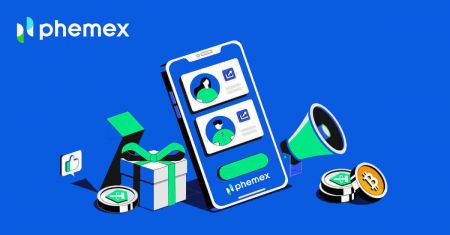Slik registrerer du deg og setter inn til Phemex
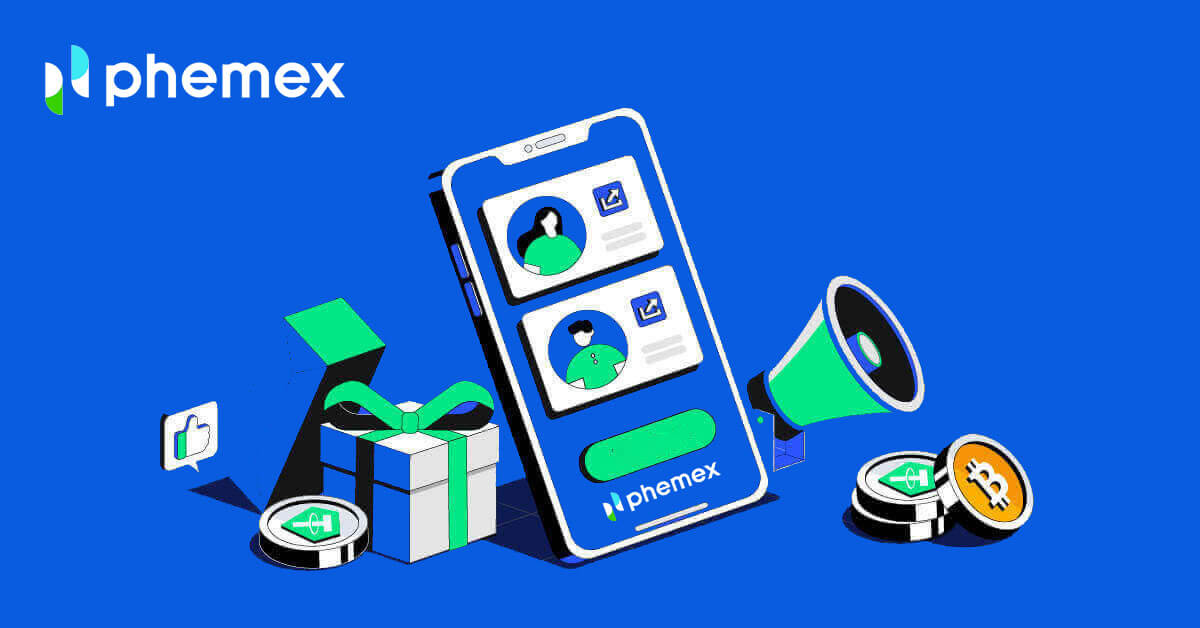
Slik registrerer du deg på Phemex
Slik registrerer du deg på Phemex med e-post
1. For å opprette en Phemex- konto, klikk på " Registrer nå " eller " Registrer deg med e-post ". Dette tar deg til registreringsskjemaet.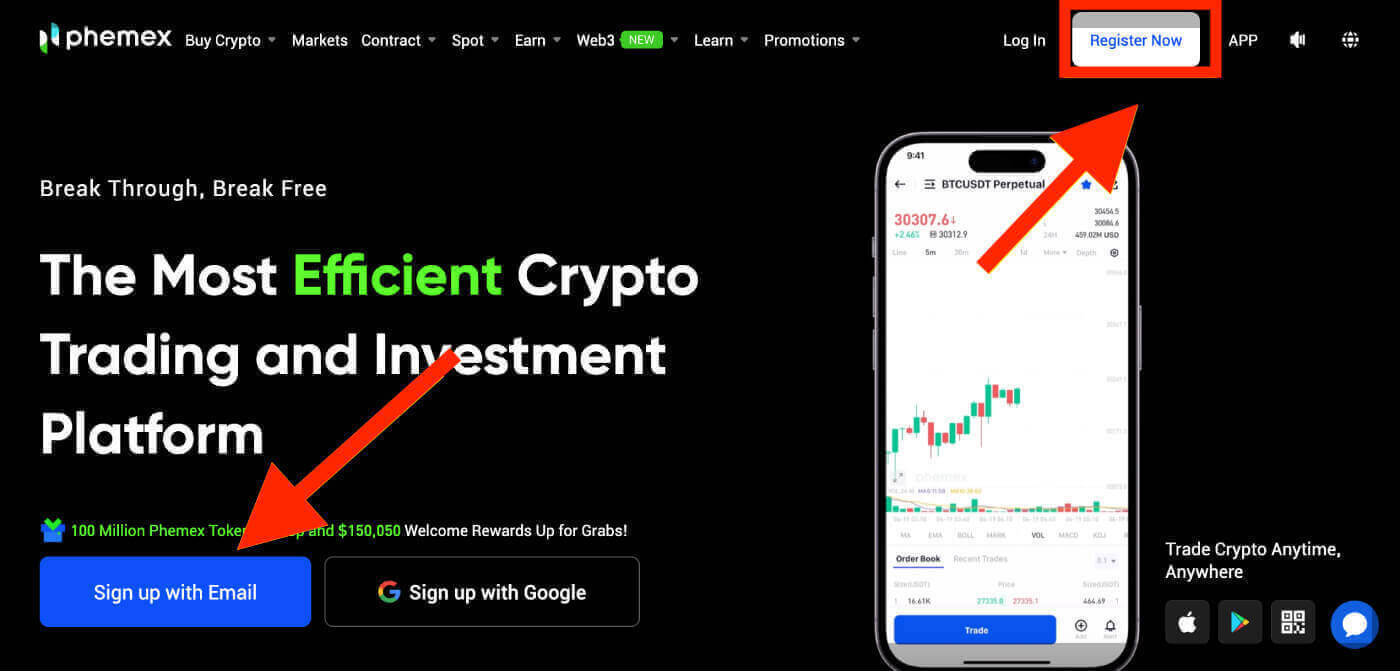
2. Skriv inn e-postadressen din og angi et passord.Etterpå klikker du på " Opprett konto ".
Merk : Vær oppmerksom på at passordet ditt bør bestå av minst 8 tegn, en kombinasjon av små og store bokstaver, tall og spesialtegn .
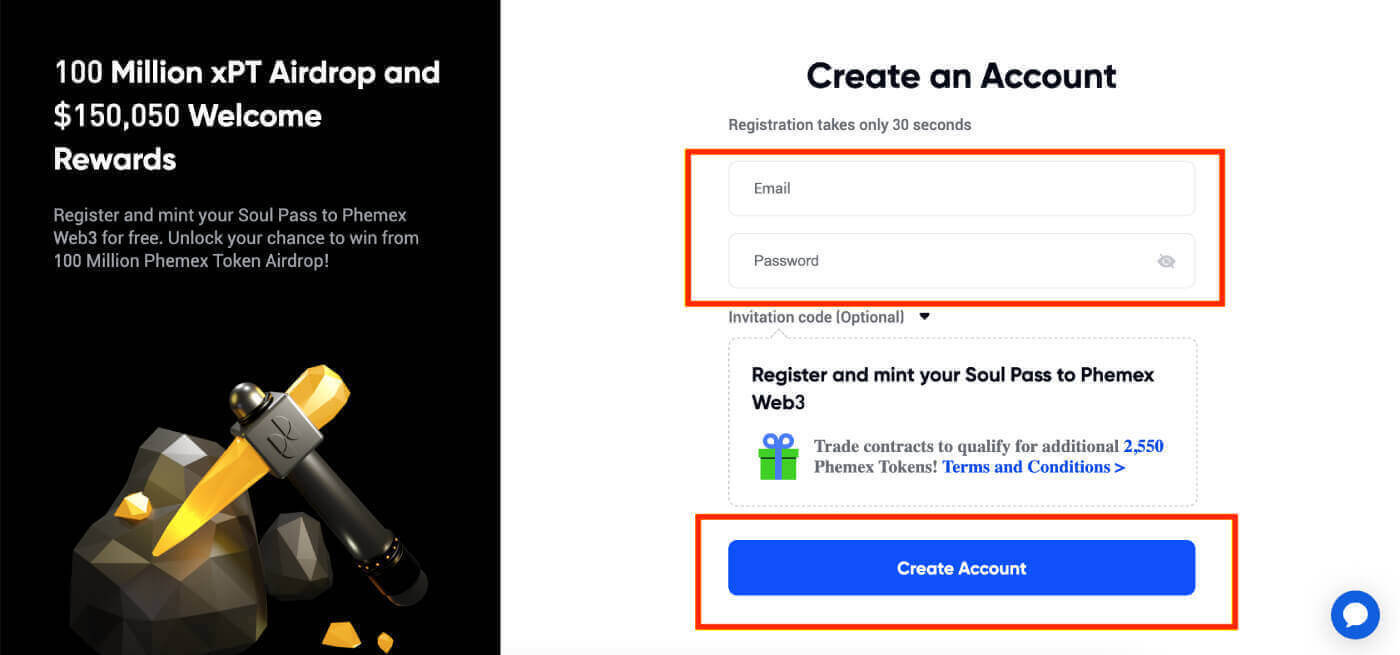
3. Du vil motta en e-post med en 6-sifret bekreftelseskode og en e-postbekreftelseslenke . Skriv inn koden eller klikk på " Bekreft e-post ".
Husk at registreringslenken eller koden kun er gyldig i 10 minutter .
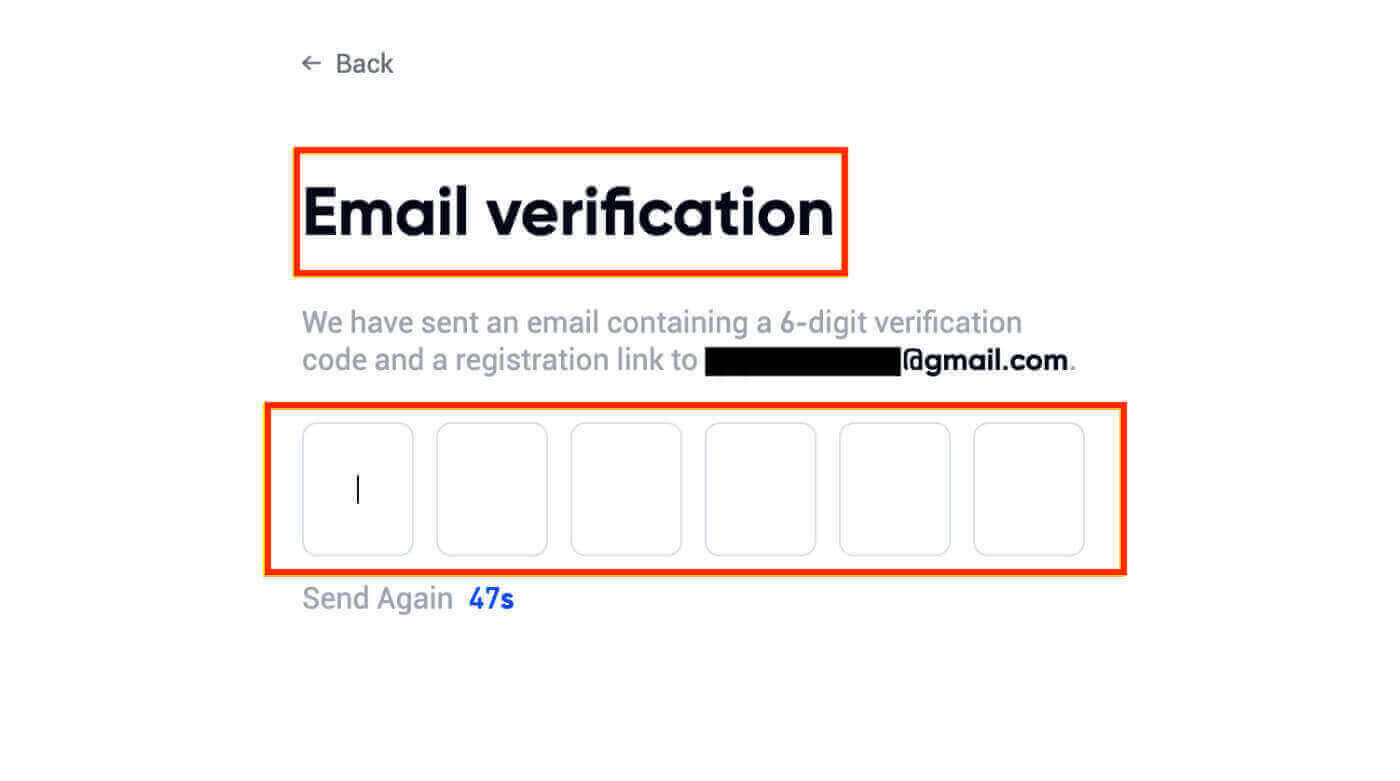
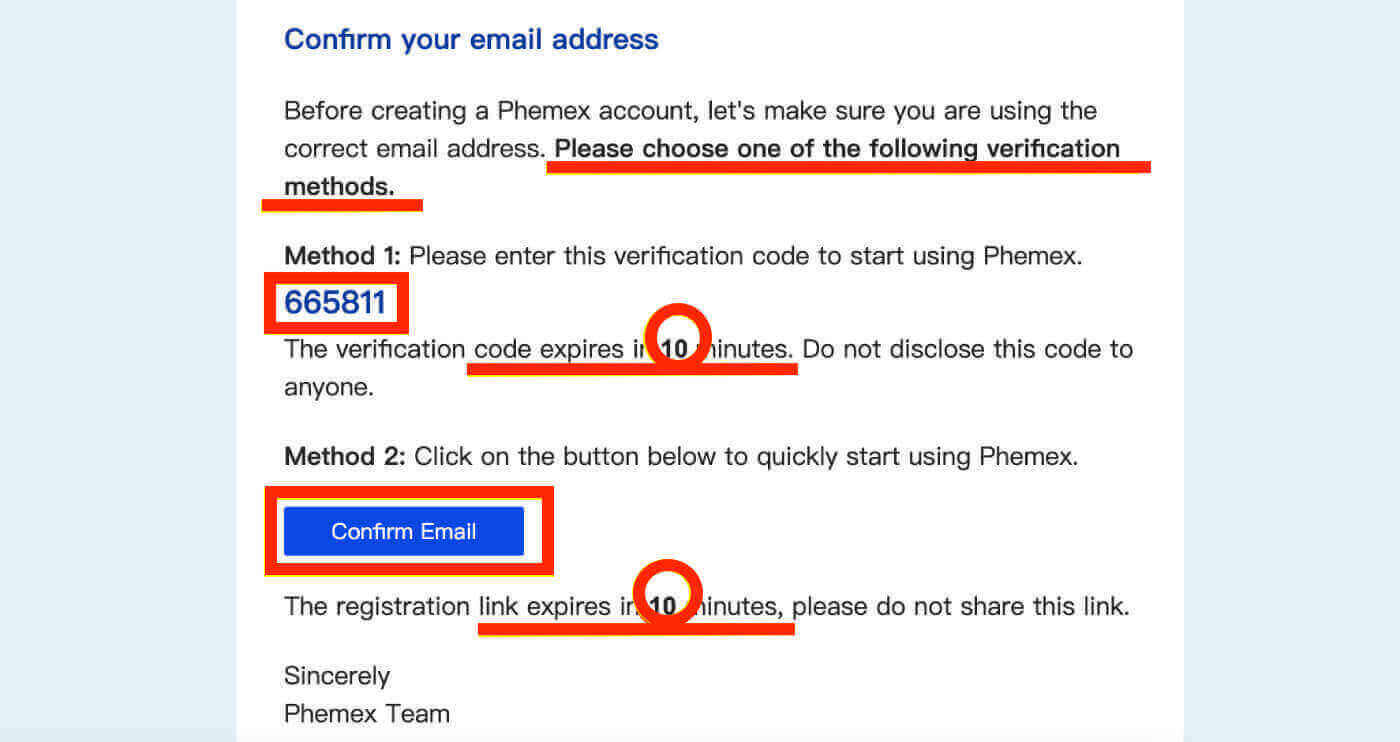
4. Du kan se grensesnittet på hjemmesiden og begynne å nyte din kryptovalutareise med en gang.
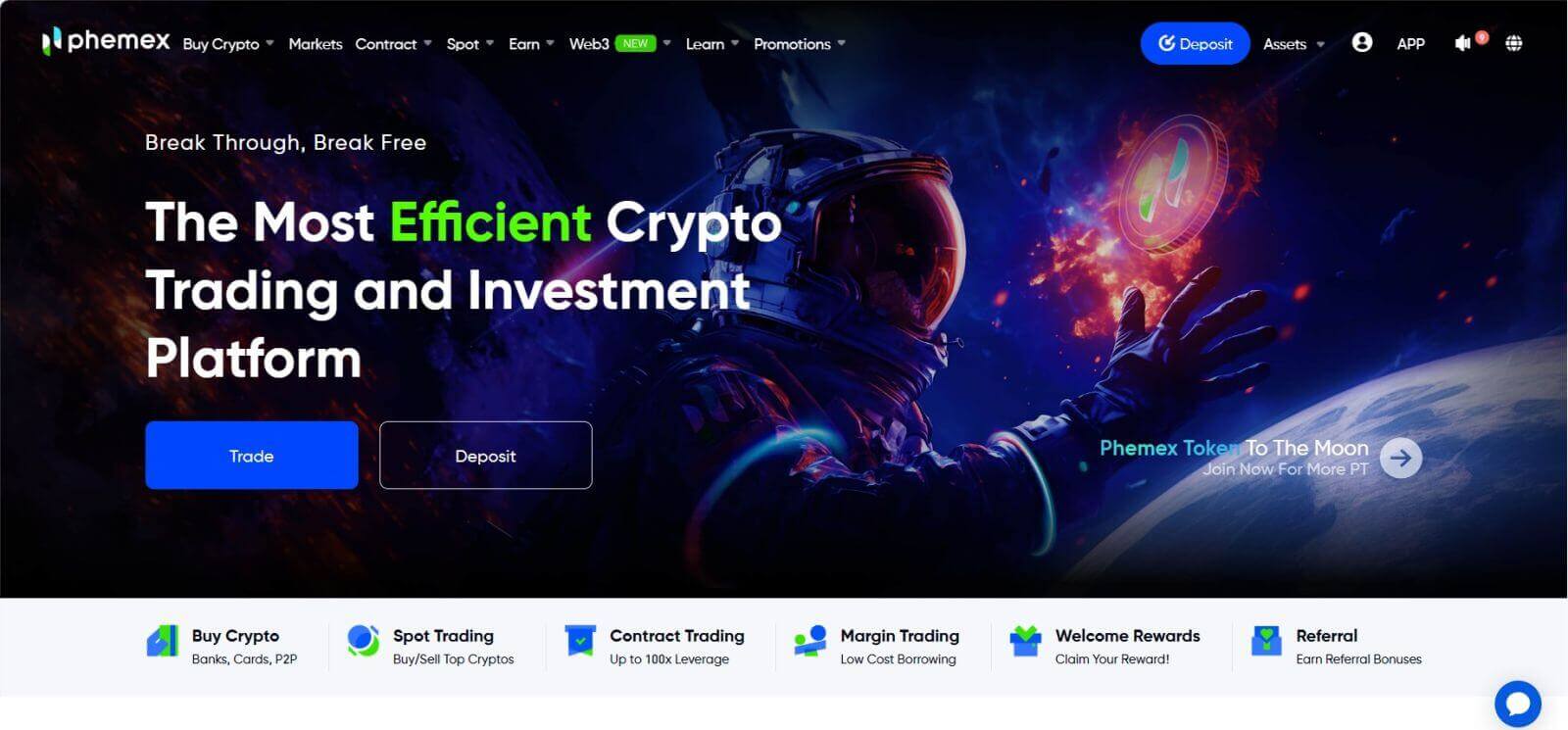
Slik registrerer du deg på Phemex med Google
Du kan også opprette en Phemex-konto ved å bruke Google ved å følge disse trinnene:
1. For å få tilgang til Phemex , velg alternativet " Registrer deg med Google ". Dette vil lede deg til siden der du kan fylle ut registreringsskjemaet. Eller du kan klikke på " Registrer deg nå". 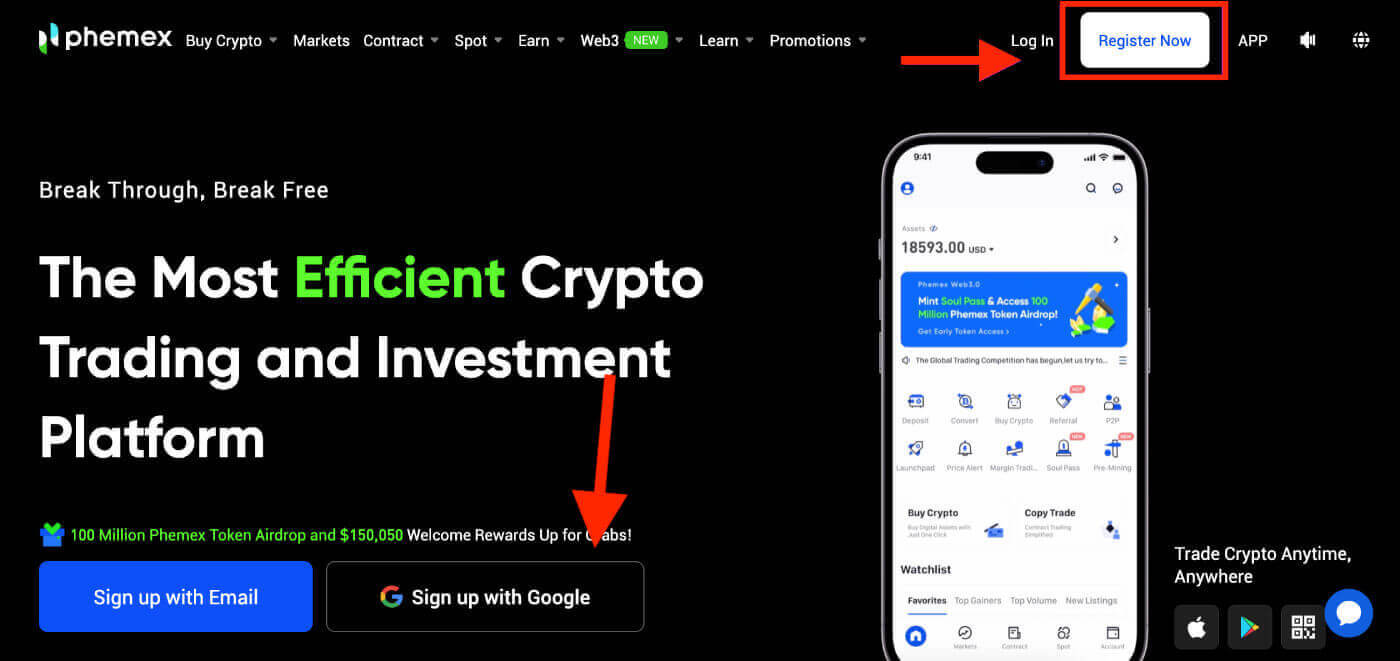
2. Klikk på " Google ". 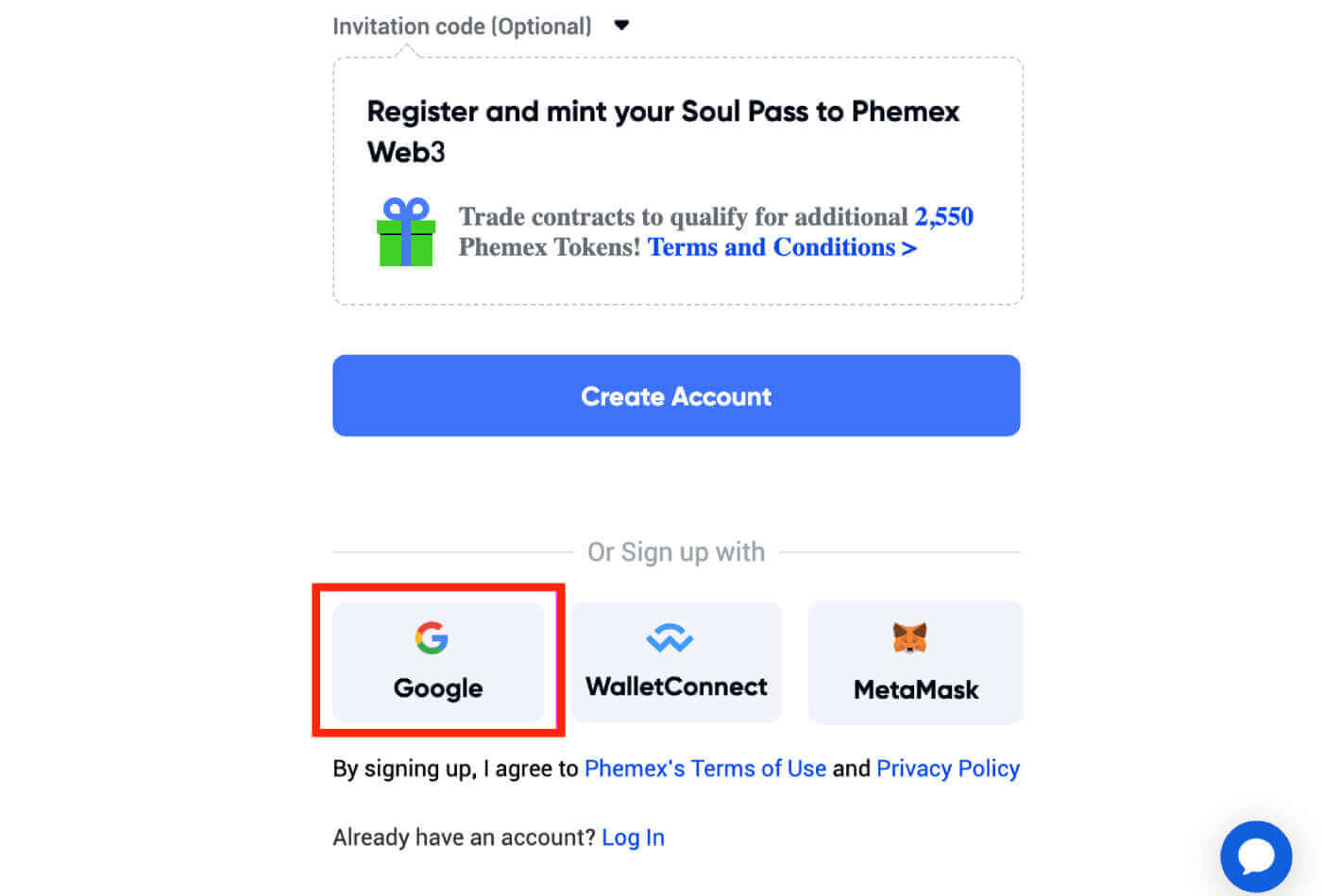
3. Et påloggingsvindu vises, der du blir bedt om å skrive inn e-post eller telefon , og klikk deretter " Neste ". 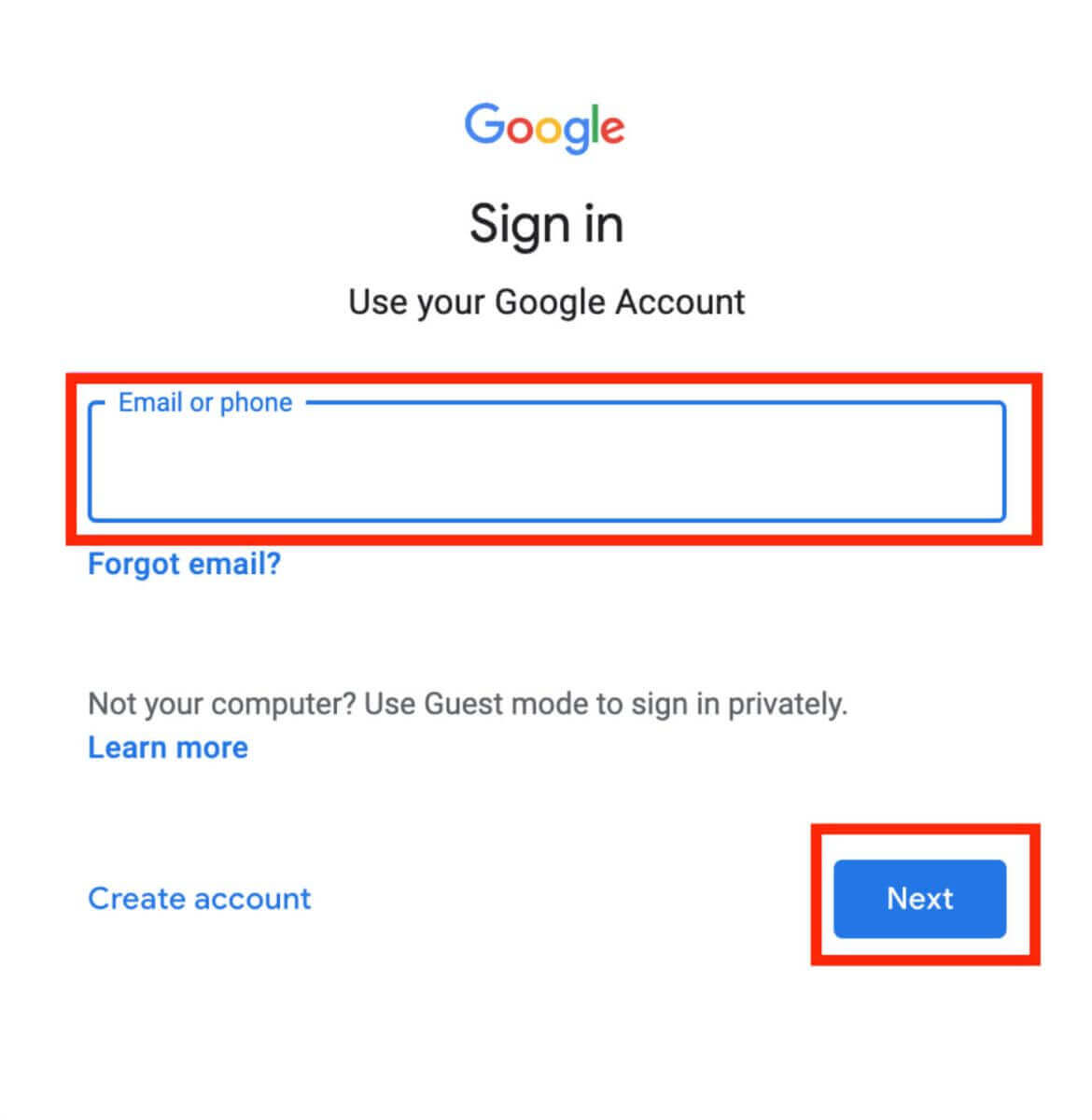
4. Skriv inn passordet for Gmail-kontoen din , og klikk deretter på " Neste ".
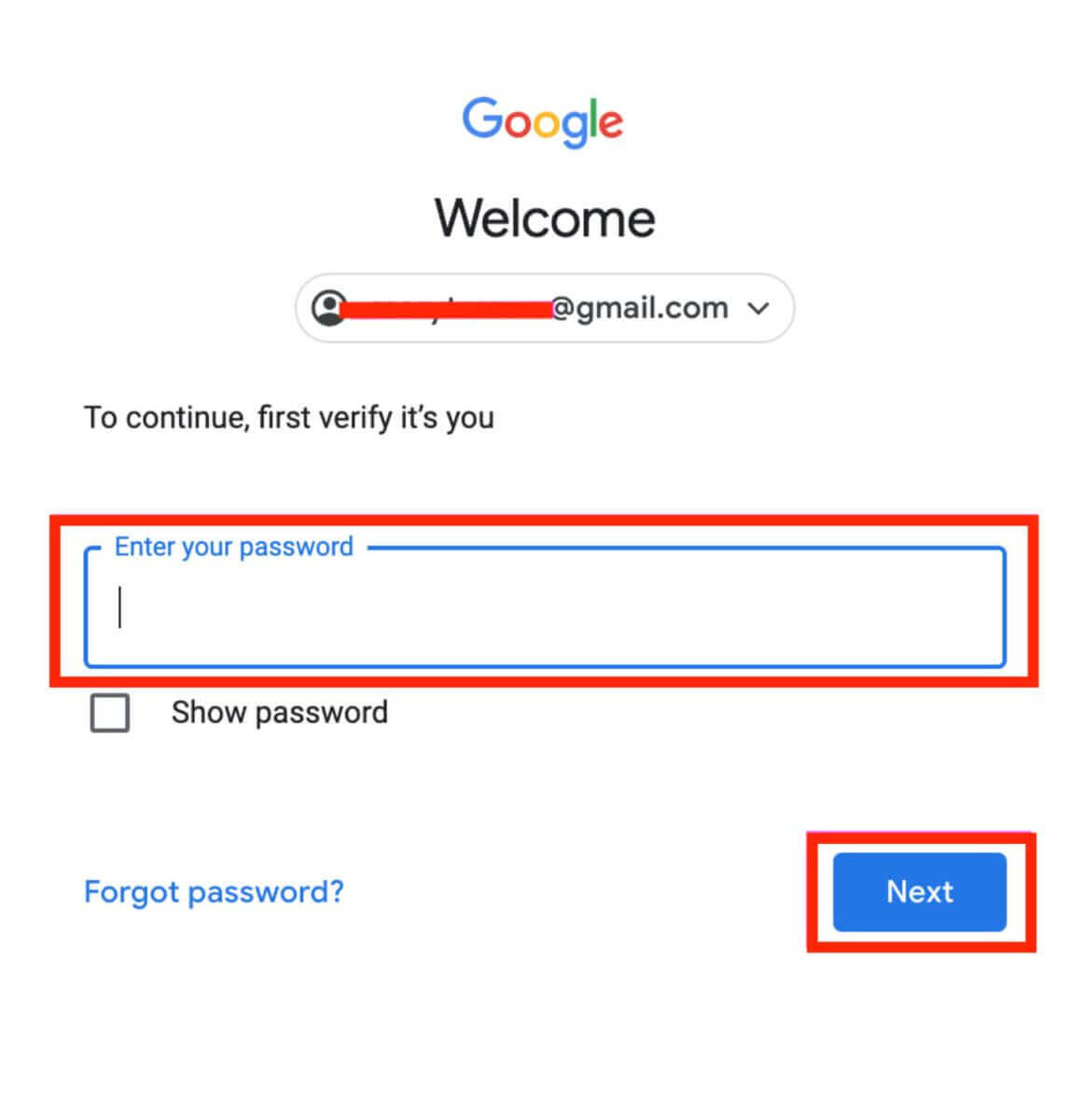
5. Før du fortsetter, sørg for å lese og godta Phemex sine retningslinjer for personvern og tjenestevilkår . Etter det, velg " Bekreft " for å fortsette. 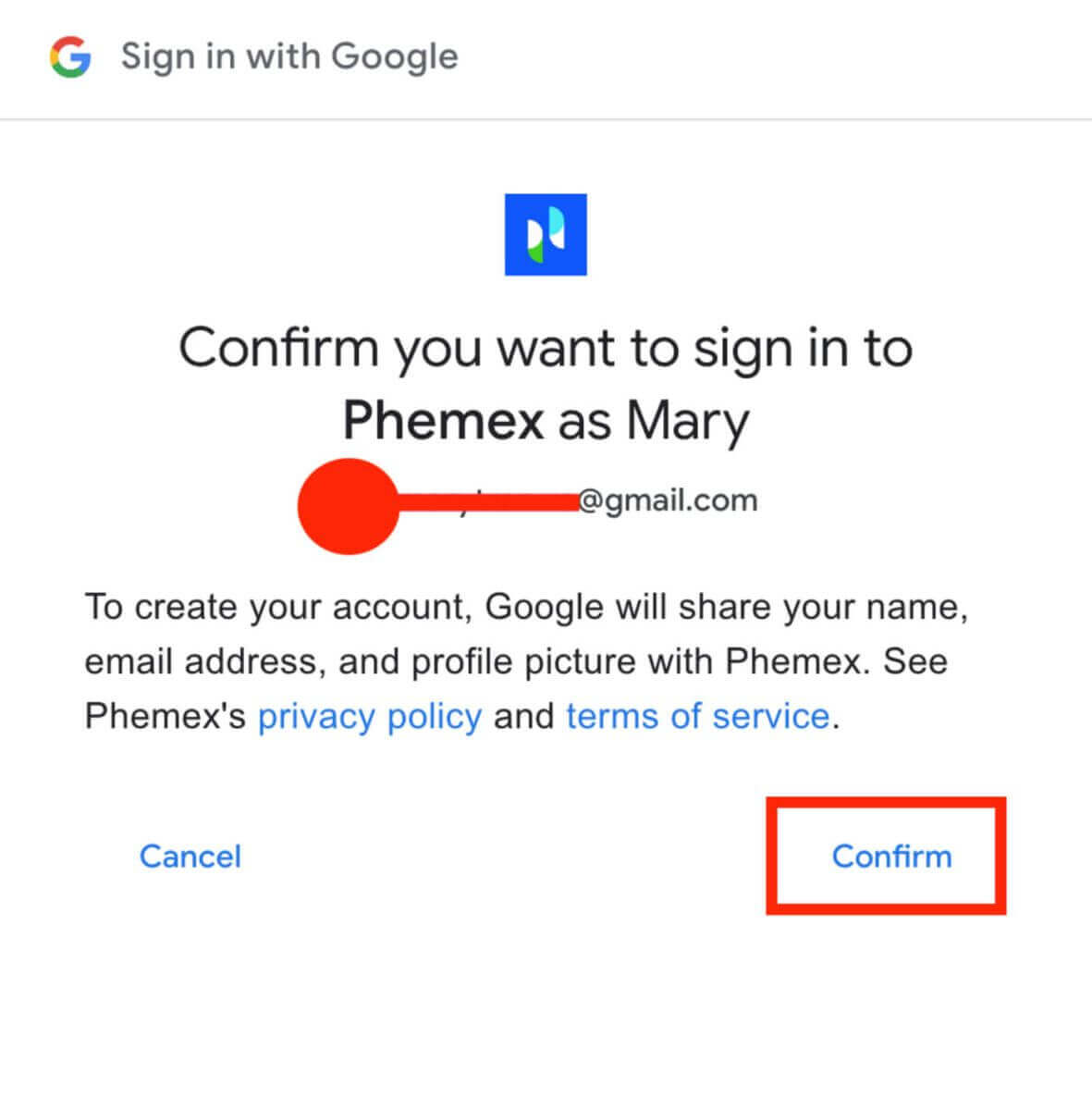
6. Du kan se grensesnittet på hjemmesiden og begynne å nyte din kryptovalutareise med en gang. 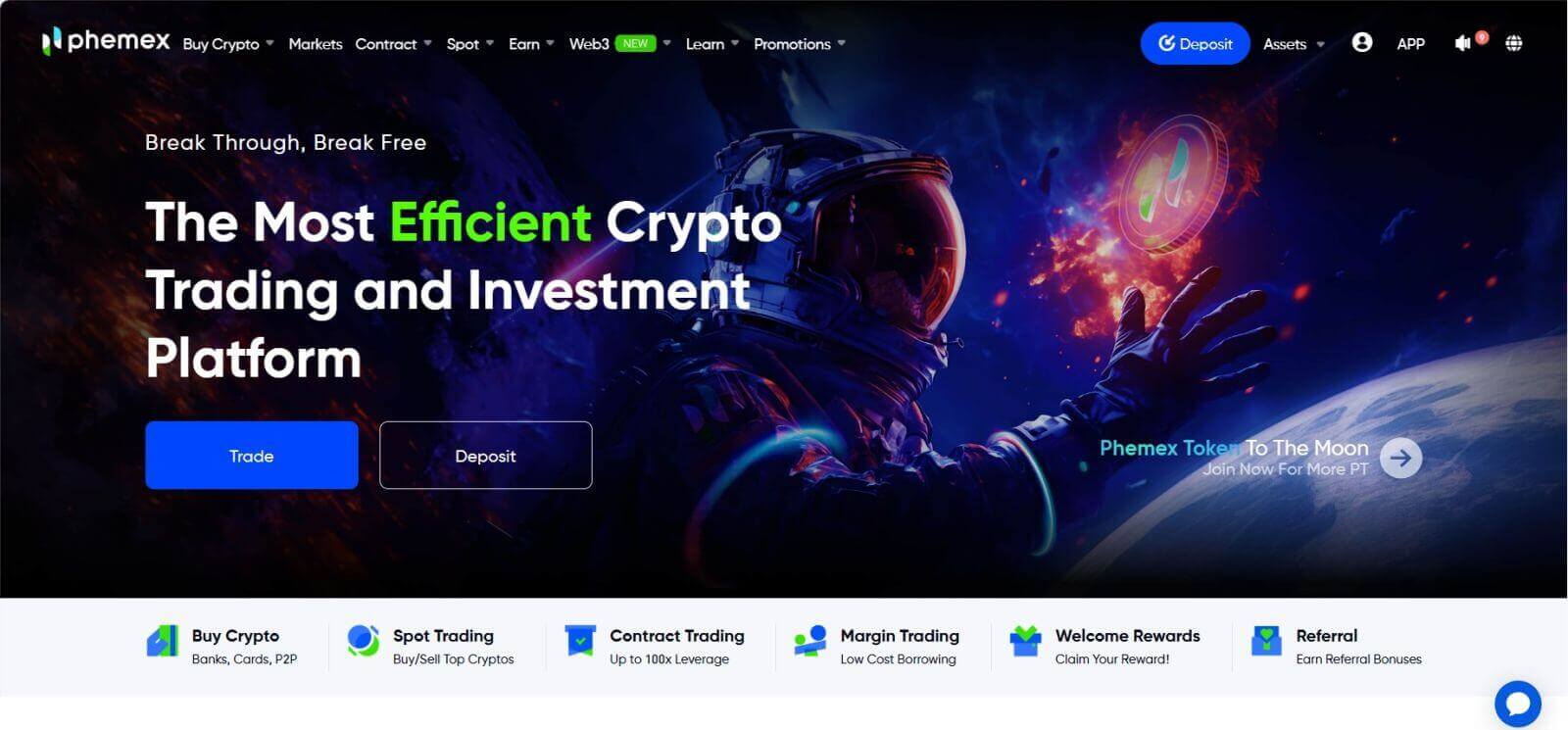
Slik registrerer du deg på Phemex-appen
1 . Åpne Phemex -appen og trykk på [Registrer deg] .
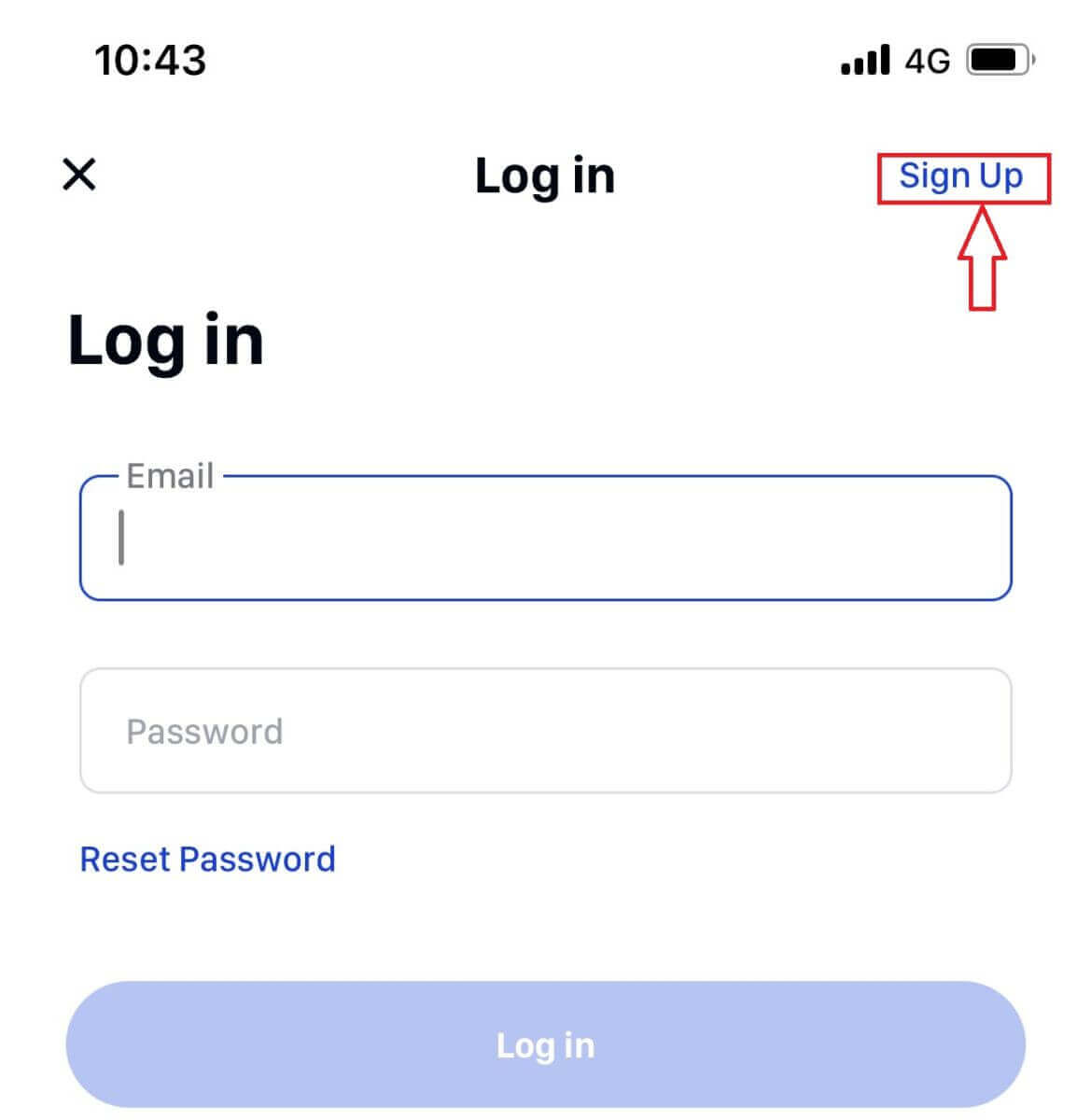
2 . Fyll inn epostadressen din. Deretter oppretter du et sikkert passord for kontoen din.
Merk : Passordet ditt må inneholde mer enn åtte tegn (store bokstaver, små bokstaver og tall).
Trykk deretter på [ Opprett konto ].
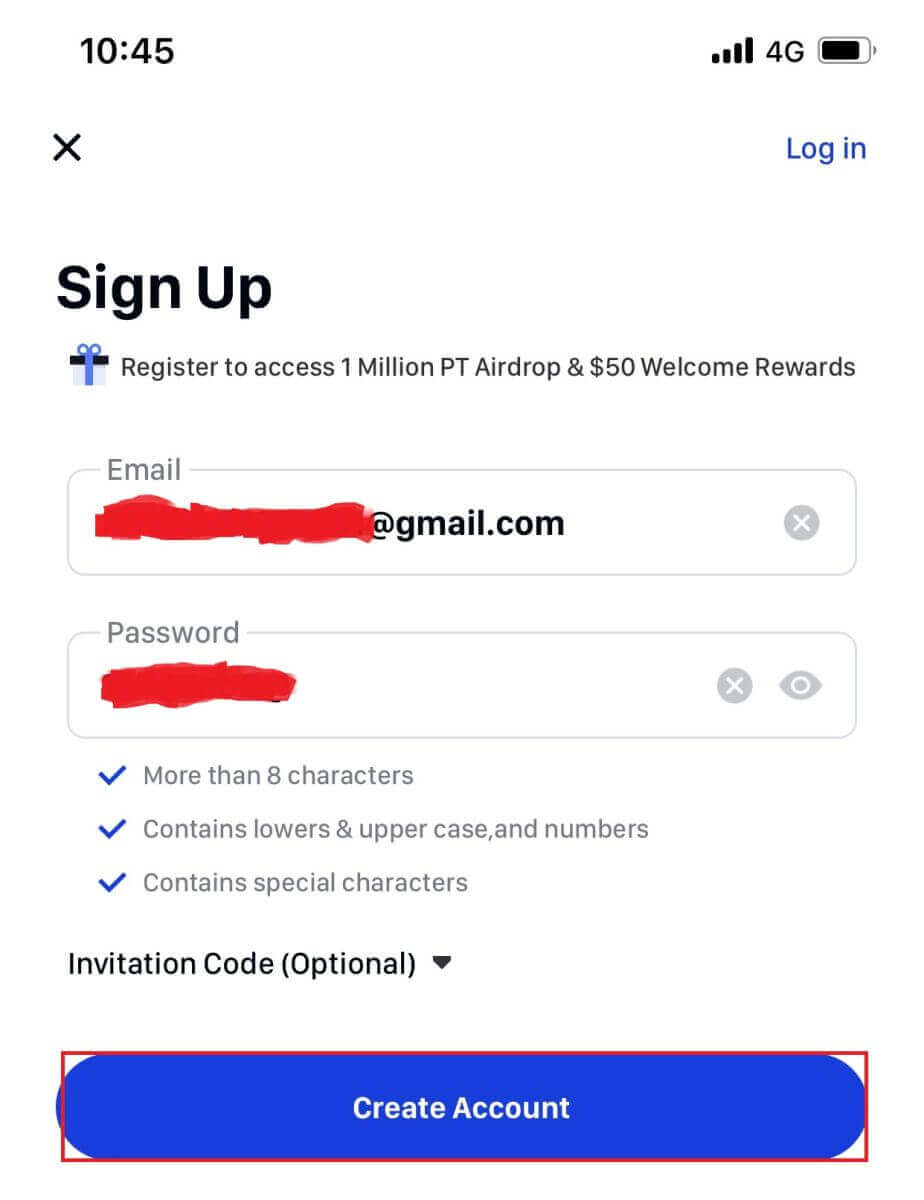
3 . Du vil motta en 6-sifret kode i e-posten din. Skriv inn koden innen 60 sekunder og trykk på [ Bekreft ].
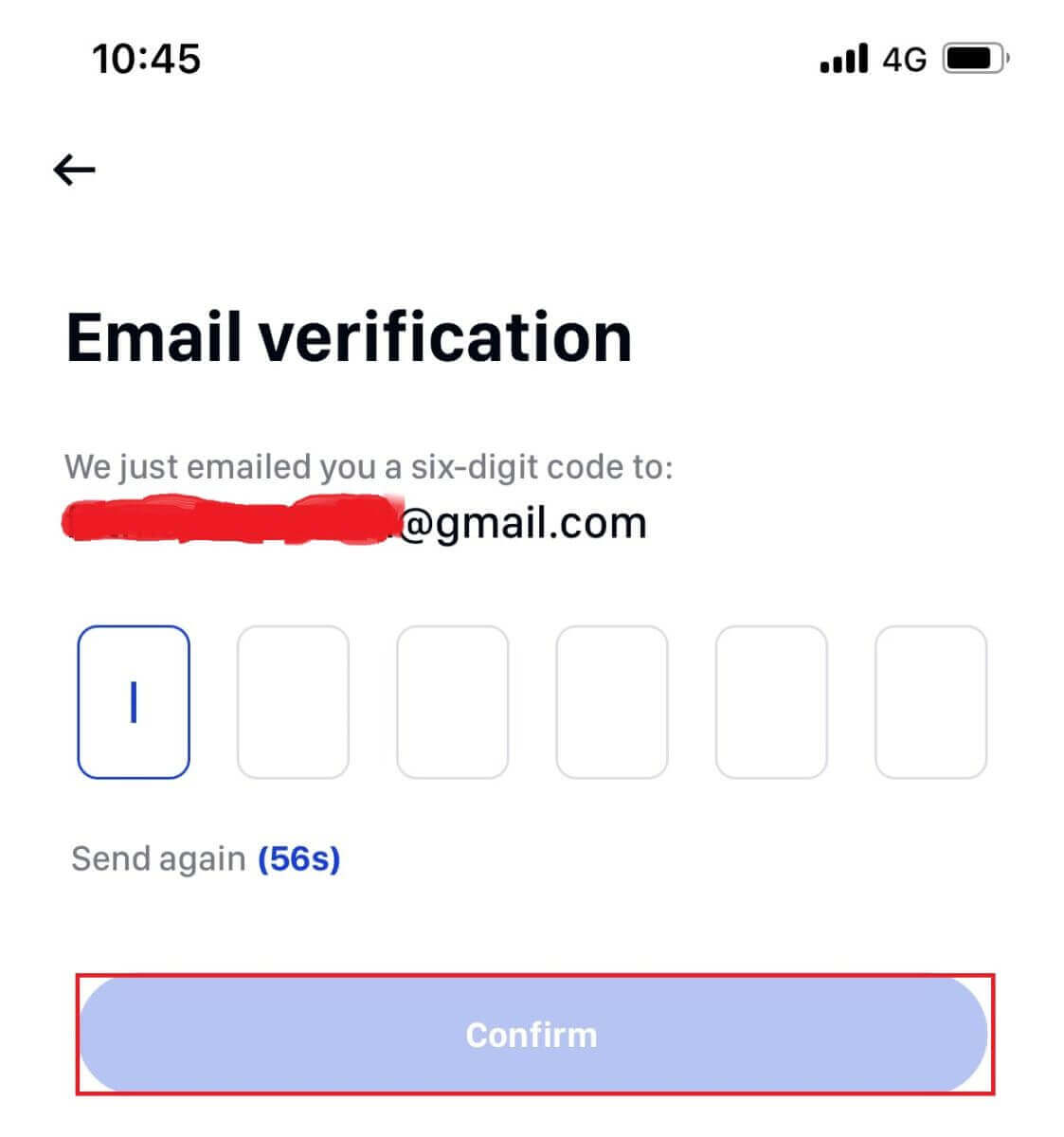
4 . Gratulerer! Du er påmeldt; start phemex-reisen din nå!
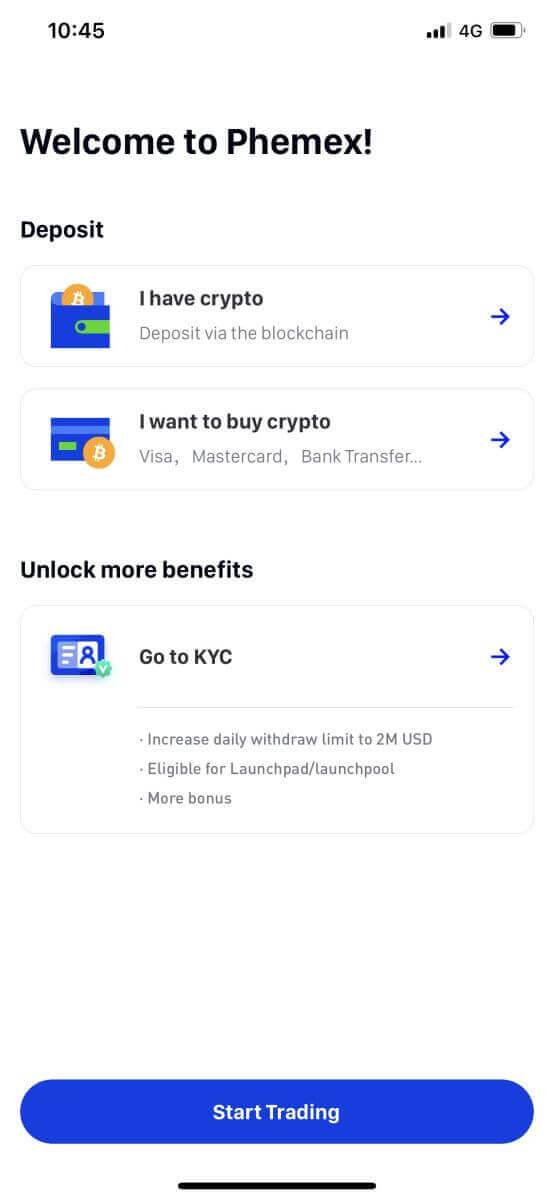
Hvordan koble MetaMask til Phemex
Åpne nettleseren din og naviger til Phemex Exchange for å få tilgang til Phemex-nettstedet.1. På siden klikker du på [Register Now] -knappen i øvre høyre hjørne.
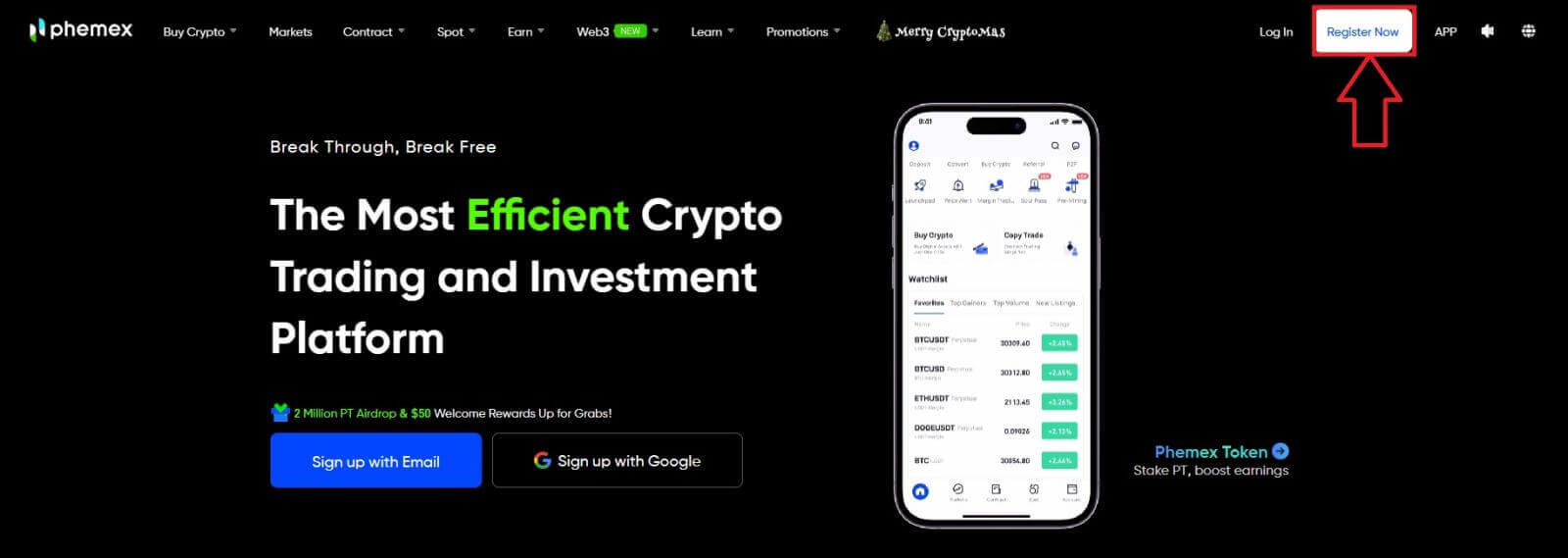
2. Velg MetaMask .
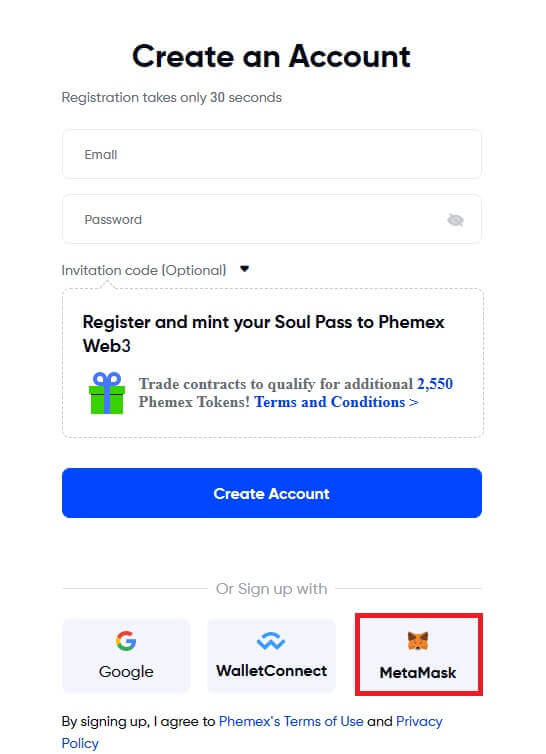
3. Klikk " Neste " på tilkoblingsgrensesnittet som vises.
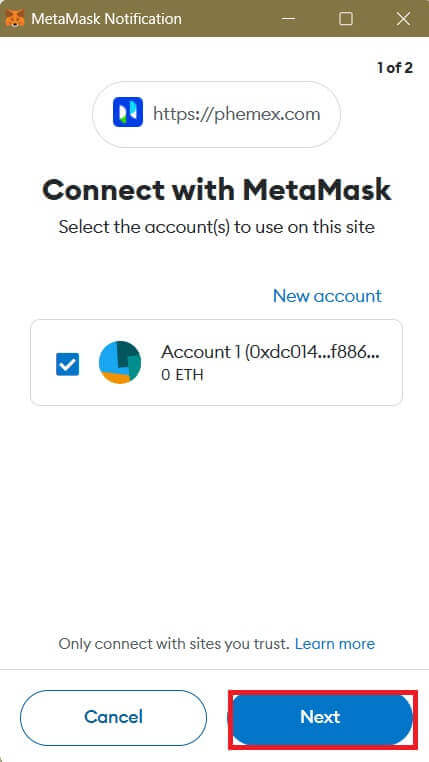
4. Du vil bli bedt om å koble MetaMask-kontoen din til Phemex. Trykk på " Koble til " for å bekrefte.
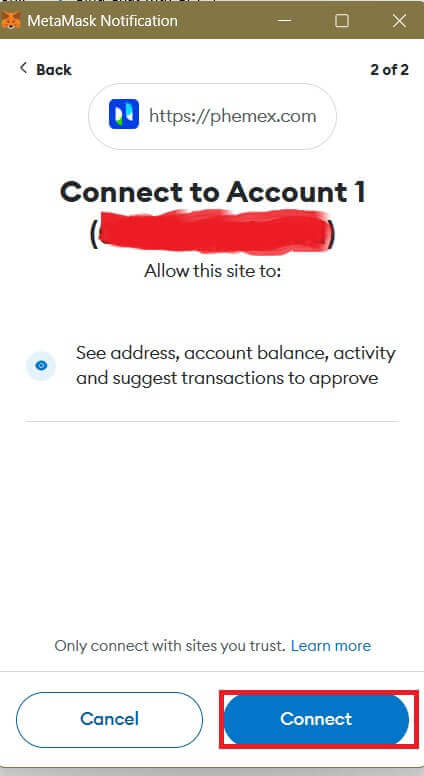
5. Det vil være en signaturforespørsel, og du må bekrefte ved å klikke på " Signer ".
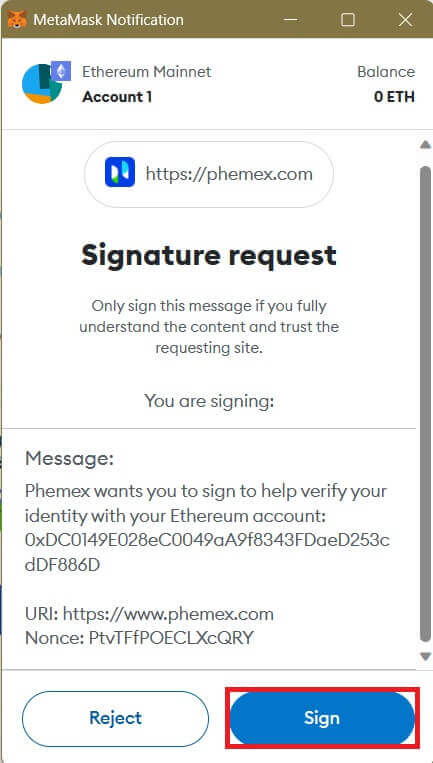
6. Etter det, hvis du ser dette hjemmesidegrensesnittet, har MetaMask og Phemex koblet seg til.
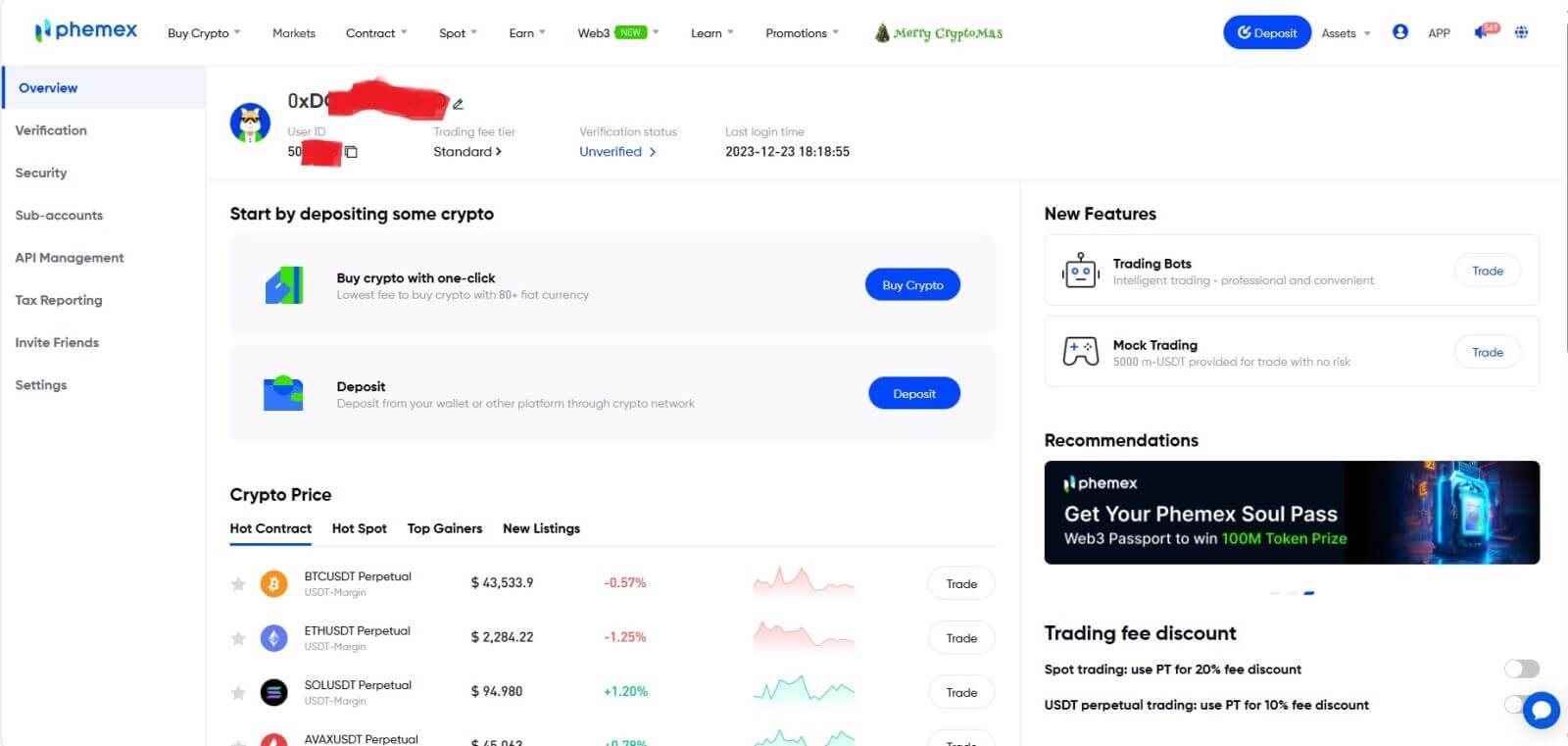
Ofte stilte spørsmål (FAQ)
Hvorfor kan jeg ikke motta e-poster fra Phemex?
Hvis du ikke mottar e-poster sendt fra Phemex, vennligst følg instruksjonene nedenfor for å sjekke innstillingene for e-posten din:1. Er du logget inn på e-postadressen Registrert på Phemex-kontoen din? Noen ganger kan du være logget ut av e-posten din på enhetene dine og kan derfor ikke se Phemex sine e-poster. Vennligst logg inn og oppdater.
2. Har du sjekket spam-mappen i e-posten din? Hvis du oppdager at e-postleverandøren din skyver Phemex-e-poster inn i søppelpostmappen din, kan du merke dem som "trygge" ved å hvitliste Phemex sine e-postadresser. Du kan se Hvordan hviteliste Phemex-e-poster for å konfigurere det.
3. Fungerer e-postklienten eller tjenesteleverandøren som normalt? Du kan sjekke e-postserverinnstillingene for å bekrefte at det ikke er noen sikkerhetskonflikt forårsaket av brannmuren eller antivirusprogramvaren.
4. Er e-postinnboksen din full? Hvis du har nådd grensen, vil du ikke kunne sende eller motta e-post. Du kan slette noen av de gamle e-postene for å frigjøre plass til flere e-poster.
5. Hvis mulig, registrer deg fra vanlige e-postdomener, som Gmail, Outlook osv.
Hvorfor kan jeg ikke motta SMS-bekreftelseskoder?
Phemex forbedrer kontinuerlig vår SMS-autentiseringsdekning for å forbedre brukeropplevelsen. Det er imidlertid noen land og områder som for øyeblikket ikke støttes.Hvis du ikke kan aktivere SMS-autentisering, se vår globale SMS-dekningsliste for å sjekke om området ditt er dekket. Hvis området ditt ikke er dekket på listen, vennligst bruk Google-autentisering som din primære tofaktorautentisering i stedet.
Hvis du har aktivert SMS-autentisering eller for øyeblikket bor i et land eller område som er på vår globale SMS-dekningsliste, men du fortsatt ikke kan motta SMS-koder, må du gjøre følgende:
- Sørg for at mobiltelefonen din har et godt nettverkssignal.
- Deaktiver antivirus- og/eller brannmur- og/eller anropsblokkeringsapper på mobiltelefonen din som potensielt kan blokkere SMS-kodenummeret vårt.
- Start mobiltelefonen på nytt.
- Prøv stemmeverifisering i stedet.
- Tilbakestill SMS-autentisering.
Hvordan oppretter jeg underkontoer?
For å opprette og legge til underkontoer, utfør følgende trinn:
- Logg på Phemex og hold musepekeren over kontonavnet ditt øverst til høyre på siden.
- Klikk på Underkontoer .
- Klikk på Legg til underkonto- knappen øverst til høyre på siden.
Slik setter du inn til Phemex
Hvordan kjøpe krypto med kreditt-/debetkort på Phemex?
Kjøp krypto med kreditt-/debetkort (nett)
1. På hjemmesiden klikker du på Kjøp krypto , og velger deretter Kreditt-/debetkort . 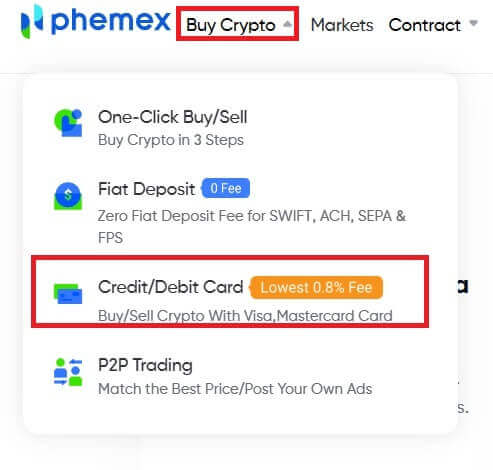
En rekke fiat-valutaer kan brukes til å kjøpe kryptovaluta her. Mengden kryptovaluta du kan motta vil vises automatisk av systemet når du angir ønsket beløp som skal brukes i fiat. Klikk " Kjøp ".
Merknader :
- Suksessraten for debetkort er høyere.
- Vær oppmerksom på at kredittkortet ditt kan være underlagt kontantforskuddsgebyrer fra visse banker.
- Minimums- og maksimumsbeløpet for hver transaksjon er henholdsvis $100 og $5 000, og det daglige kumulative transaksjonsbeløpet er mindre enn $10 000.
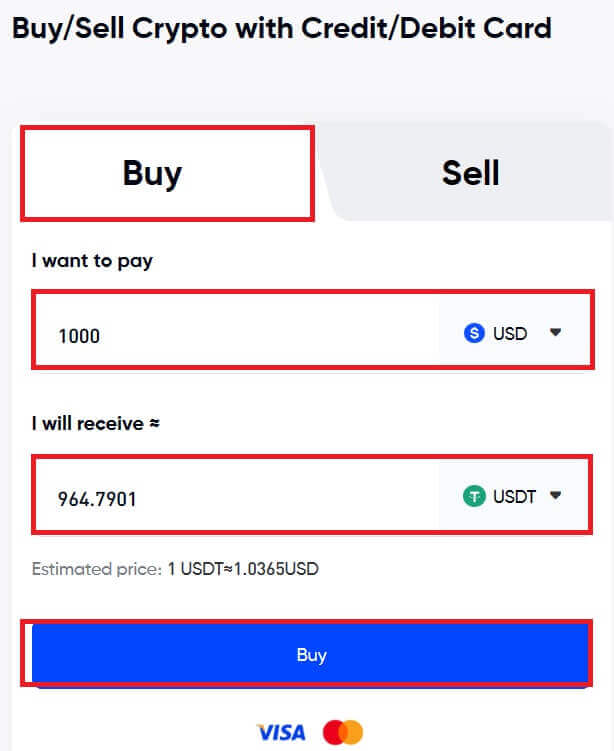
2 . For å ivareta sikkerheten, hvis du ikke allerede har bundet et kort, må du først angi kortdetaljene. Velg " Bekreft ". 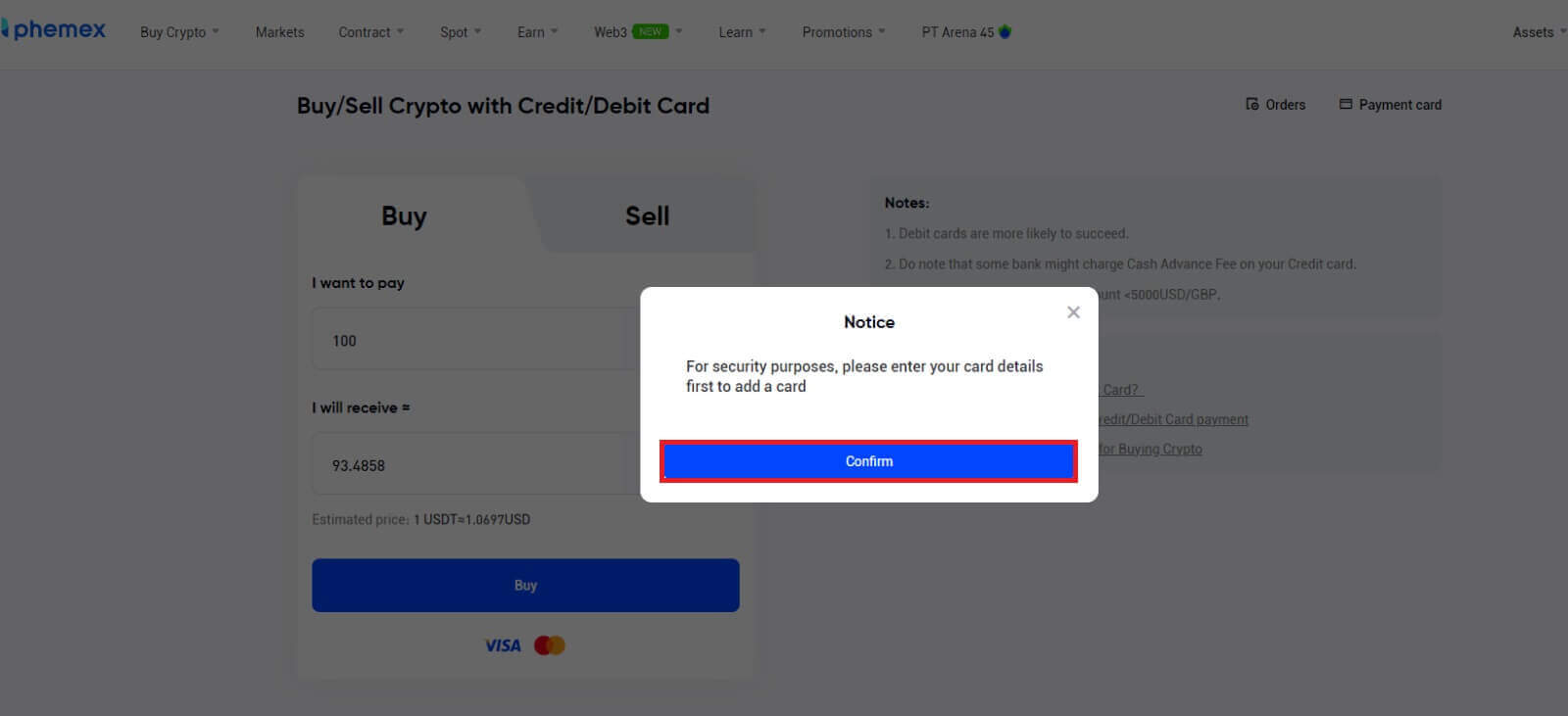
3 . Skriv inn kreditt-/debetkortinformasjon og faktureringsadresse. Velg " Bekreft " og " Bind kort ". 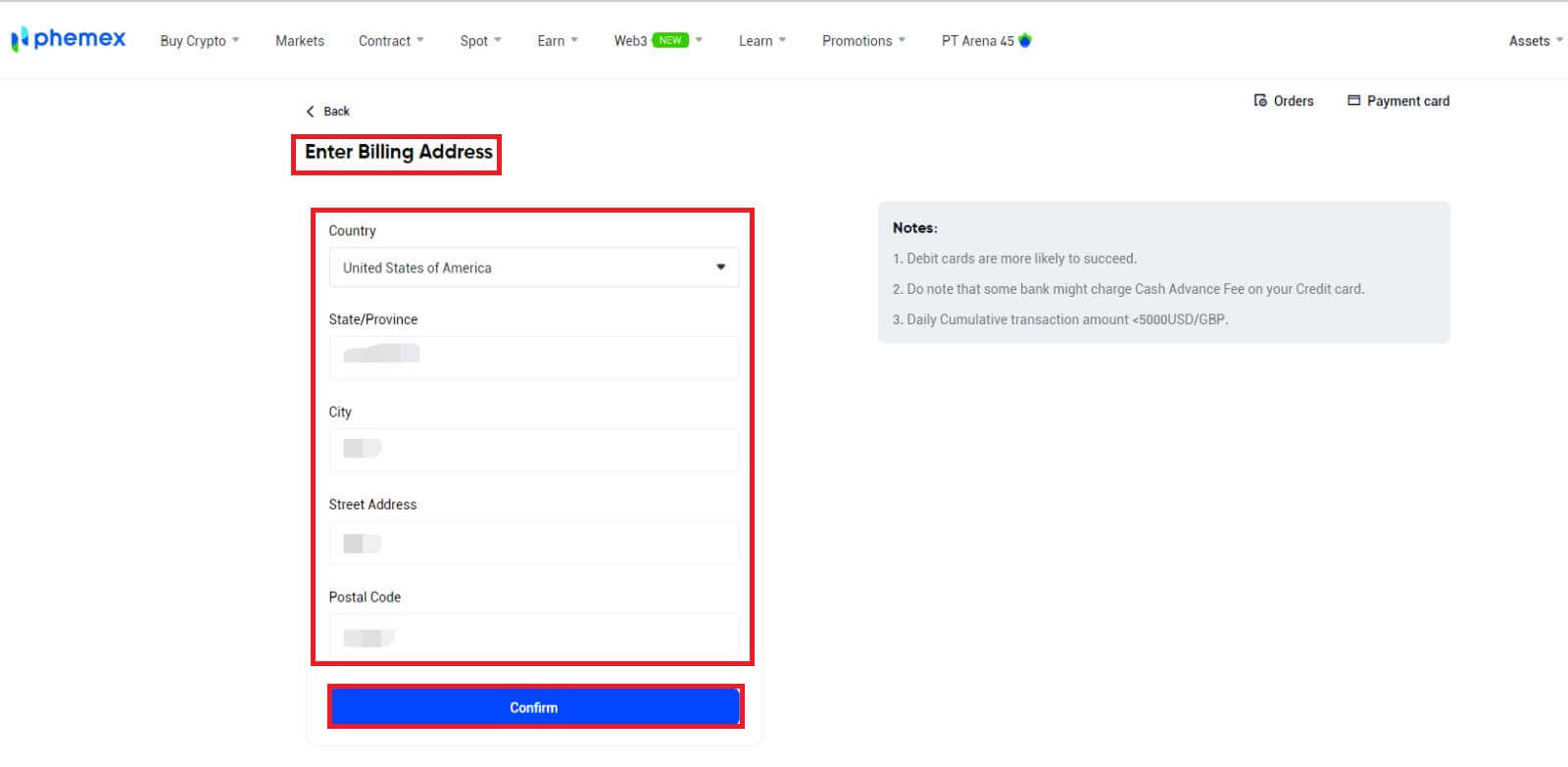
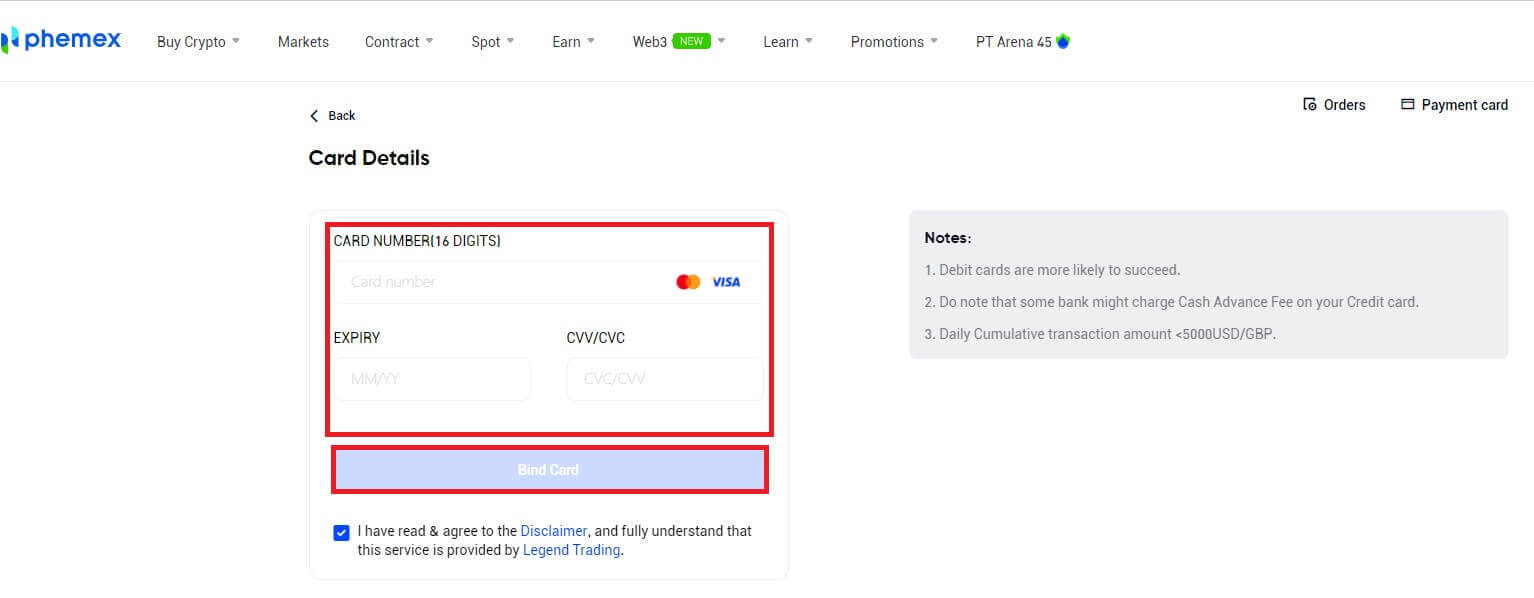
4. Skriv inn passordet ditt og klikk på " Fortsett ". 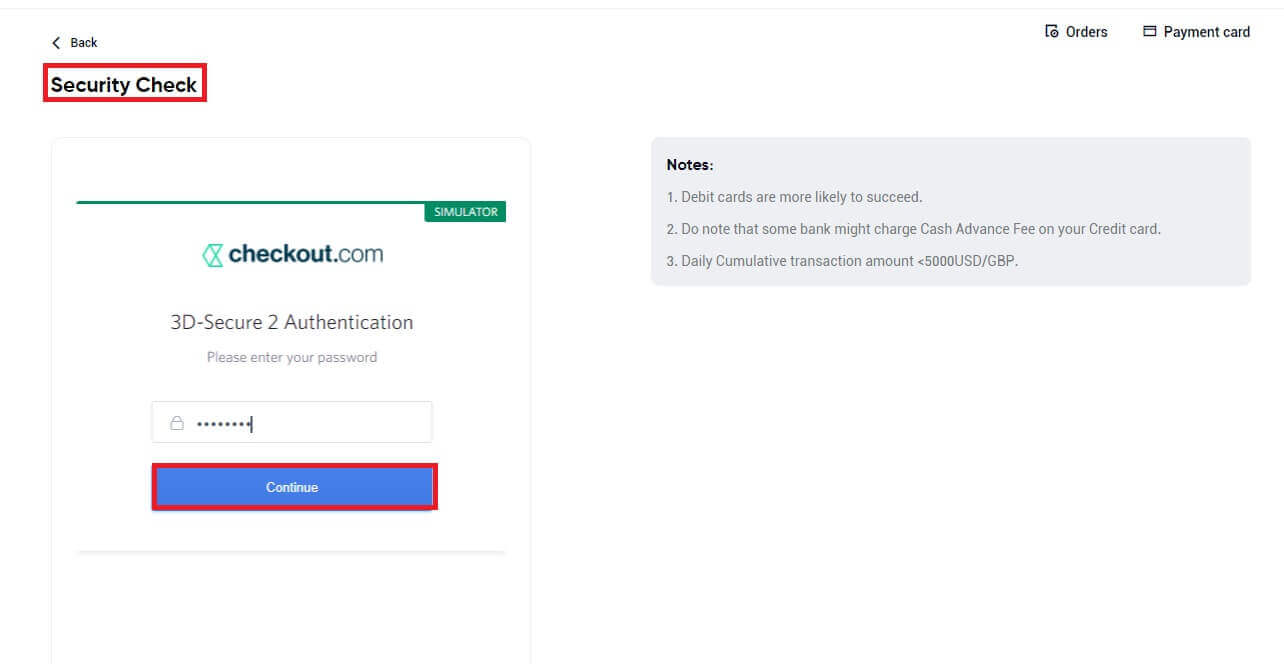
Merk : For å validere kortet kan du bli bedt om å angi en 3D Secure-kode.
5 . Så snart bindingen er ferdig, kan du kjøpe kryptovaluta! 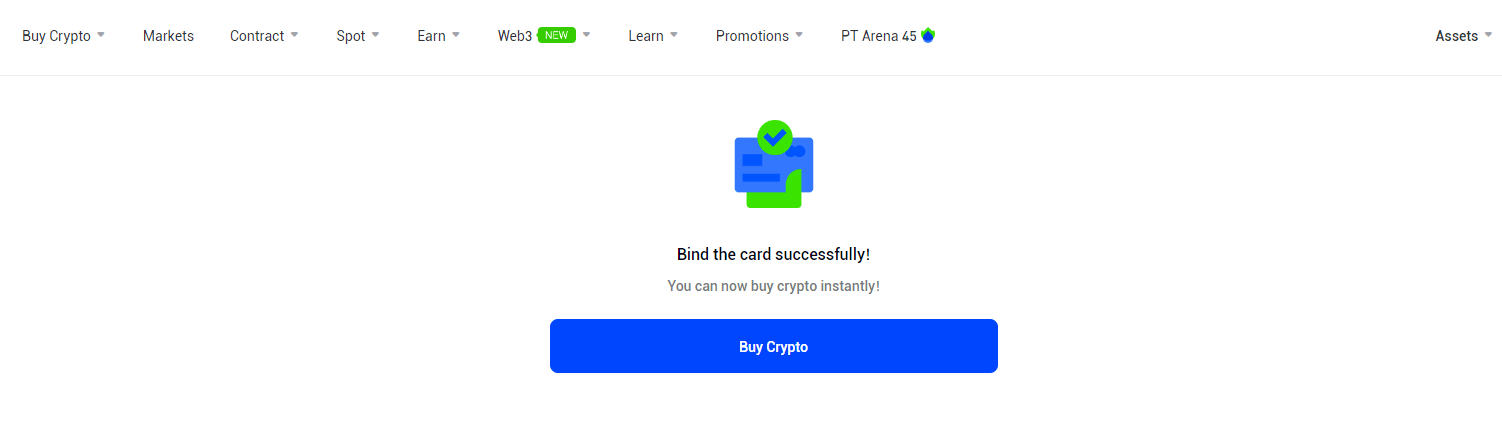
6 . Gå tilbake til Kjøp Crypto- hjemmesiden, skriv inn ønsket beløp som skal sendes eller brukes, og klikk deretter " Kjøp ".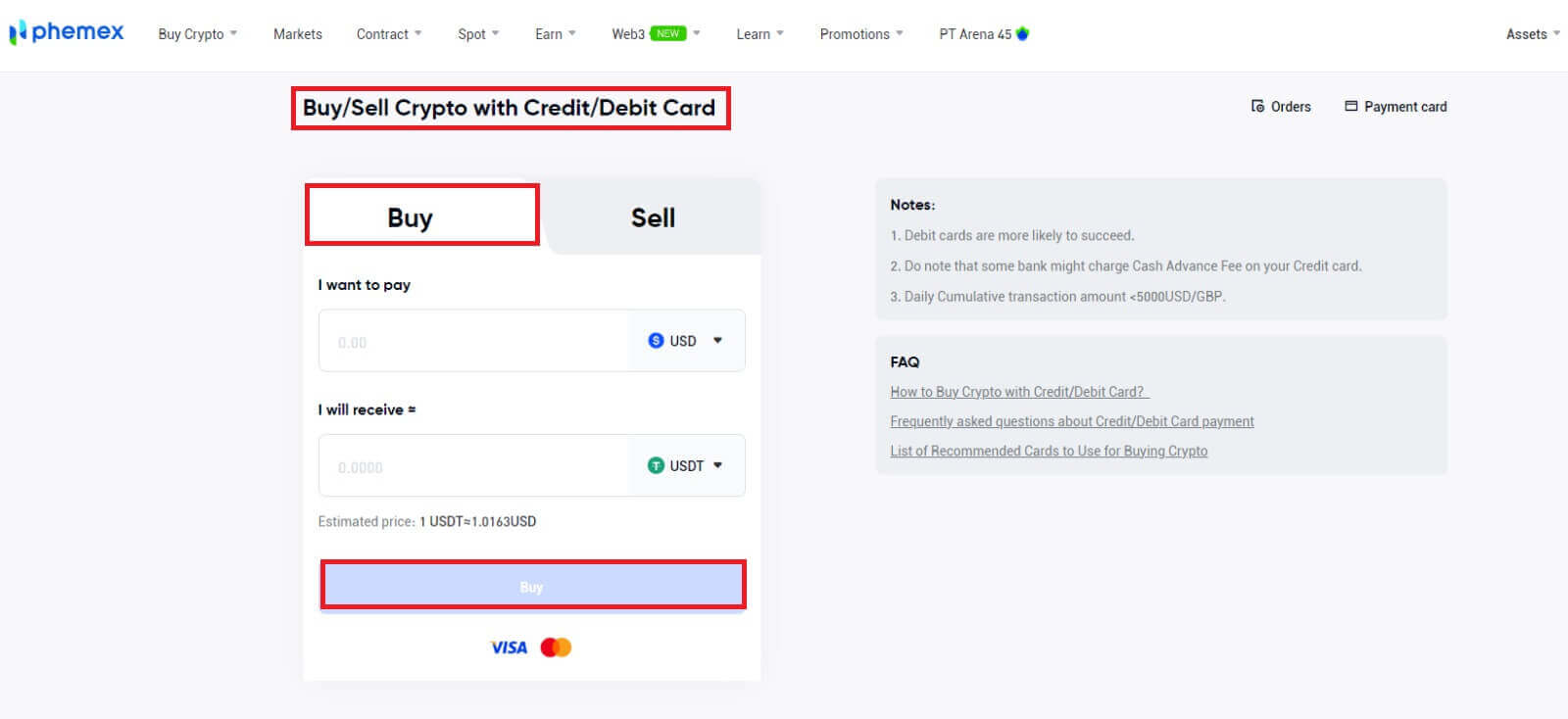
7. Bekreft kjøpet. Du kan " Legg til nytt kort " eller bruke et eksisterende kort for å foreta en betaling. Deretter velger du " Bekreft ".
For å binde, må du angi kortdetaljer hvis du bestemmer deg for å " Legg til nytt kort " for å kjøpe kryptovaluta. 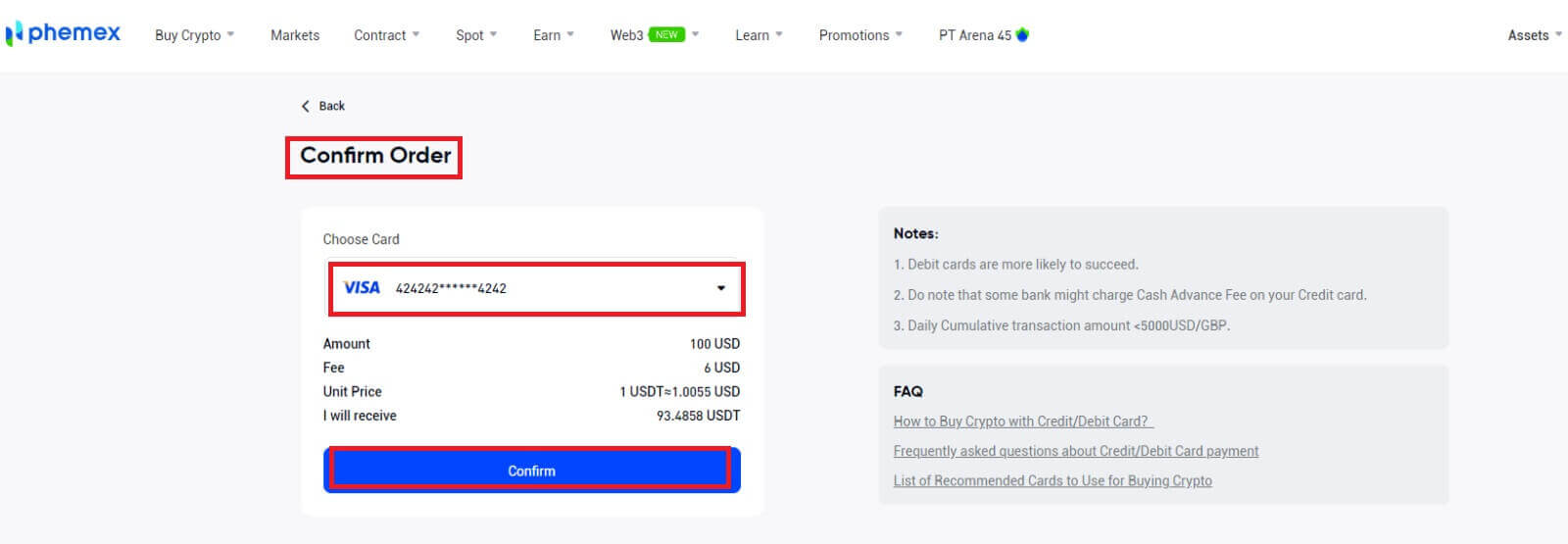
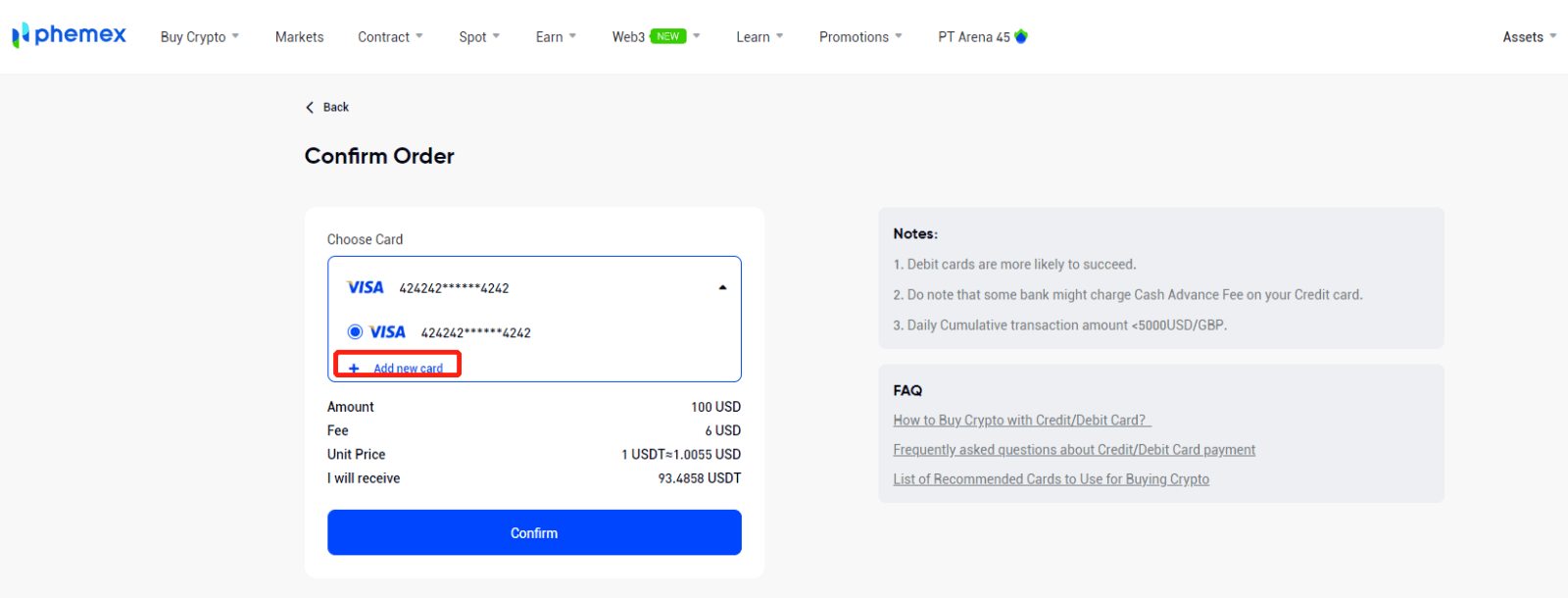
8 . Kryptovalutabeløpet vil bli overført til spotkontoen din. For å se eiendelene dine, klikk på Vis eiendeler . 
9 . For å se bestillingsloggen din, gå til øvre høyre hjørne og klikk på Bestillinger . 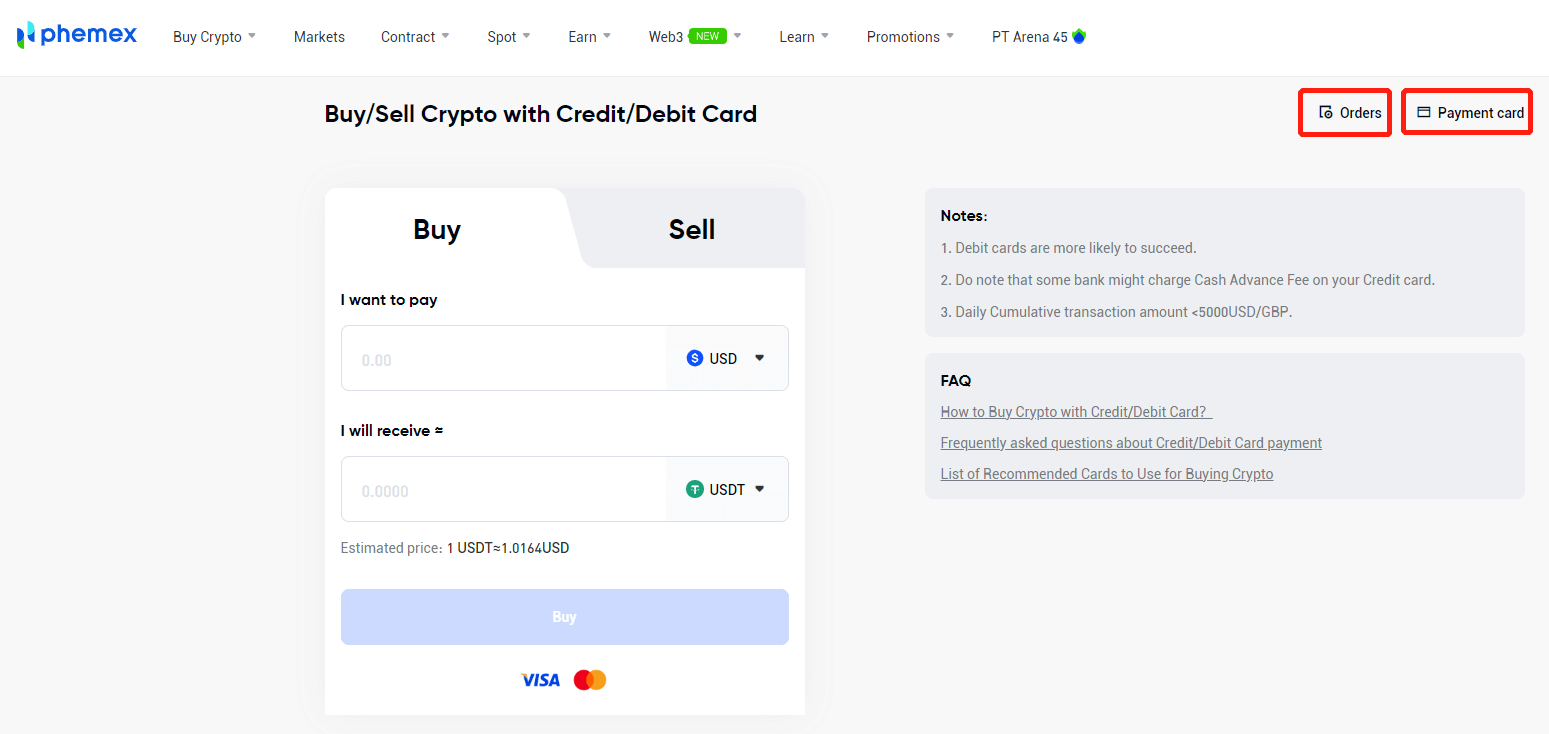
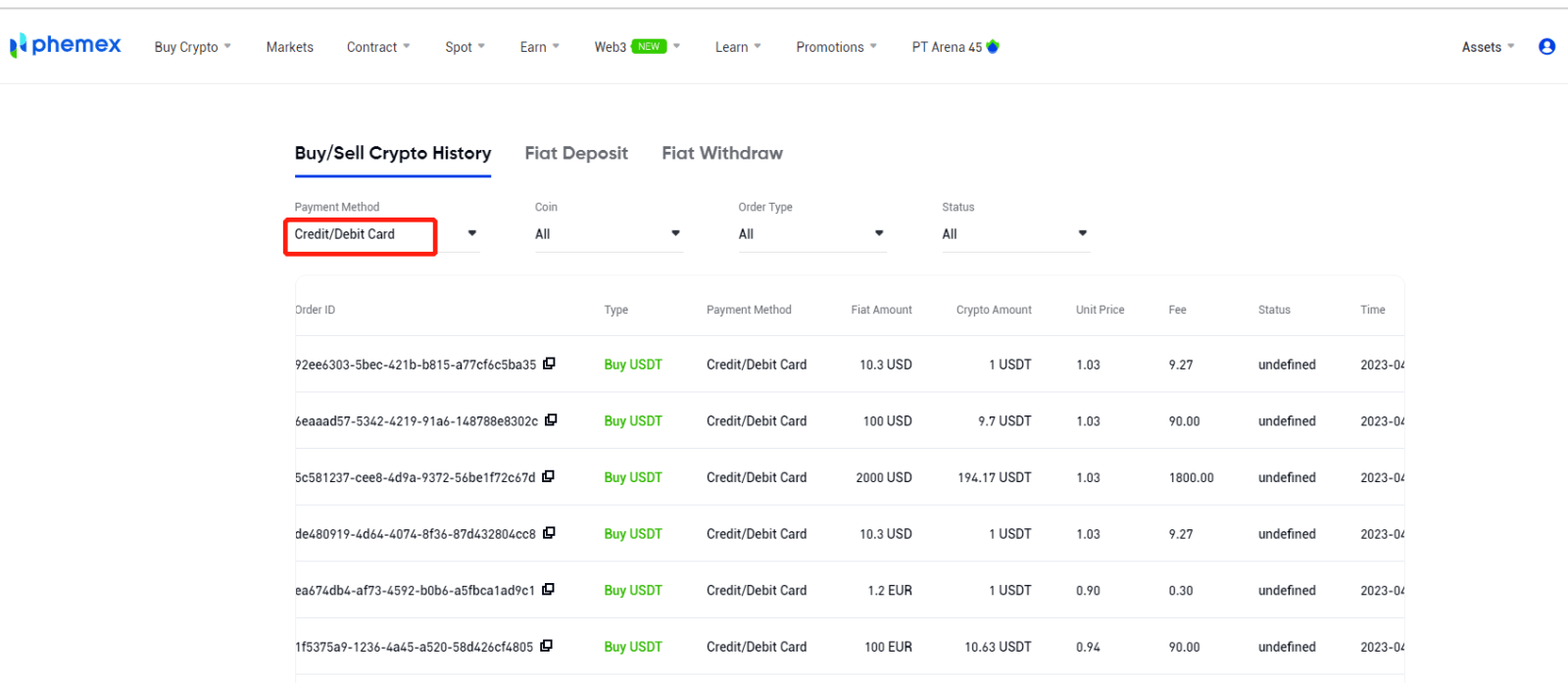
10 . Du kan se kortinformasjon og oppheve bindingen ved å klikke på Betalingskort i øvre høyre hjørne.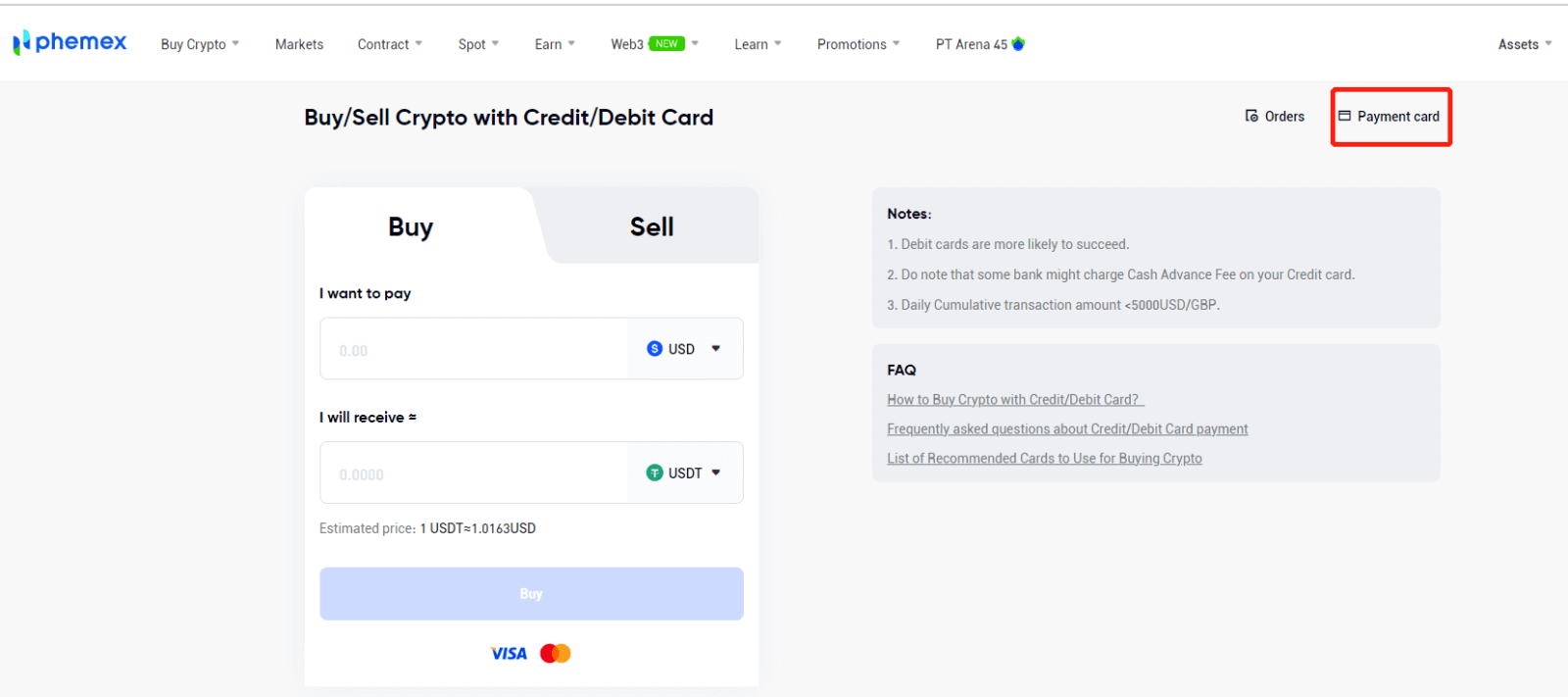
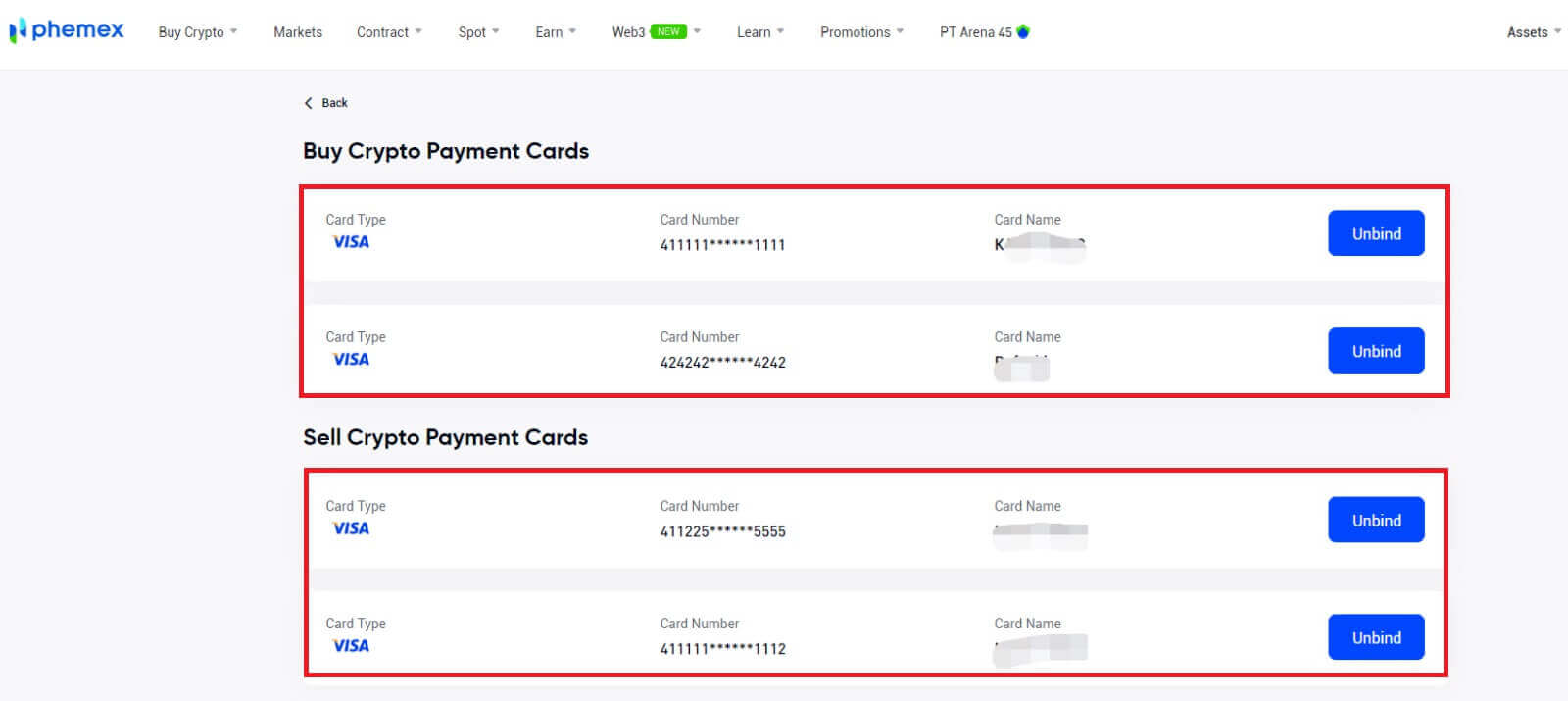
Kjøp krypto med kreditt-/debetkort (app)
Slik kjøper du kryptovaluta med et kreditt- eller debetkort, trinn for trinn:- Sørg for at du er logget på din Phemex-konto eller registrert.
- Klikk " Kjøp krypto " på hovedsiden.
b
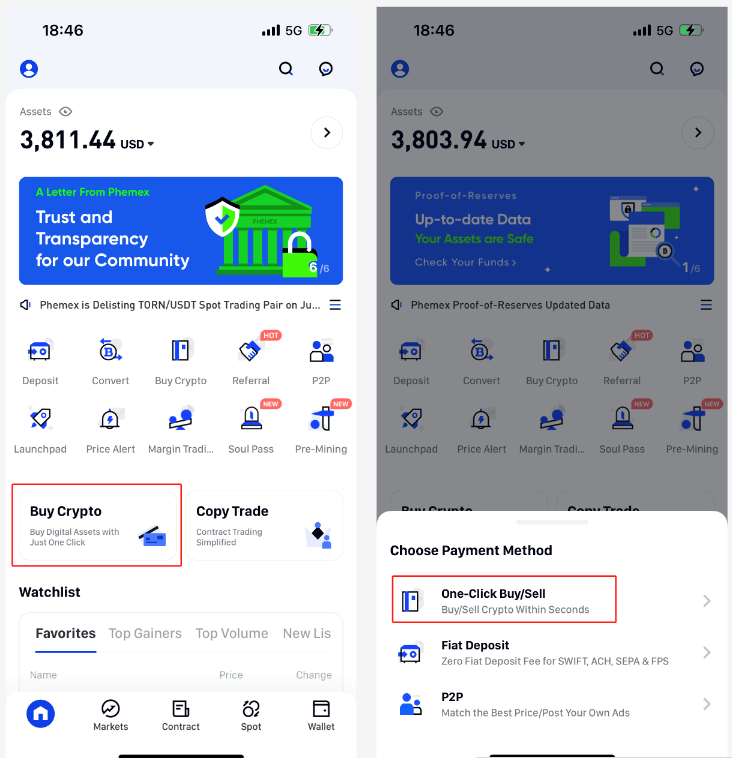
1 . En rekke fiat-valutaer kan brukes til å kjøpe kryptovaluta her. Mengden kryptovaluta du kan motta vil vises automatisk av systemet når du angir ønsket beløp som skal brukes i fiat. Klikk " Kjøp ".
Merk :
- Suksessraten for debetkort er høyere.
- Vær oppmerksom på at kredittkortet ditt kan være underlagt kontantforskuddsgebyrer fra visse banker.
- Minimums- og maksimumsbeløpet for hver transaksjon er henholdsvis $100 og $5 000, og det daglige kumulative transaksjonsbeløpet er mindre enn $10 000.
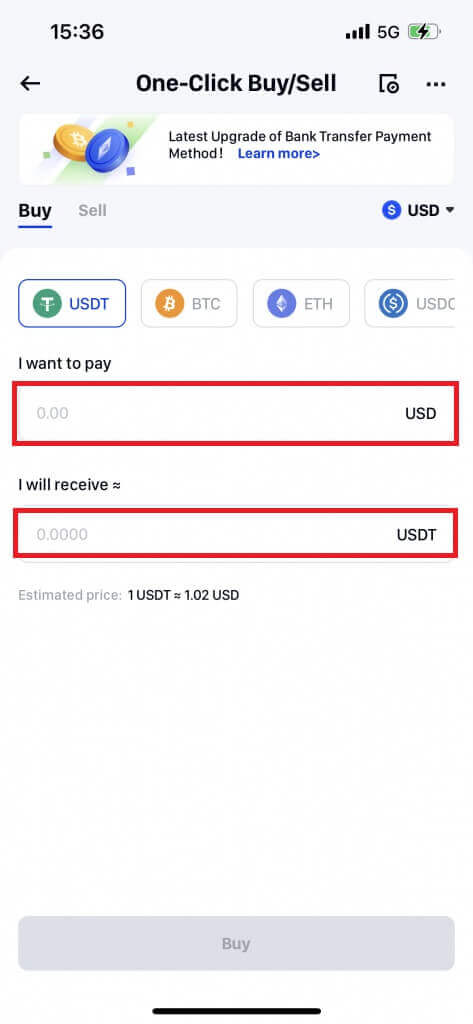
2 . Klikk " Fortsett " etter å ha valgt [Kreditt-/debetkort ] som betalingsmåte. For å sikre sikkerheten, hvis du ikke allerede har bundet et kort, må du legge inn kortinformasjon først. 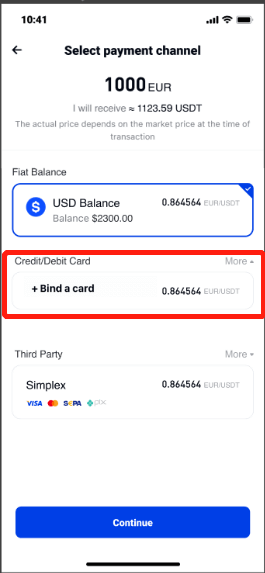
3 . Skriv inn kreditt-/debetkortinformasjon og faktureringsadresse. Velg " Bind kort ". 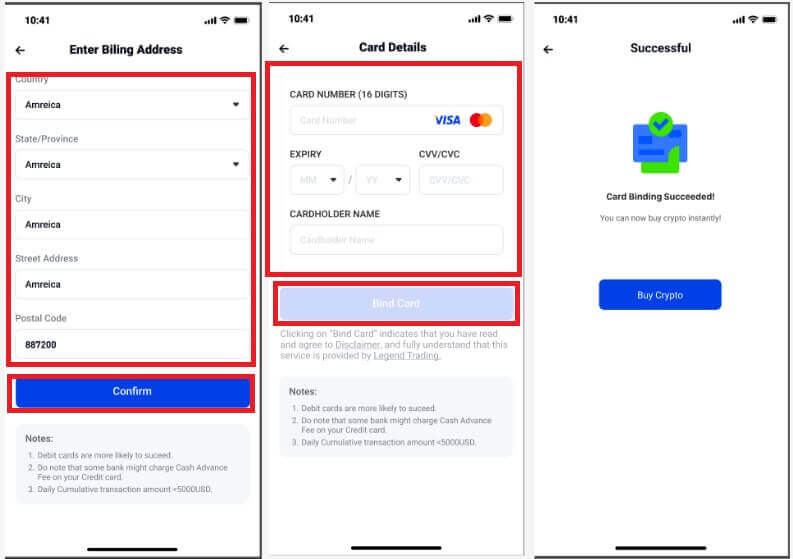
4 . Etter at et kort er bindet, kan du bruke det til å kjøpe kryptovaluta. Gå tilbake til Buy Crypto-hjemmesiden og skriv inn ønsket beløp som skal mottas eller brukes. Velg " Kjøp ". Velg et bundet kort, trykk på " Fortsett " for å bekrefte bestillingsdetaljene, og klikk deretter på " Bekreft ". 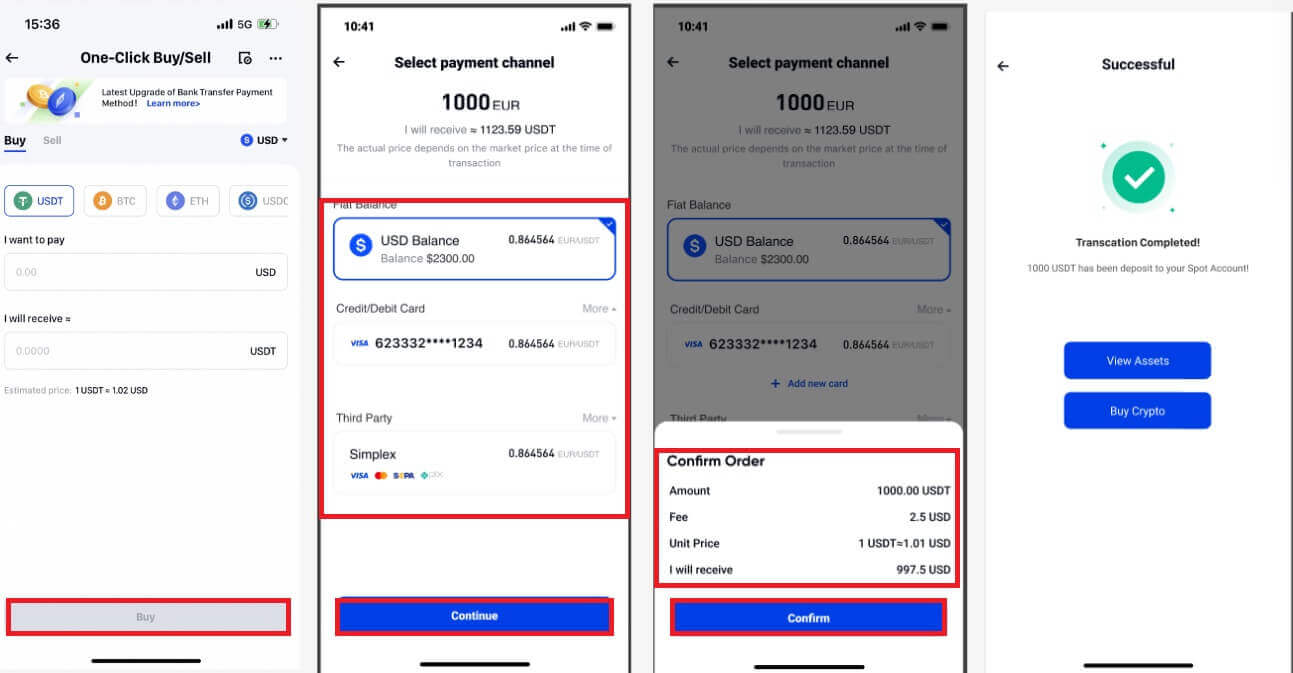
Spot-lommeboken din vil motta kryptovalutabeløpet. For å se saldoen din, klikk " Se aktiva ".
5 . For å se bestillingshistorikken din, klikk på "Bestillinger" i øvre høyre hjørne.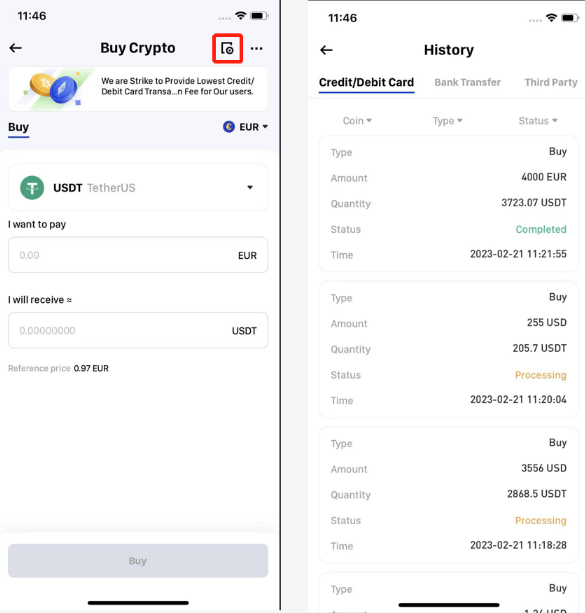
6. Du kan se kortinformasjon og oppheve bindingen eller angi standardkortet ved å klikke på " Betalingskort " i øvre høyre hjørne.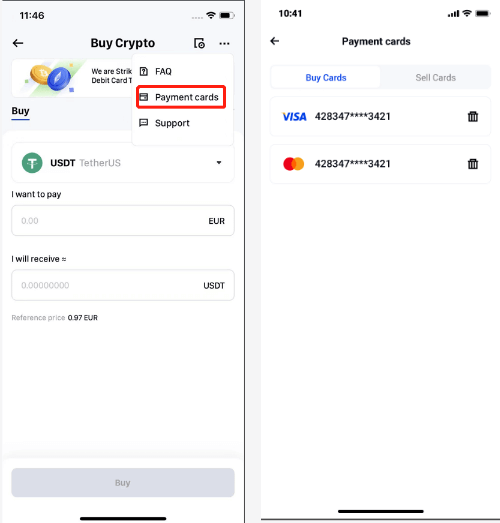
Hvordan kjøpe krypto på Phemex P2P
Kjøp krypto på Phemex P2P (nett)
1. På hjemmesiden, klikk på Kjøp krypto , og velg deretter [ P2P Trading ].
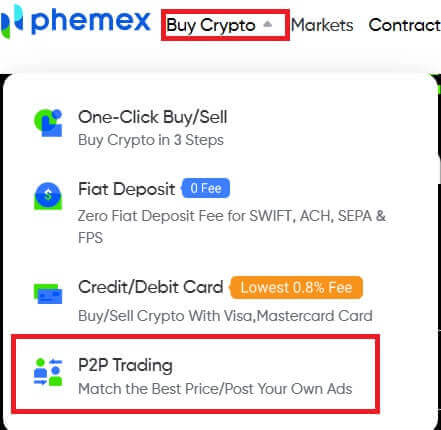
2. Klikk P2P Trading og velg [ Buy USDT ]. Deretter kan du velge krypto og antall, samt betalingsmåte .
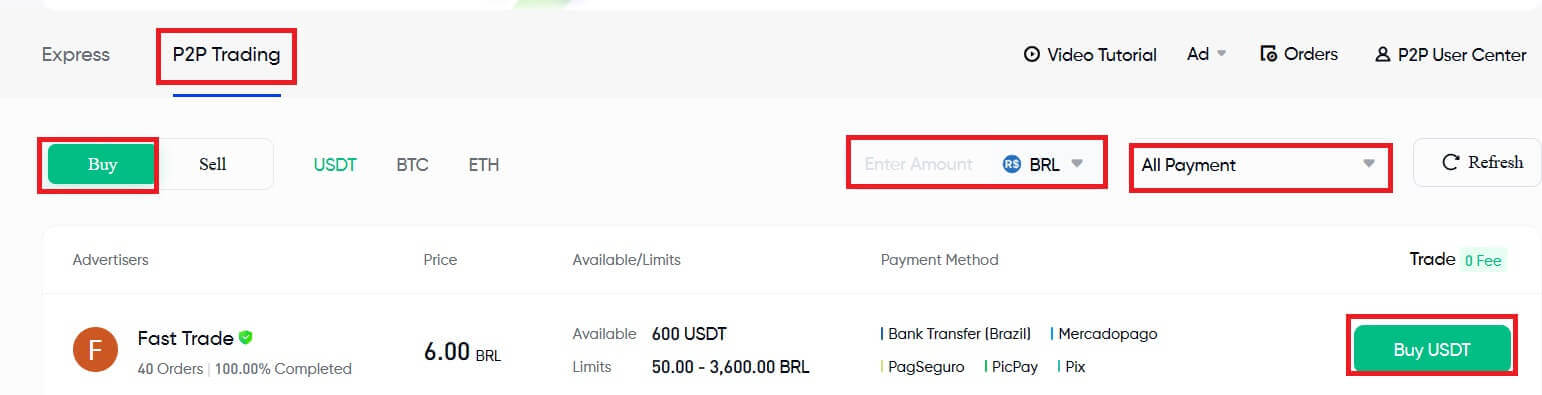
3. Det er her du legger inn ønsket betalingsbeløp i valutaen din, og mengden kryptovaluta du vil motta vil vises. Klikk " Kjøp USDT ".
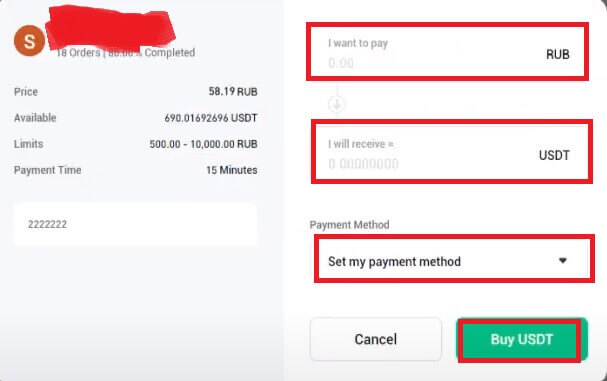
4 . Se gjennom bestillingsinformasjonen din og fullfør betalingen. Klikk deretter på " Overført, varsle selger ".
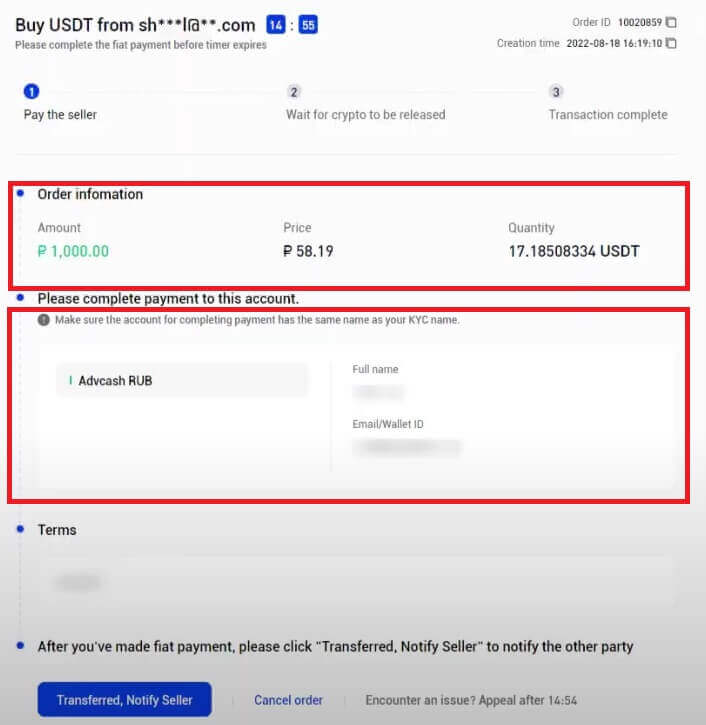
5. Klikk på [ Bekreft ] for å bekrefte betalingen.
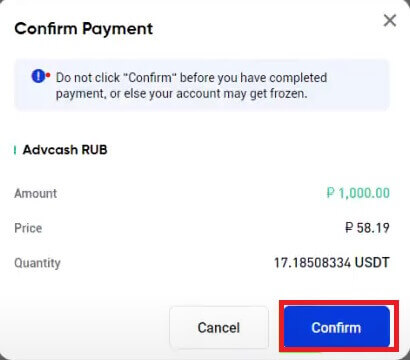
6. Nå må du vente på at krypto blir utgitt.
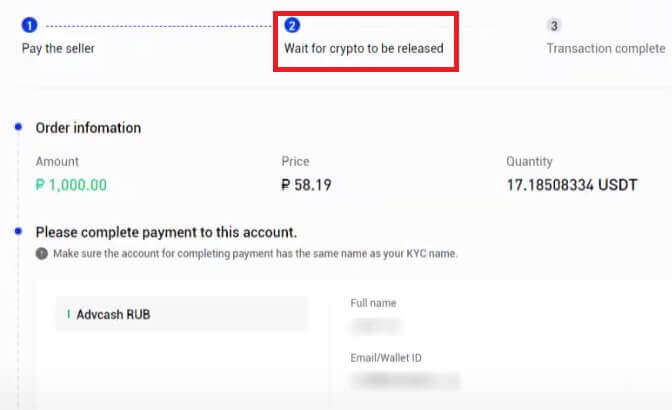
7. Tross alt kan du se kunngjøringen om " Transaksjon fullført ".
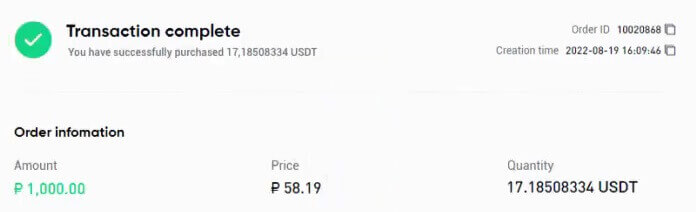
Merk:
- I tilfelle enten selgeren ikke frigir krypto eller brukeren ikke overfører fiaten, kan bestillingen for kryptovalutaen kanselleres.
- I tilfelle bestillingen utløper fordi den ikke ble behandlet innen betalingstiden, kan brukere trykke på [ Åpne en klage ] for å åpne en tvist. De to partene (selger og kjøper) vil da kunne starte en prat med hverandre for bedre å forstå problemet.
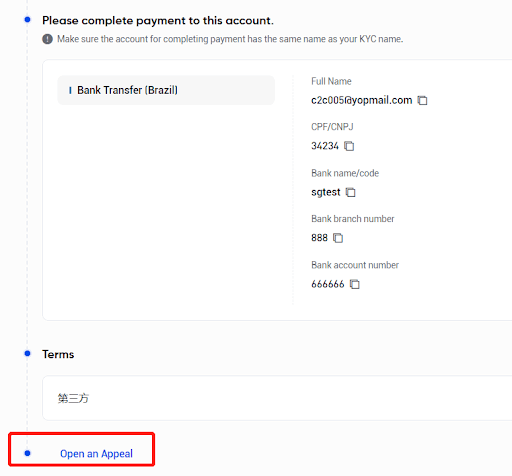
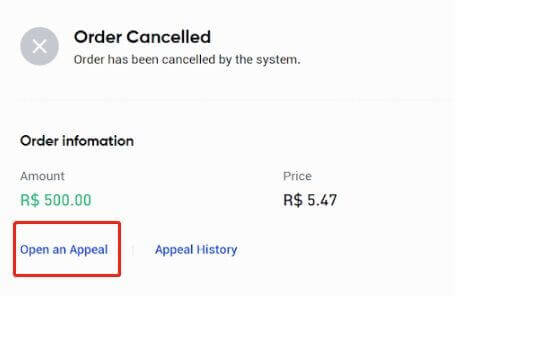
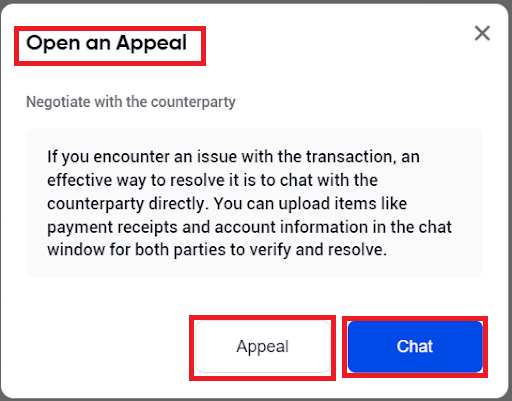
Kjøp krypto på Phemex P2P (app)
1. Klikk på Kjøp krypto på hjemmesiden .
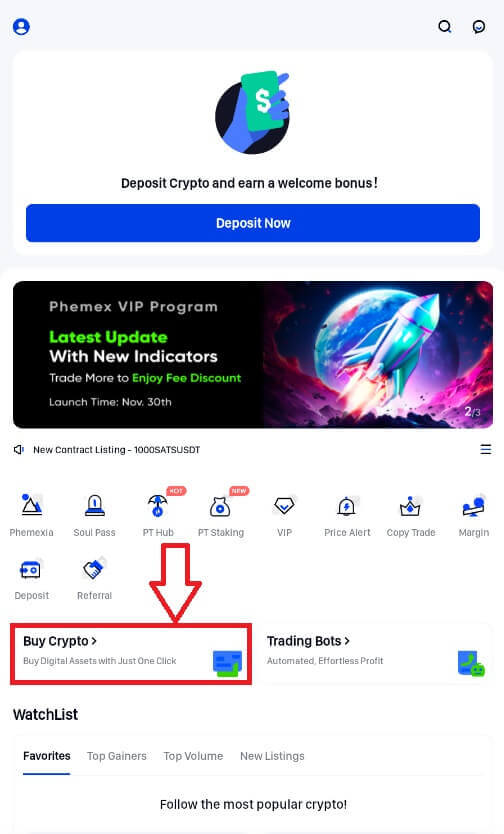
2. Velg P2P .
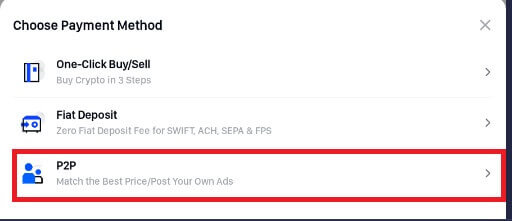
3. Trykk P2P og velg [ Kjøp ]. Deretter kan du velge krypto og antall, samt betalingsmåte. Trykk på " Kjøp " kryptoen du vil ha.
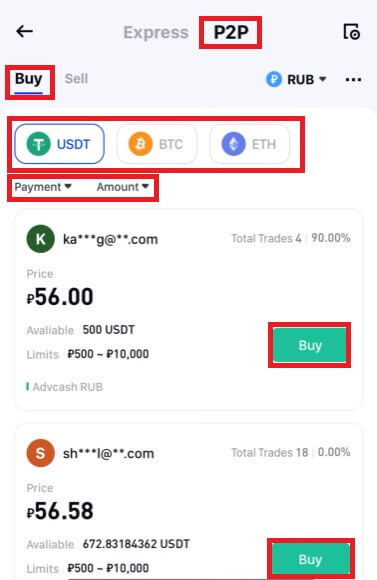
4. Se gjennom informasjonen og velg Betalingsmåte . Deretter velger du Kjøp USDT med 0 gebyrer .
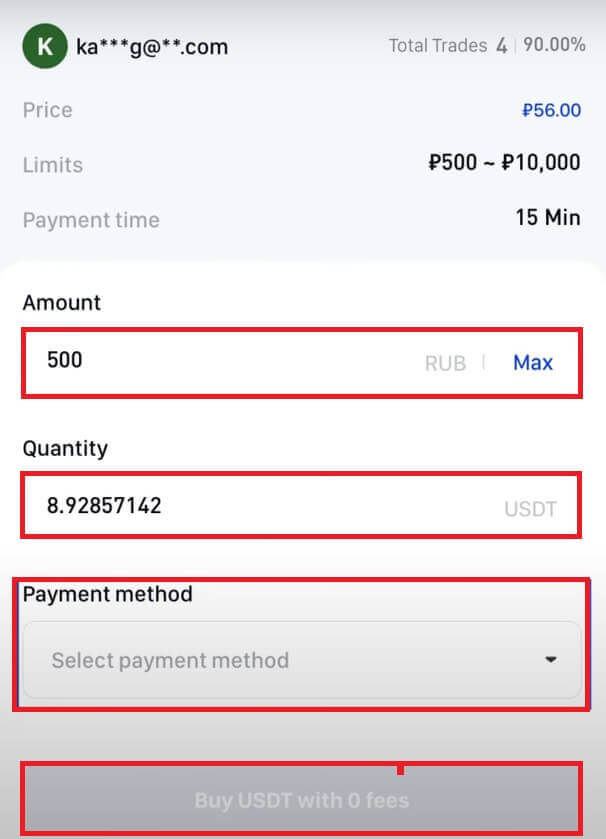
5. Trykk på [ Utfør betaling ] for å bekrefte transaksjonen.
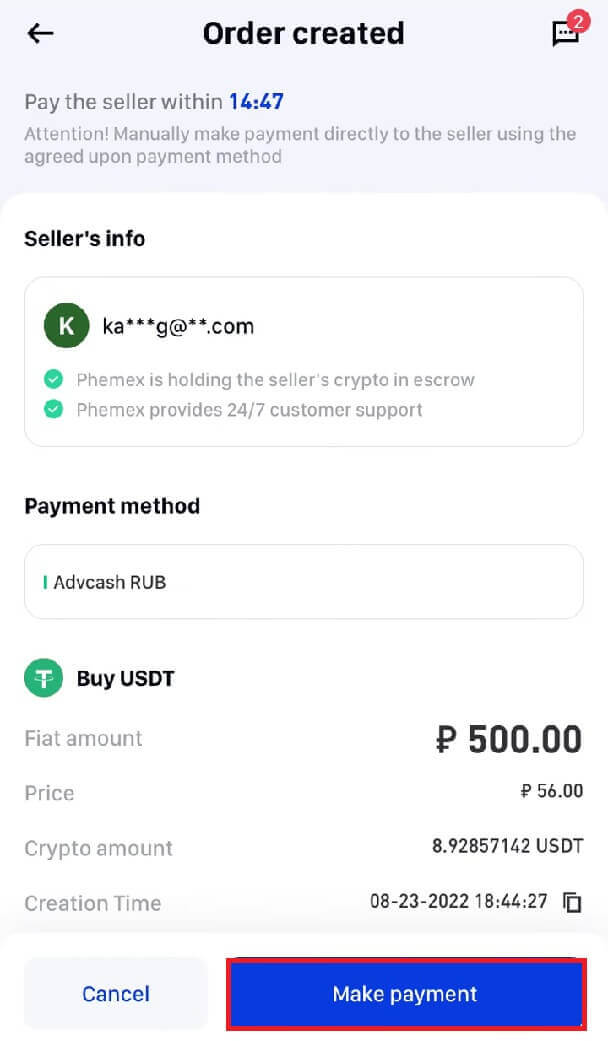
6. Nå må du overføre penger til selgerens konto. Deretter velger du " Overført, varsle selger ".
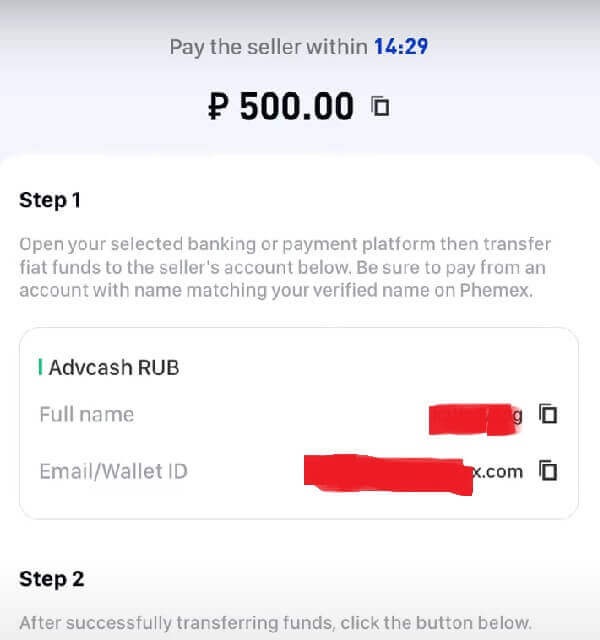

7. Velg " Bekreft " for å forsikre deg om at betalingen er utført.
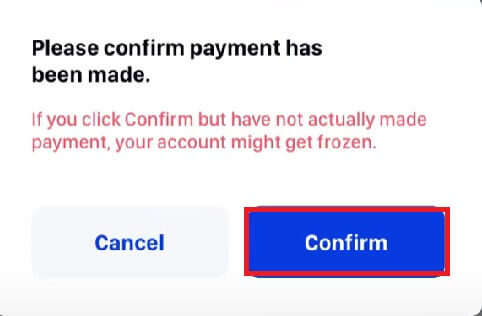
8. Nå må du vente på at krypto blir utgitt.
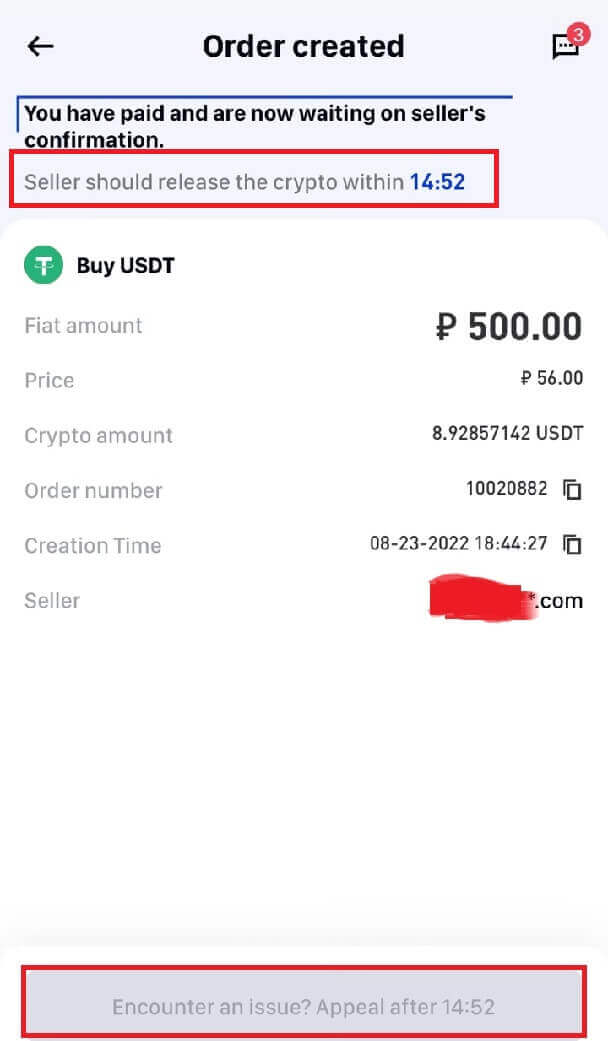
9. Tross alt kan du se kunngjøringen om " Transaksjon fullført ".
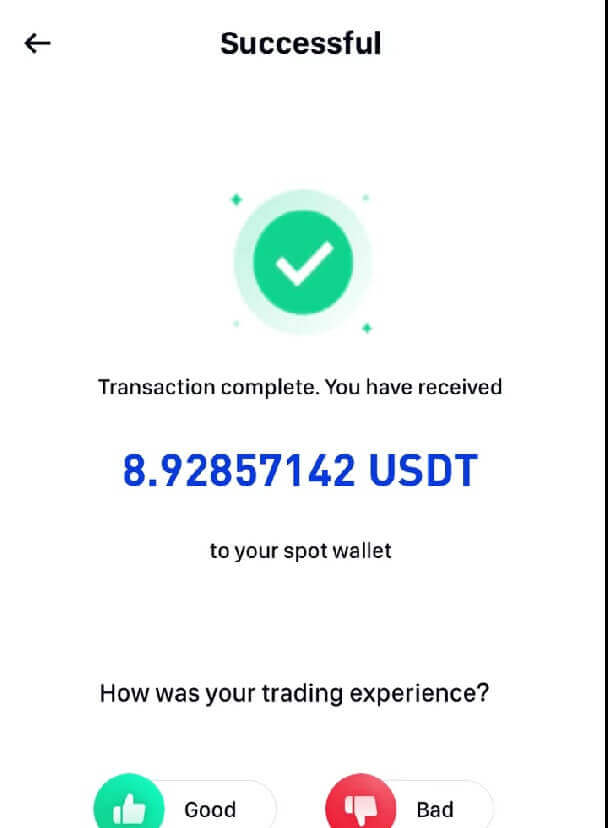
Merk:
- I tilfelle enten selgeren ikke frigir kryptoen eller brukeren ikke overfører fiaten, kan bestillingen for kryptovalutaen kanselleres.
- I tilfelle bestillingen utløper fordi den ikke ble behandlet innen betalingstiden, kan brukere trykke på Appell for å åpne en tvist. De to partene (selger og kjøper) vil da kunne starte en prat med hverandre for bedre å forstå problemet.
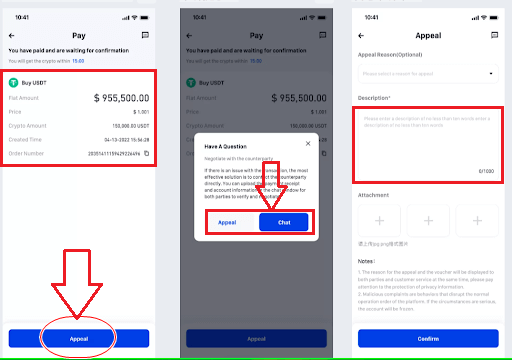
Hvordan kjøpe krypto med ett klikk kjøp/selg
Hvordan kjøpe krypto med ett klikk kjøp/salg (nett)
Slik kjøper du kryptovaluta med bare ett klikk, trinn for trinn:
1 . Opprett en konto eller bekreft at du er logget på Phemex-kontoen din.
2 . Hold markøren over " Kjøp krypto " på overskriftsmenyen og velg " Kjøp/selg med ett klikk ".
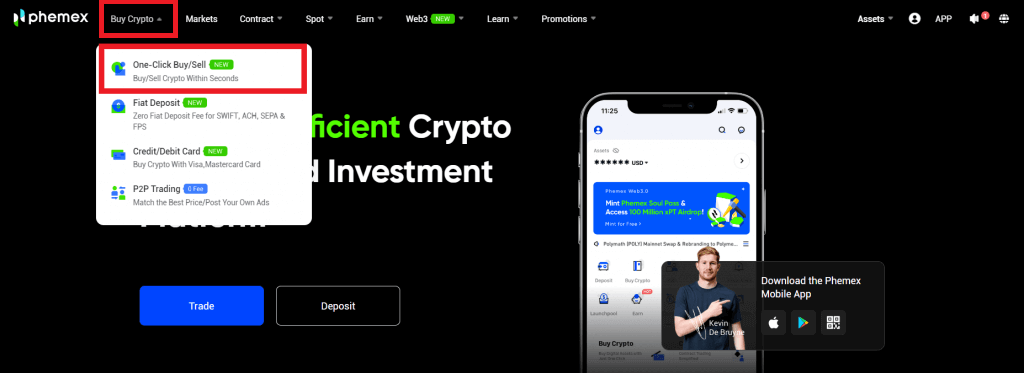
3 . Angi mengden fiat du ønsker å bruke etter å ha valgt foretrukket fiat-valuta og kryptovaluta fra rullegardinmenyen. Etter det vil fiat-beløpet og valutaene du har valgt automatisk fylle ut feltet " Jeg vil motta ". Når du er klar, klikker du på " Kjøp "-knappen.
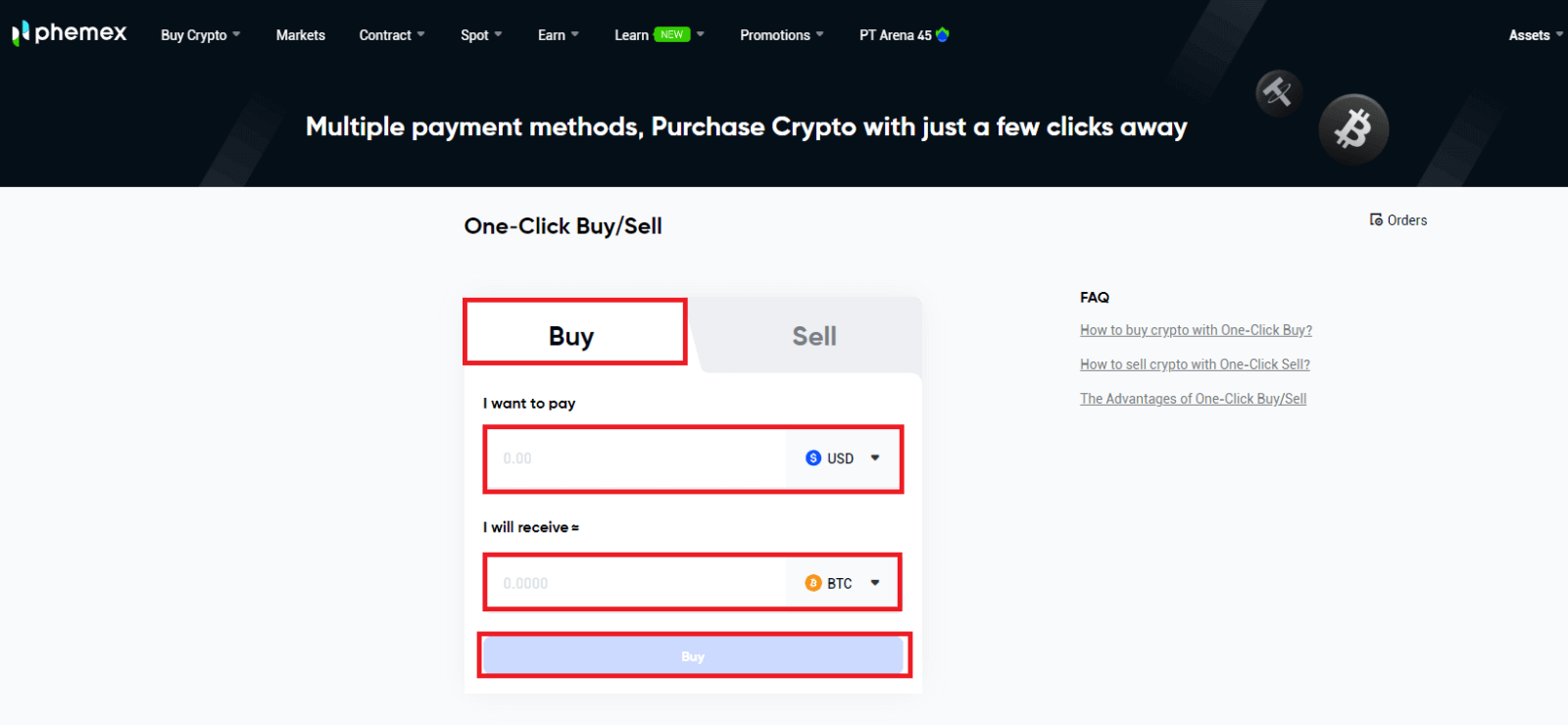
Merk : De støttede kryptovalutaene er USDT/BTC/ETH/USDC/BRZ , og de støttede mainstream fiat-valutatypene støttes også.
4 . Velg din betalingsmetode. Du har muligheten til å bruke din egen foretrukne metode eller den som er foreslått. Velg " Bekreft ".
Merk : Avhengig av den beste valutakursen som er tilgjengelig akkurat nå, vil Phemex foreslå et betalingsalternativ for deg. Vær oppmerksom på at våre servicepartnere oppgir valutakursene.
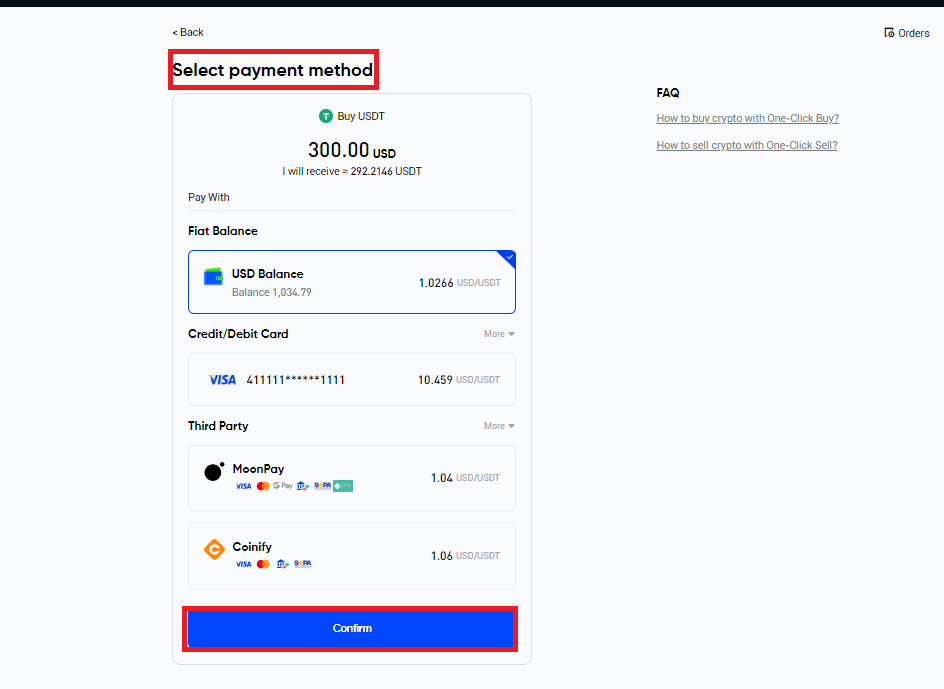
5 . Når det er nok saldo, sjekk bestillingsdetaljene ved å gå til Bekreft bestilling- siden. Kryptovalutaen vil bli satt inn på din Phemex Spot-konto innen en time etter at du klikker på " Bekreft ".
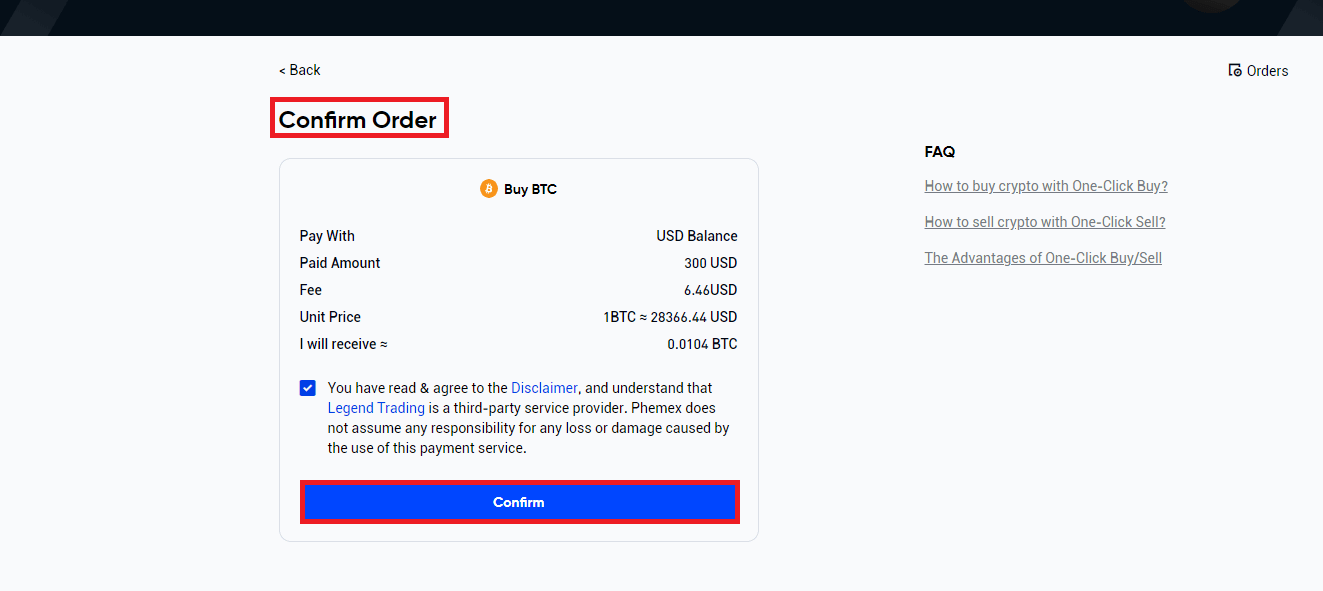
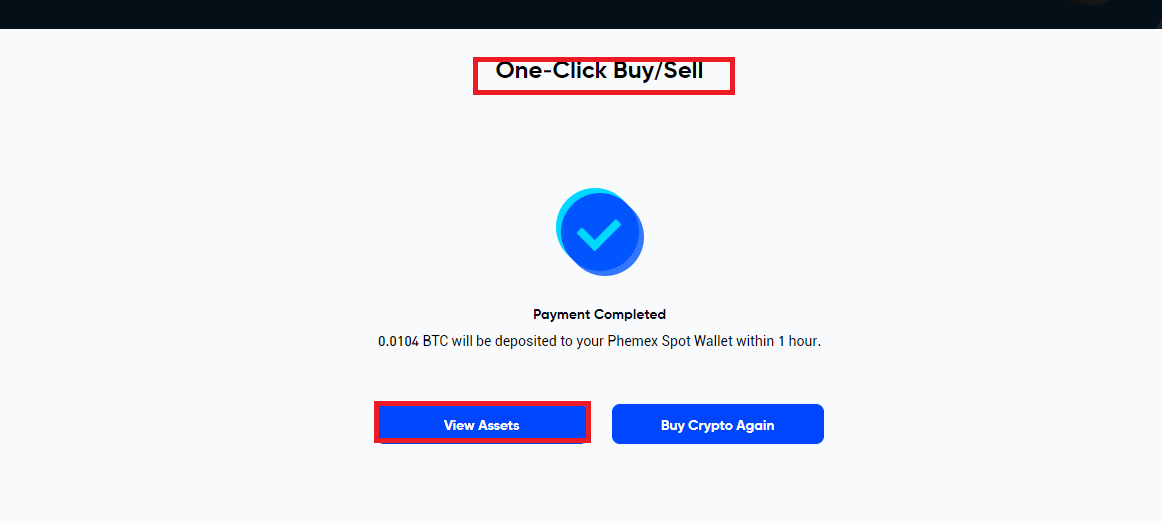
6 . Velg fra listen over tjenesteleverandører og bekreft bestillingsdetaljene hvis du bestemmer deg for å kjøpe kryptovaluta gjennom en tredjepart. Merk at sanntidstilbudet bare er et estimat; for den nøyaktige valutakursen, besøk nettsiden til tjenesteleverandøren. Etter å ha klikket på " Bekreft ", vil en side fra tjenesteleverandøren vises, som lar deg velge din foretrukne betalingsmåte for å kjøpe kryptovaluta. Husk at nettsidene til tredjepartsleverandørene krever KYC .
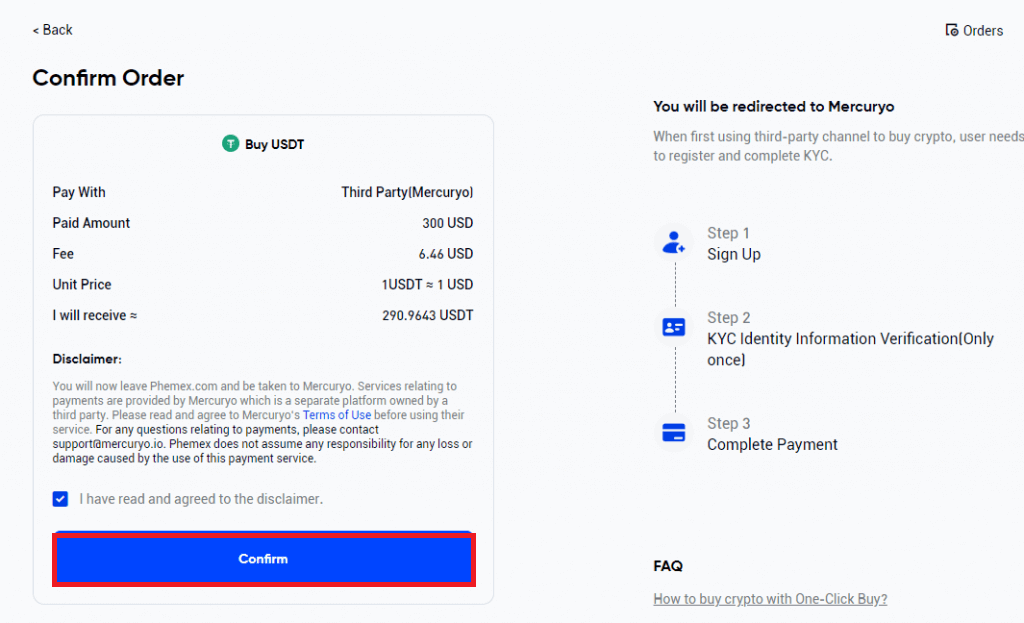
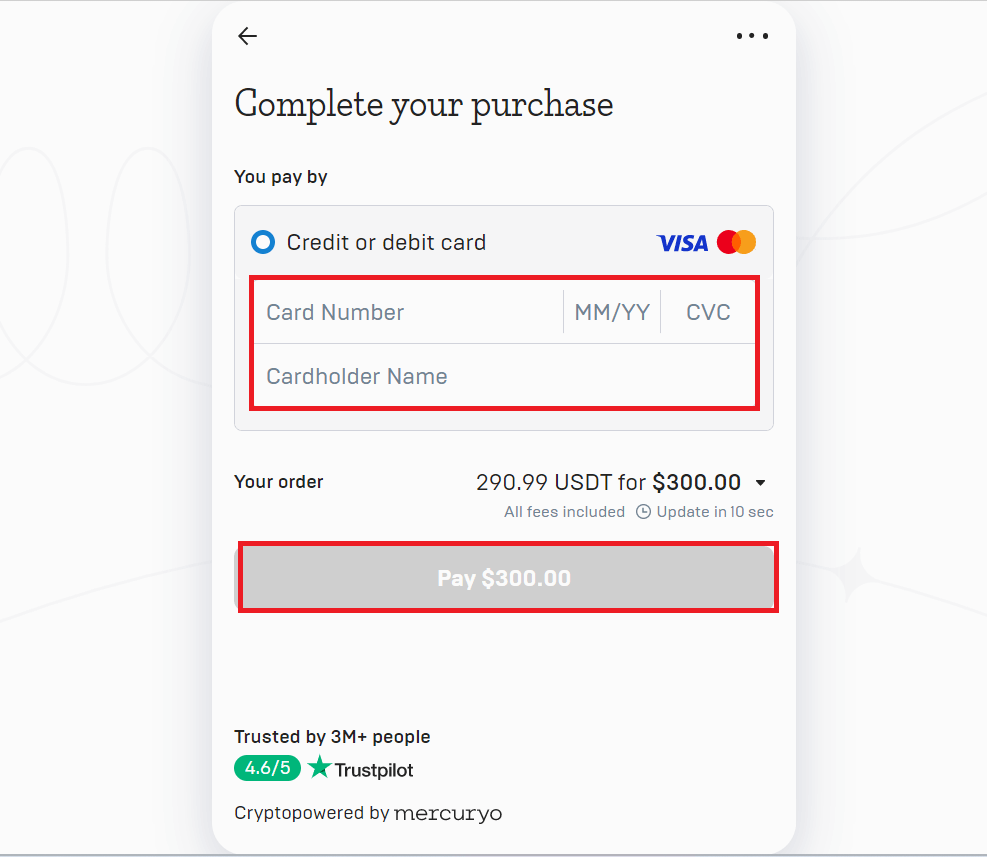
7 . Velg " Bestillinger " øverst til høyre for å se bestillingshistorikken din.
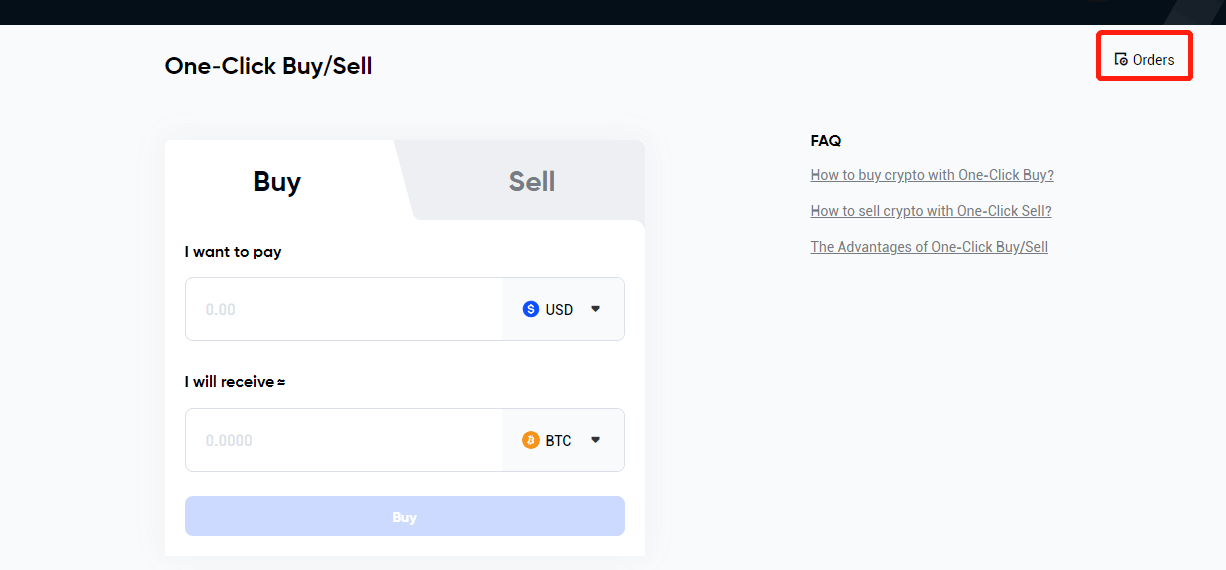
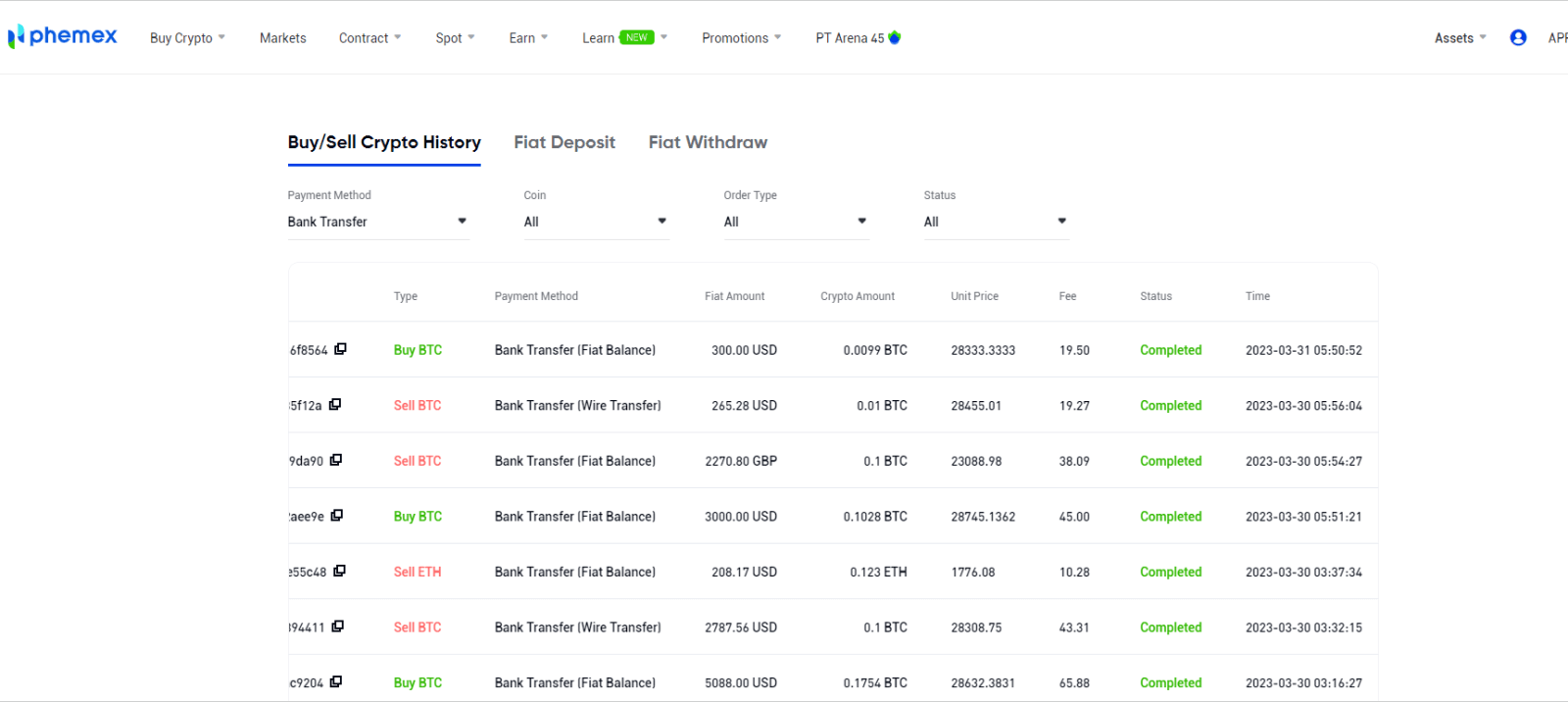
Slik kjøper du krypto med ett-klikks kjøp/salg (app)
Her er en detaljert veiledning om salg av kryptovaluta med ett klikk :1. Registrer deg eller bekreft at du for øyeblikket er logget på Phemex-kontoen din.
2. Velg " Ett-klikks kjøp/selg " på hjemmesiden.
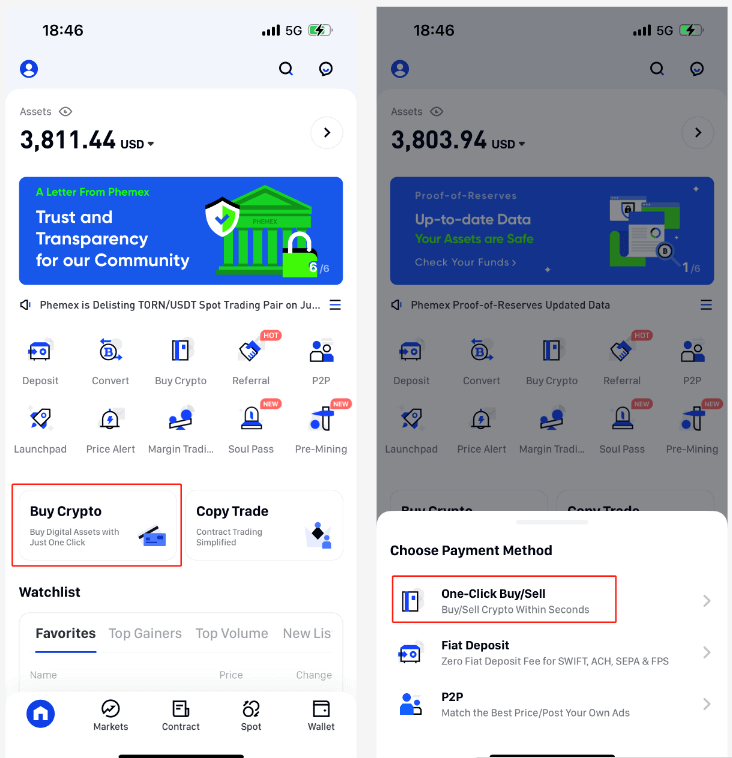
3 . Angi mengden fiat du ønsker å bruke etter å ha valgt foretrukket fiat-valuta og kryptovaluta fra rullegardinmenyen. Etter det vil fiat-beløpet og valutaene du har valgt automatisk fylle ut feltet " Jeg vil motta ". Når du er klar, trykker du på " Kjøp "-knappen.
Merk : De støttede kryptovalutaene er USDT/BTC/ETH/USDC/BRZ , og de støttede mainstream fiat-valutatypene godtas.
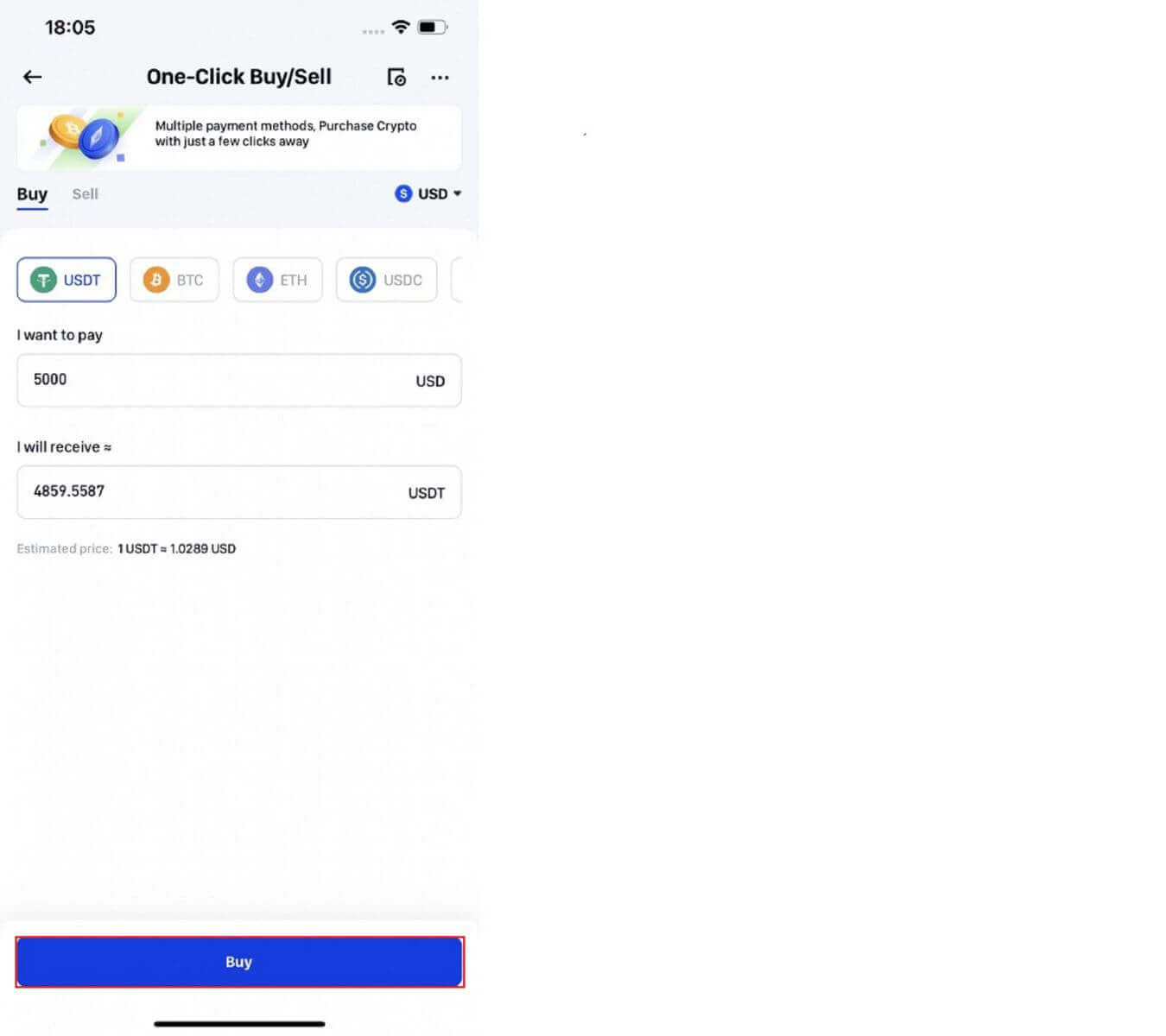
4. Velg betalingsmåte. Du har muligheten til å bruke din egen foretrukne metode eller den som er foreslått. Hvis du bestemmer deg for å kjøpe kryptovaluta med Fiat Balance, må du klikke på " Fiat Deposit "-knappen for å fullføre kontoinnskuddet når saldoen blir utilstrekkelig.
Merk : Avhengig av den beste valutakursen som er tilgjengelig akkurat nå, vil Phemex foreslå et betalingsalternativ for deg. Vær oppmerksom på at våre servicepartnere oppgir valutakursene.
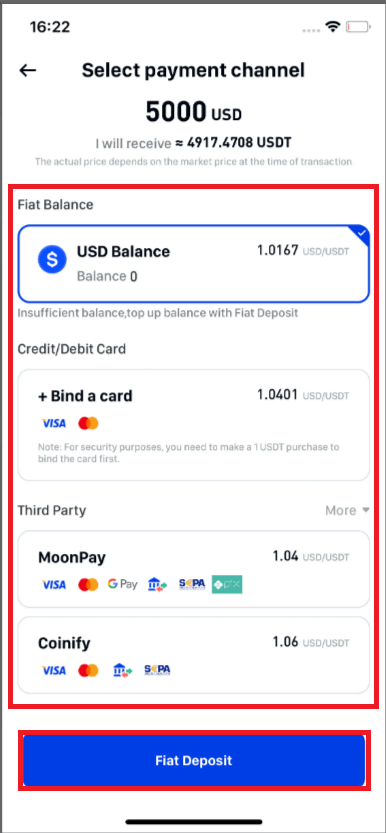
5. Når det er nok saldo, sjekk bestillingsdetaljene ved å gå til Bekreft bestilling-siden. Kryptovalutaen vil bli satt inn på din Phemex Spot-konto innen en time etter at du klikker på " Bekreft ".
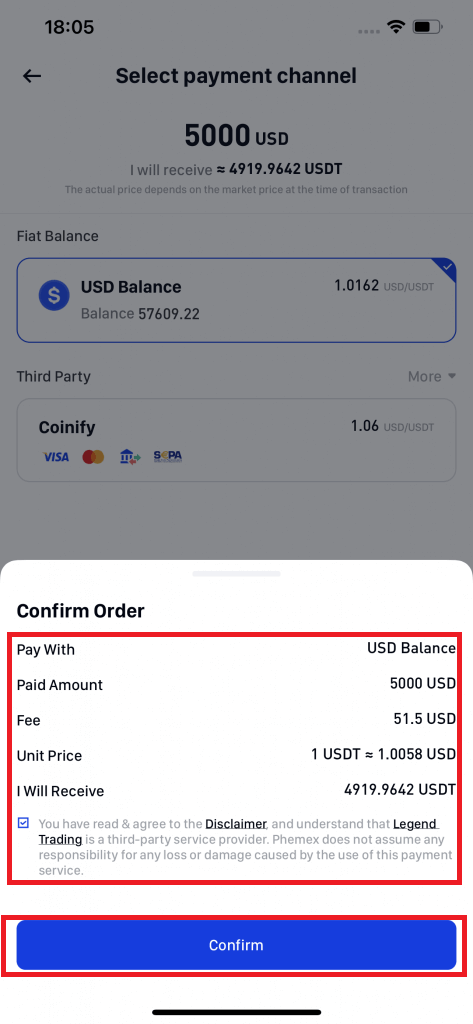
6. Velg fra listen over tjenesteleverandører og bekreft deretter bestillingsdetaljene hvis du bestemmer deg for å kjøpe kryptovaluta gjennom en tredjepart. Merk at sanntidstilbudet bare er et estimat; for den nøyaktige valutakursen, besøk nettsiden til tjenesteleverandøren. Etter å ha klikket på " Fortsett ", vil en side fra tjenesteleverandøren vises, som lar deg velge din foretrukne betalingsmåte for å kjøpe kryptovaluta. Det skal bemerkes at nettstedene til tredjepartsleverandører krever KYC.
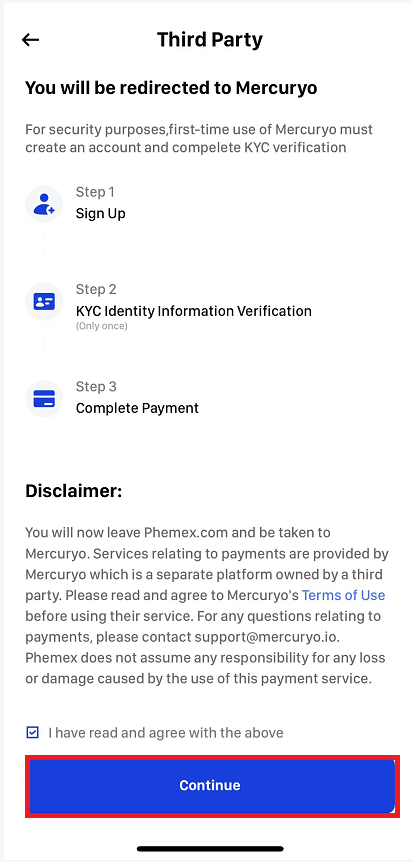
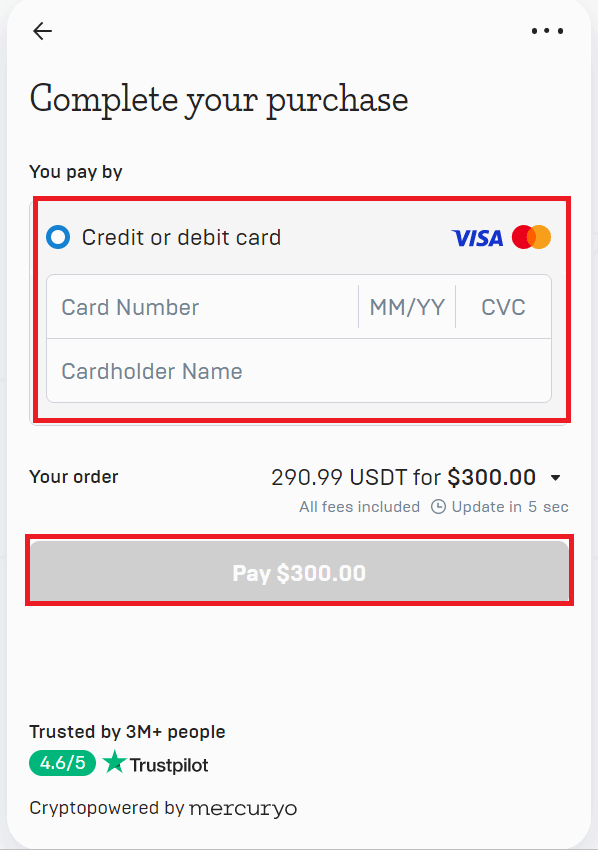
7. Øverst til høyre klikker du på Bestillinger for å se bestillingsloggen din.
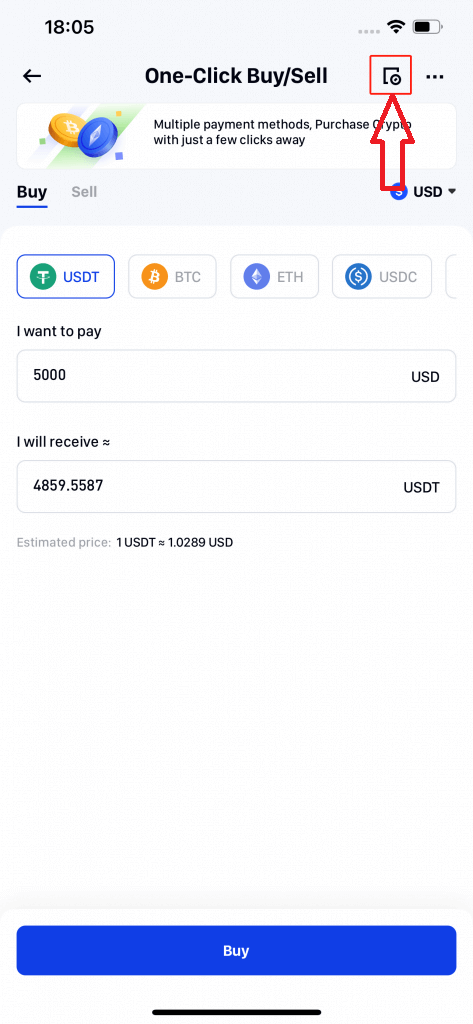
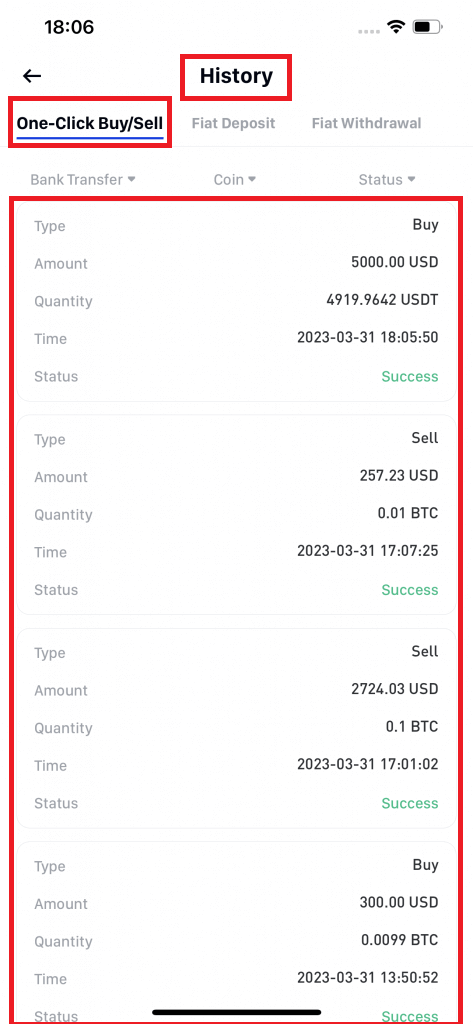
Hvordan sette inn krypto på Phemex
Sett inn krypto på Phemex (nett)
Handlingen med å " gjøre et innskudd " refererer til å overføre midler eller eiendeler fra en annen plattform til din Phemex-konto. Her er en trinn-for-trinn veiledning om hvordan du gjør et innskudd på Phemex Web.
Logg inn på din Phemex Web, klikk på " Deposit ", og trekk opp høyre sidefelt for å velge innskuddsmetodesiden. Phemex støtter to typer kryptografiske innskuddsmetoder: Onchain Deposit og Web3 Wallet Deposit .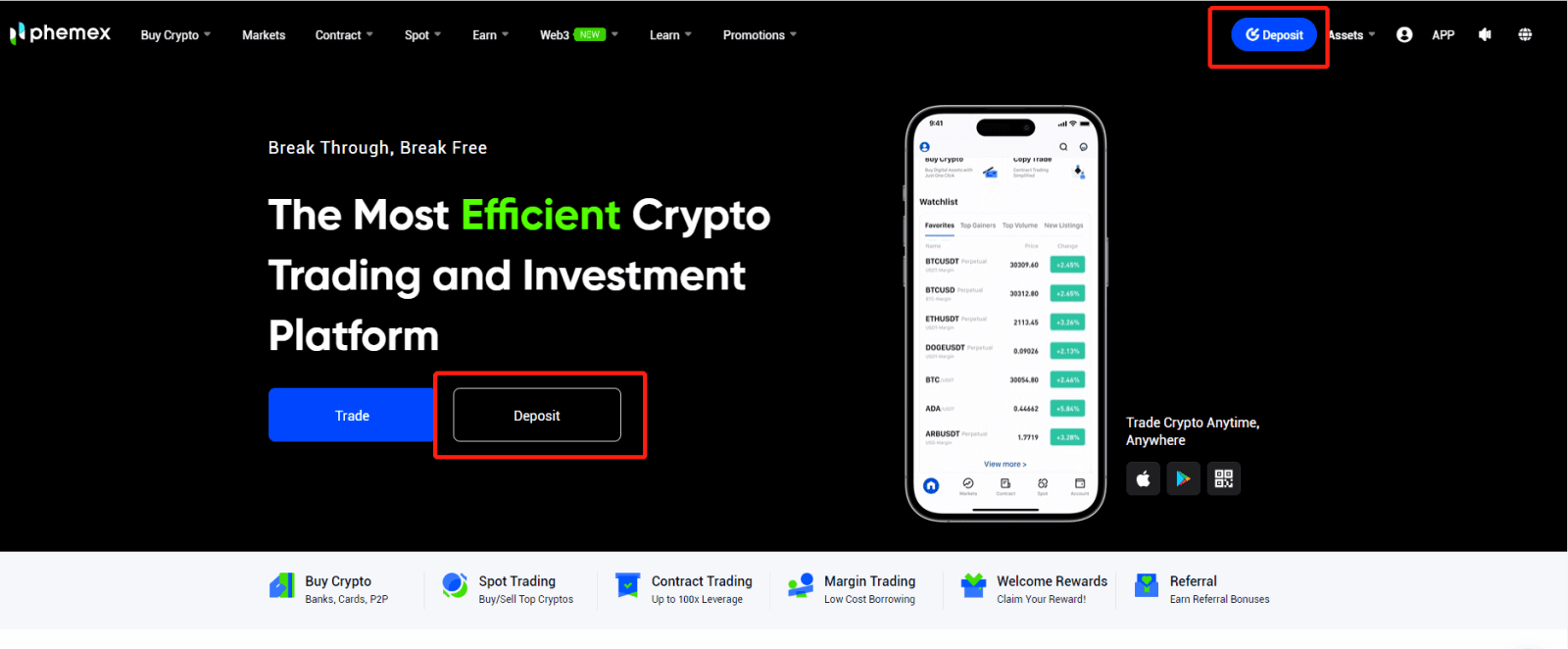
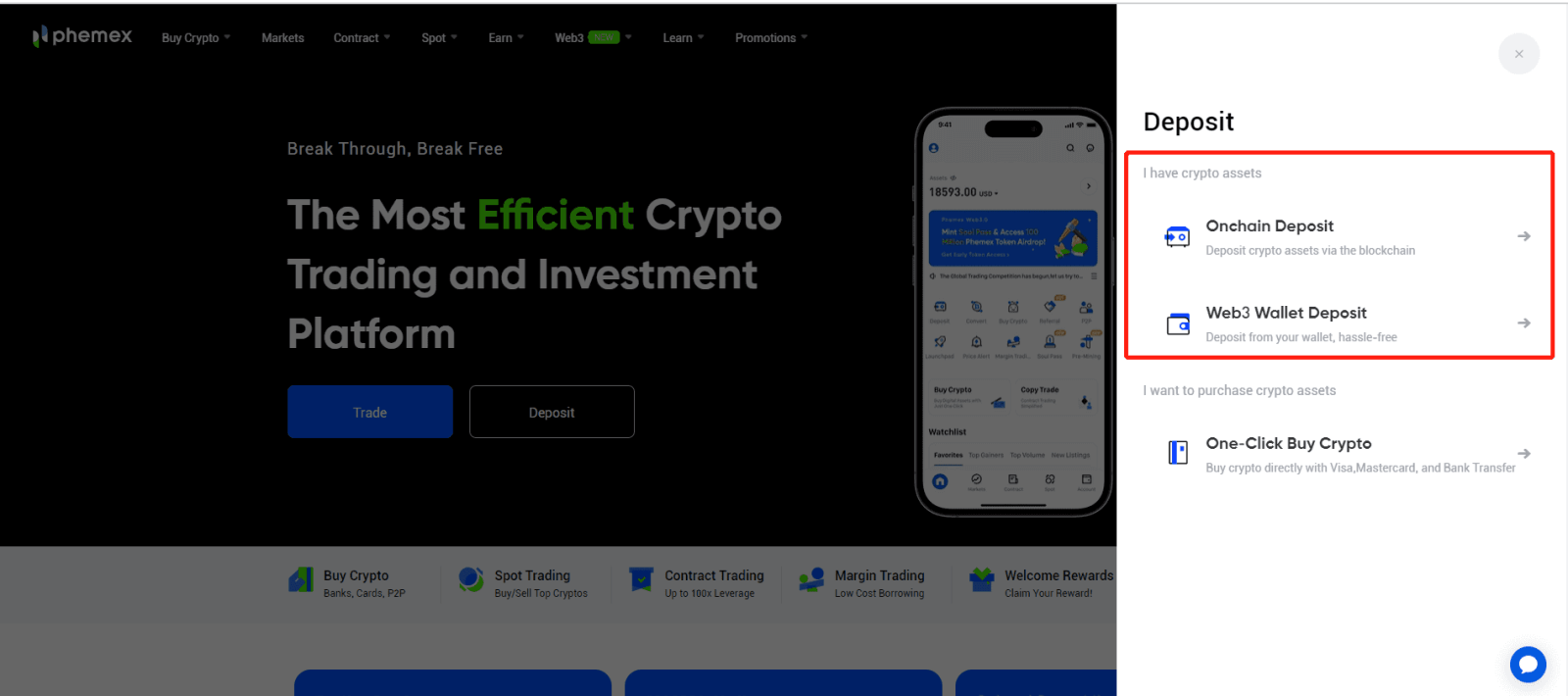
For Onchain-innskudd:
1 . Først klikker du på " Onchain Deposit " og velger mynten og nettverket du vil sette inn.
- Pass på at du velger det samme nettverket på plattformen der du tar ut penger for dette innskuddet.
- For visse nettverk, for eksempel BEP2 eller EOS, må du fylle ut koden eller notatet når du foretar en overføring, ellers kan ikke adressen din oppdages.
- Vennligst bekreft kontraktsadressen nøye før du fortsetter. Klikk på kontraktsadressen for å bli omdirigert til blokkutforskeren for å se flere detaljer.Kontraktsadressen til eiendelen du setter inn må være den samme som den som vises her, ellers kan eiendelene dine gå tapt.
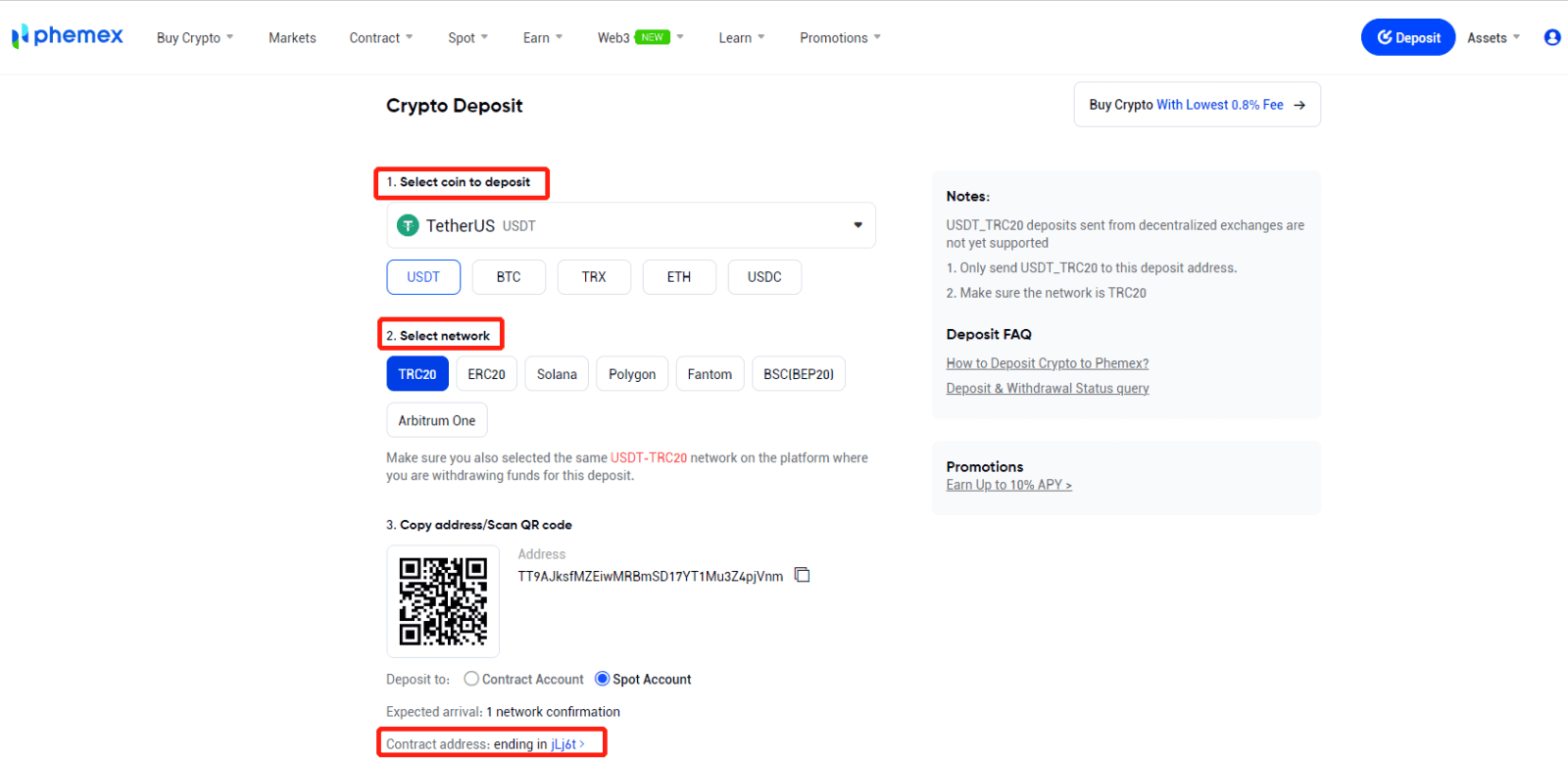
2 . Du kan velge å sette inn på Spot-konto eller Kontraktkonto . Bare USDT/BTC/ETH støtter innskudd til kontraktskontoer.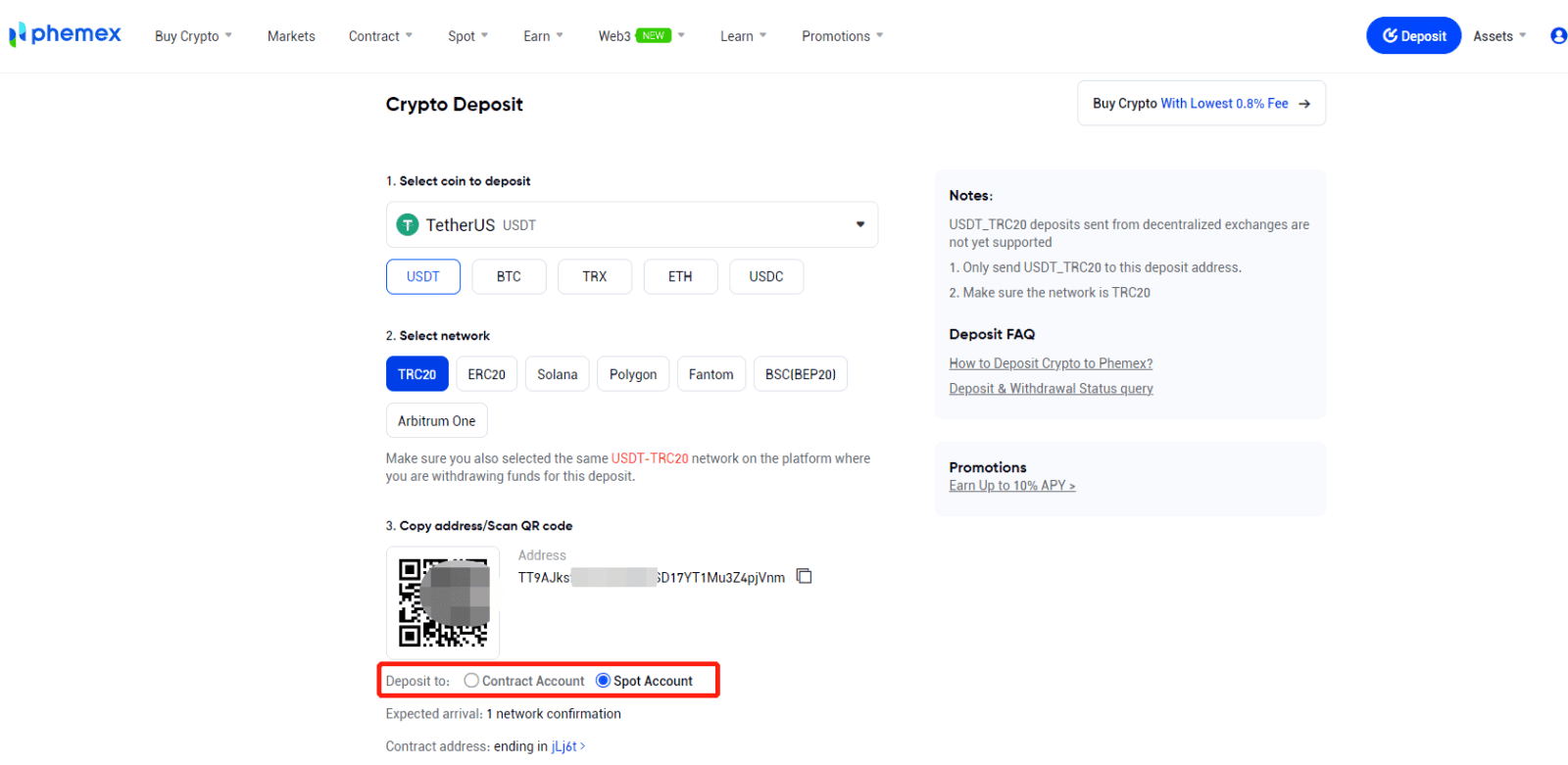
3 . For å kopiere innskuddsadressen din og lime den inn i adressefeltet til plattformen du vil ta ut krypto fra, klikk på kopiikonet.
Som et alternativ kan du importere adressens QR-kode til plattformen du trekker deg fra ved å klikke på QR-kodeikonet.

4 . Det tar litt tid før transaksjonen bekreftes etter at uttaksforespørselen er godkjent. Blokkjeden og volumet av nettverkstrafikk den opplever for øyeblikket påvirker bekreftelsestiden. Pengene vil snart bli kreditert til din Phemex Spot-lommebok etter at overføringen er fullført.
5 . Ved å velge Eiendeler og deretter Innskudd , kan brukere undersøke innskuddshistorikken sin, med dataene vist nederst på siden.
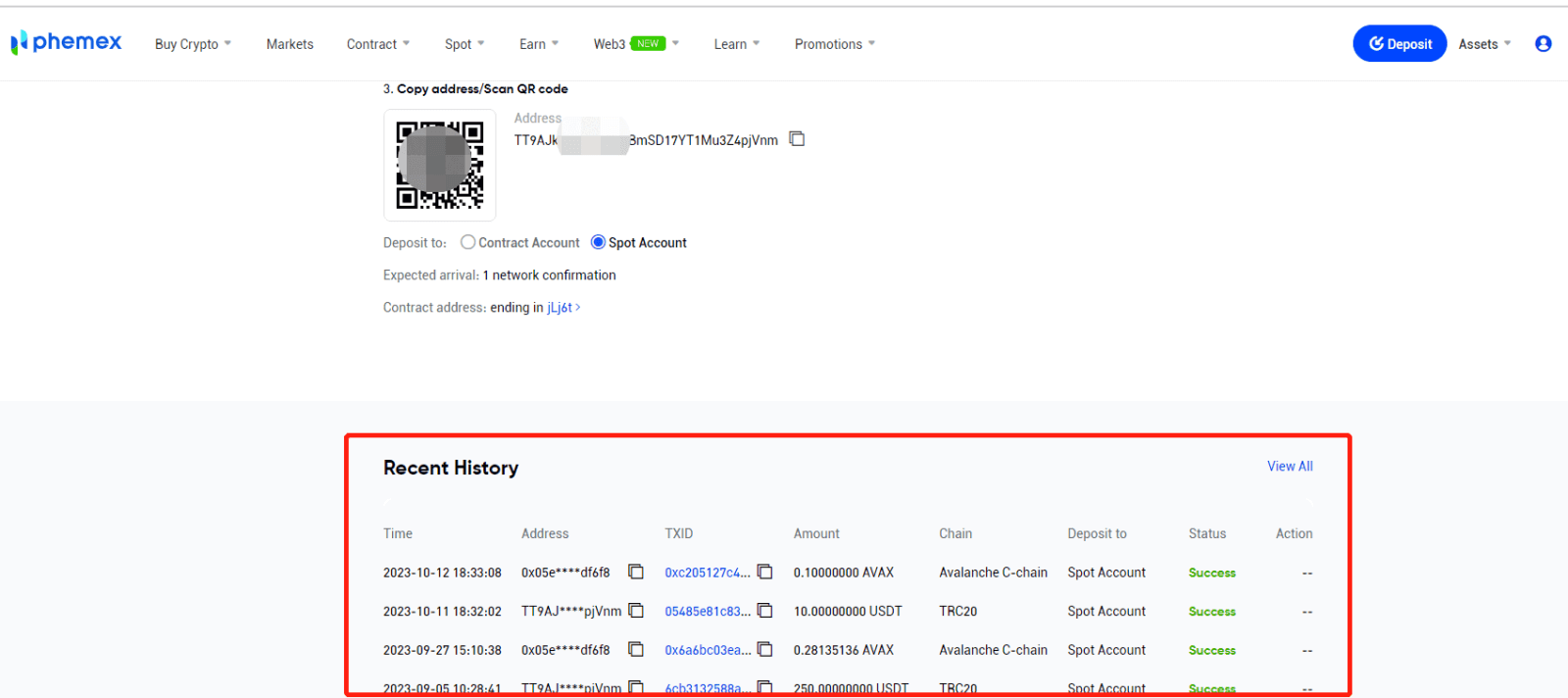
For Web3 Wallet-innskudd:
1 . Først klikker du på " Web3 Wallet Deposit " og velger lommeboken du vil sette inn.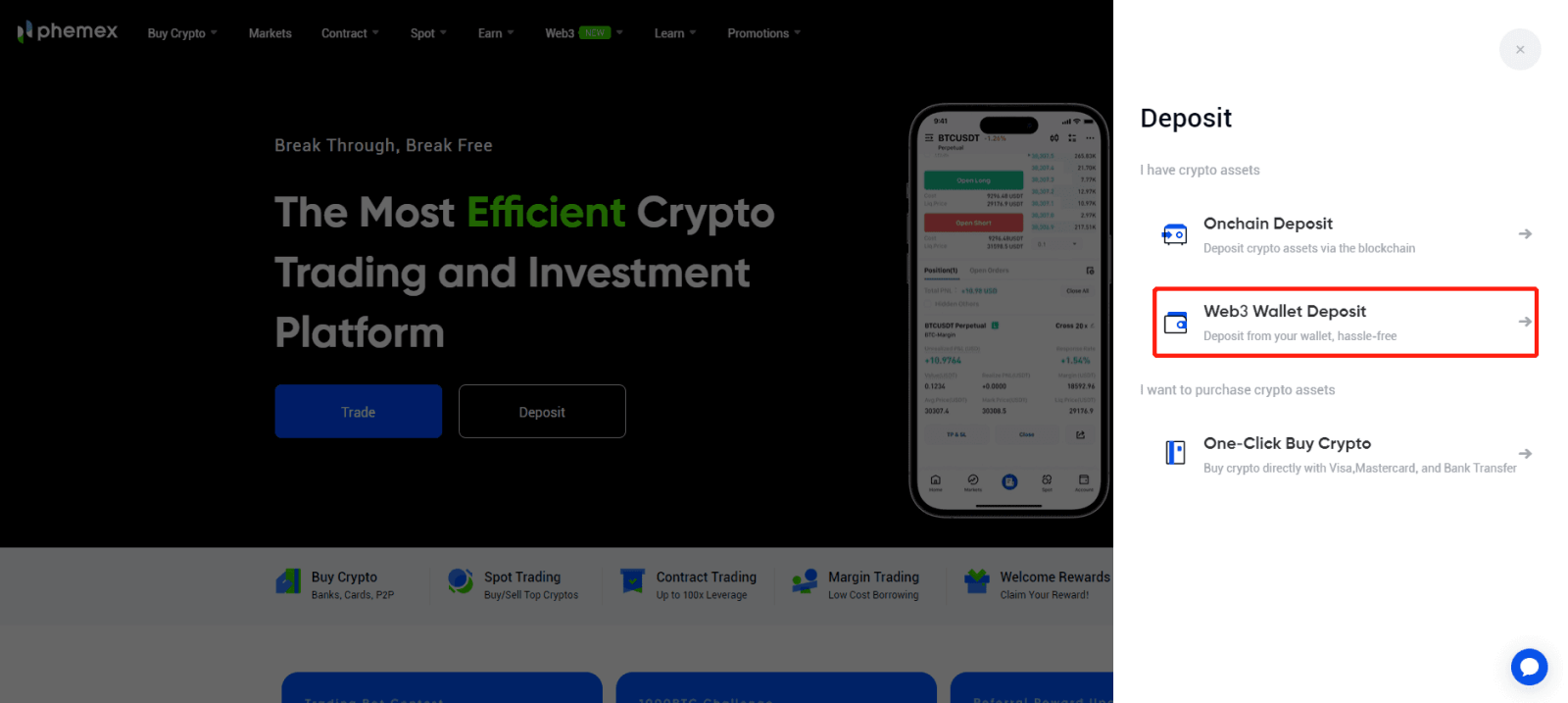
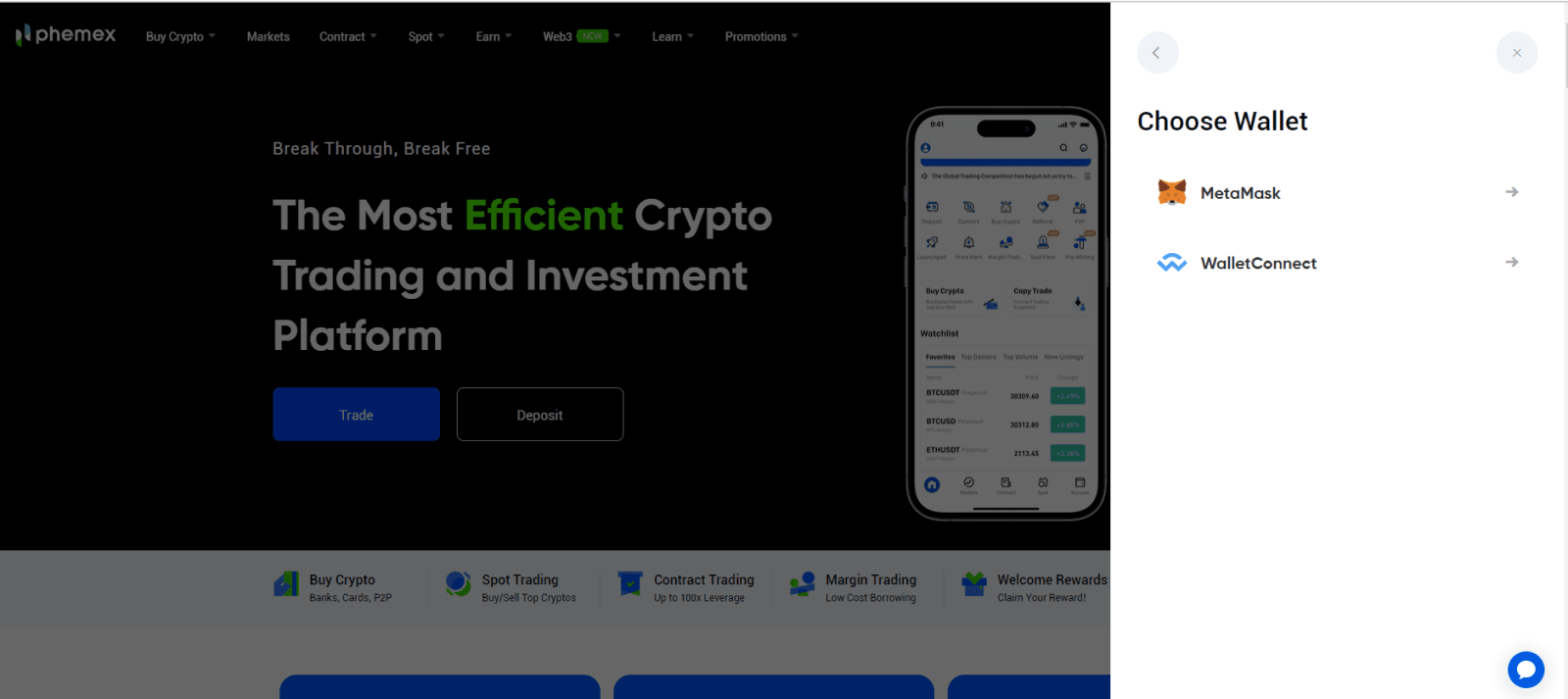
2 . Ta Metamask som et eksempel: Klikk Metamask og fullfør lommeboktilkoblingsbekreftelsen.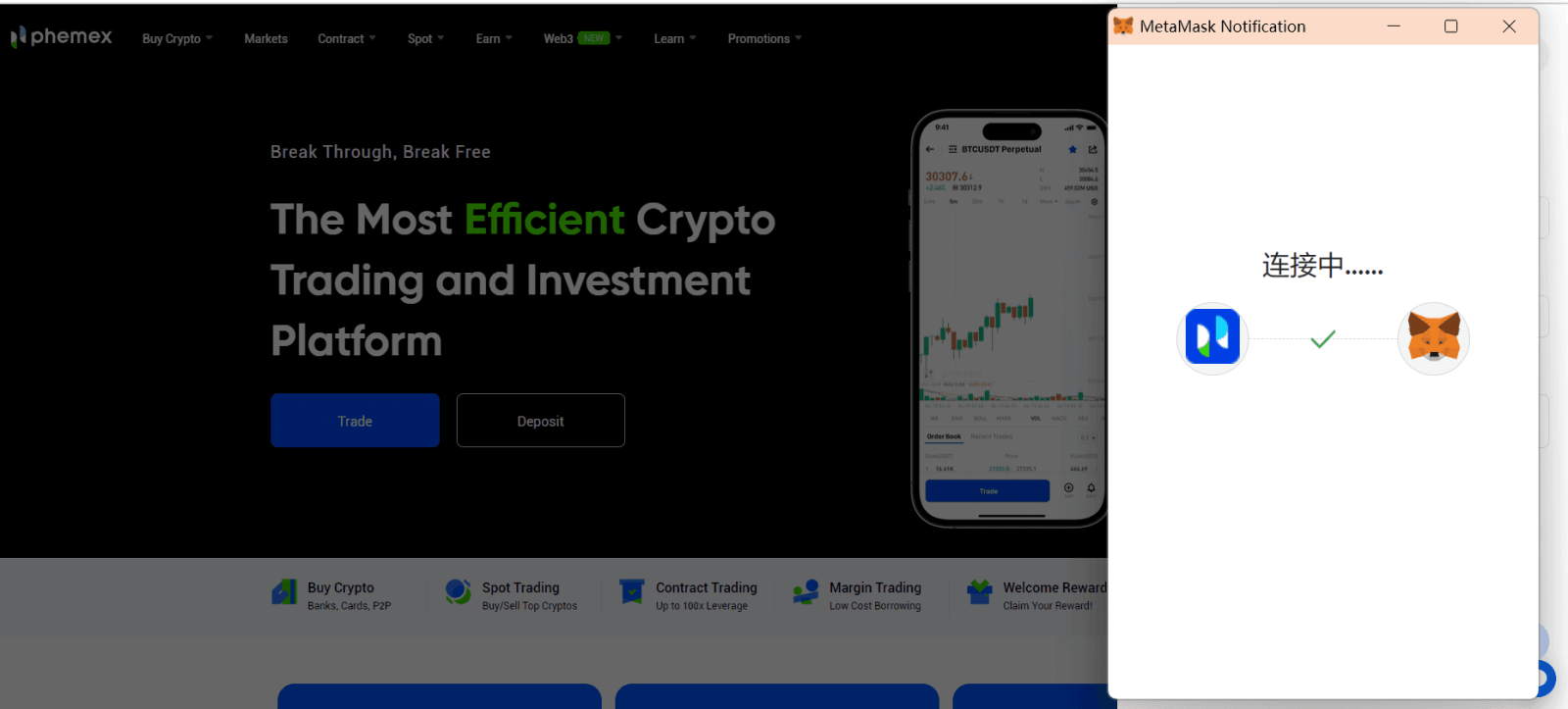
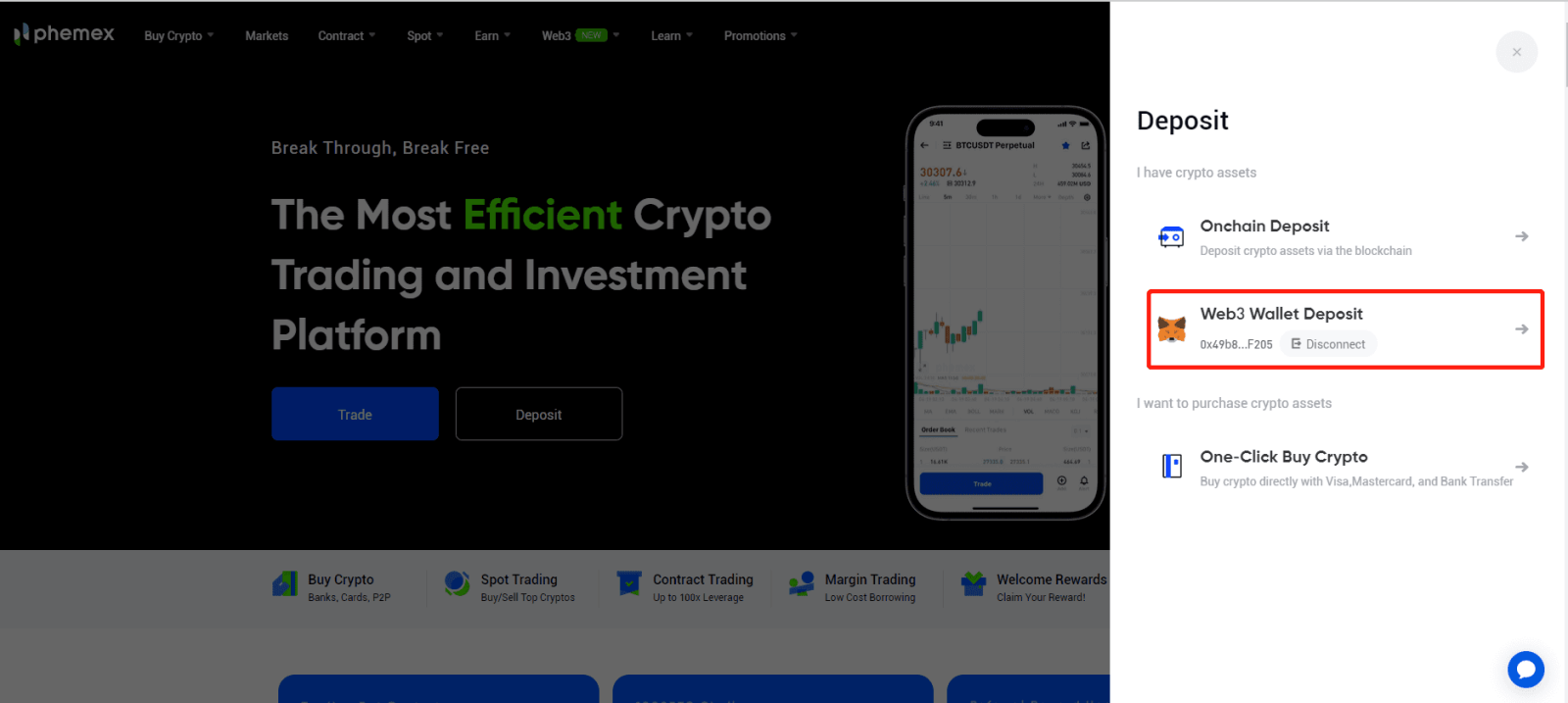
3 . Velg mynten og nettverket, og skriv inn beløpet du vil sette inn.
- Pass på at du også har valgt det samme nettverket fra lommeboken der du tar ut penger for dette innskuddet.
- Sørg for at du har midler på hånden for valg av lommebok.
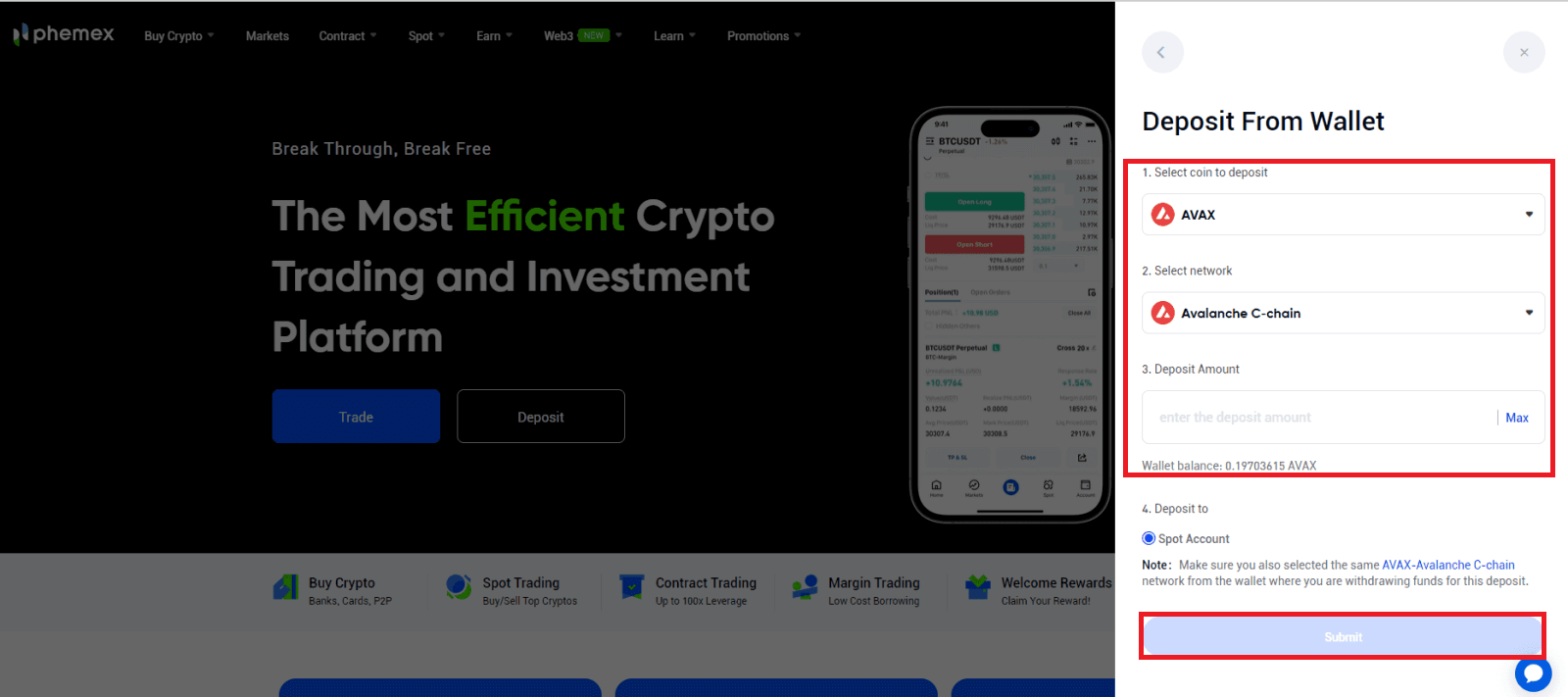 4 . Fullfør Wallet-sikkerhetsverifiseringen etter at du har sendt inn innskuddssøknaden, og vent deretter på bekreftelse på kjeden.
4 . Fullfør Wallet-sikkerhetsverifiseringen etter at du har sendt inn innskuddssøknaden, og vent deretter på bekreftelse på kjeden. 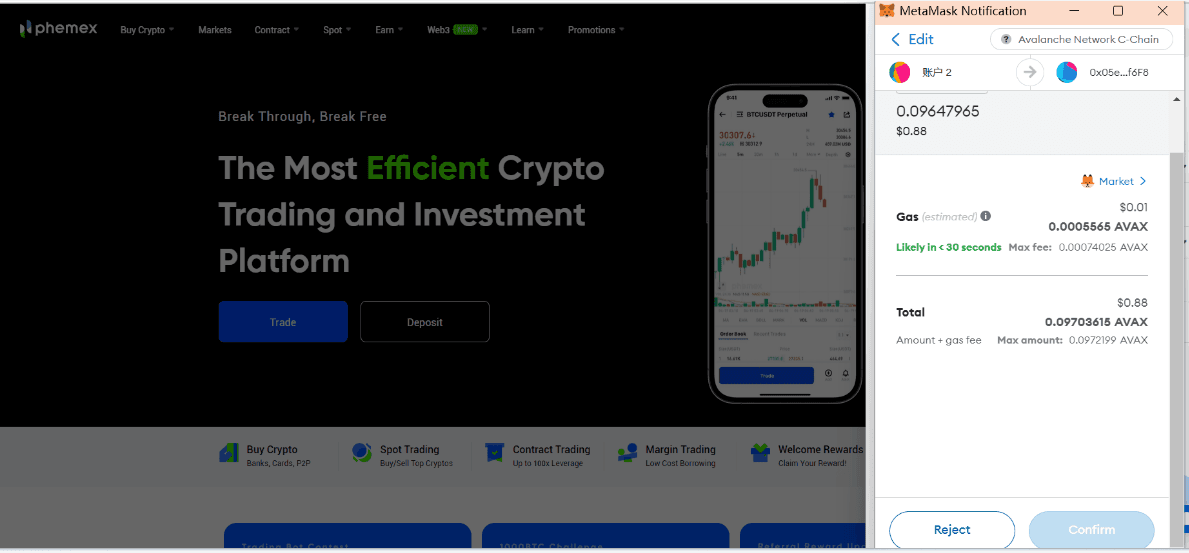
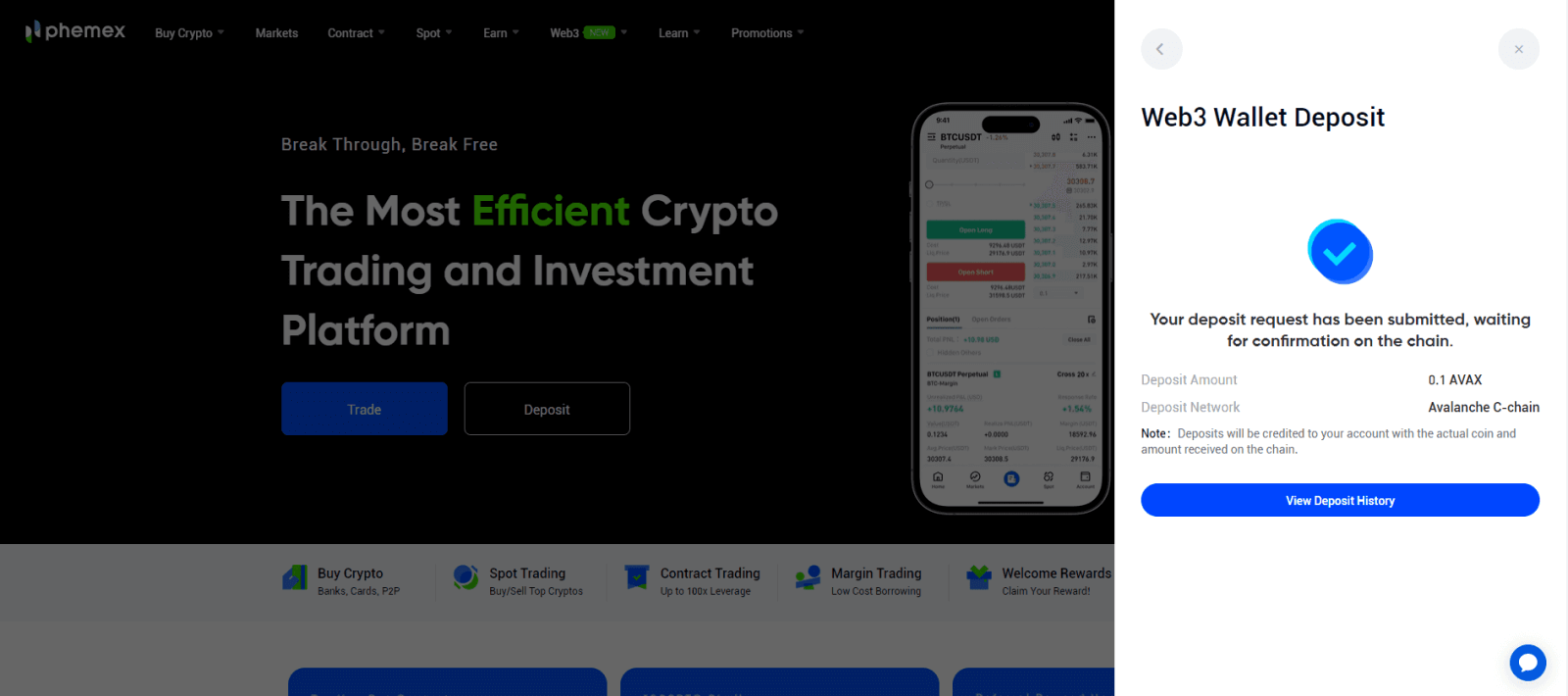 5 . Du kan sjekke innskuddshistorikken din eller klikke på Eiendeler og deretter navigere til Innskudd .
5 . Du kan sjekke innskuddshistorikken din eller klikke på Eiendeler og deretter navigere til Innskudd .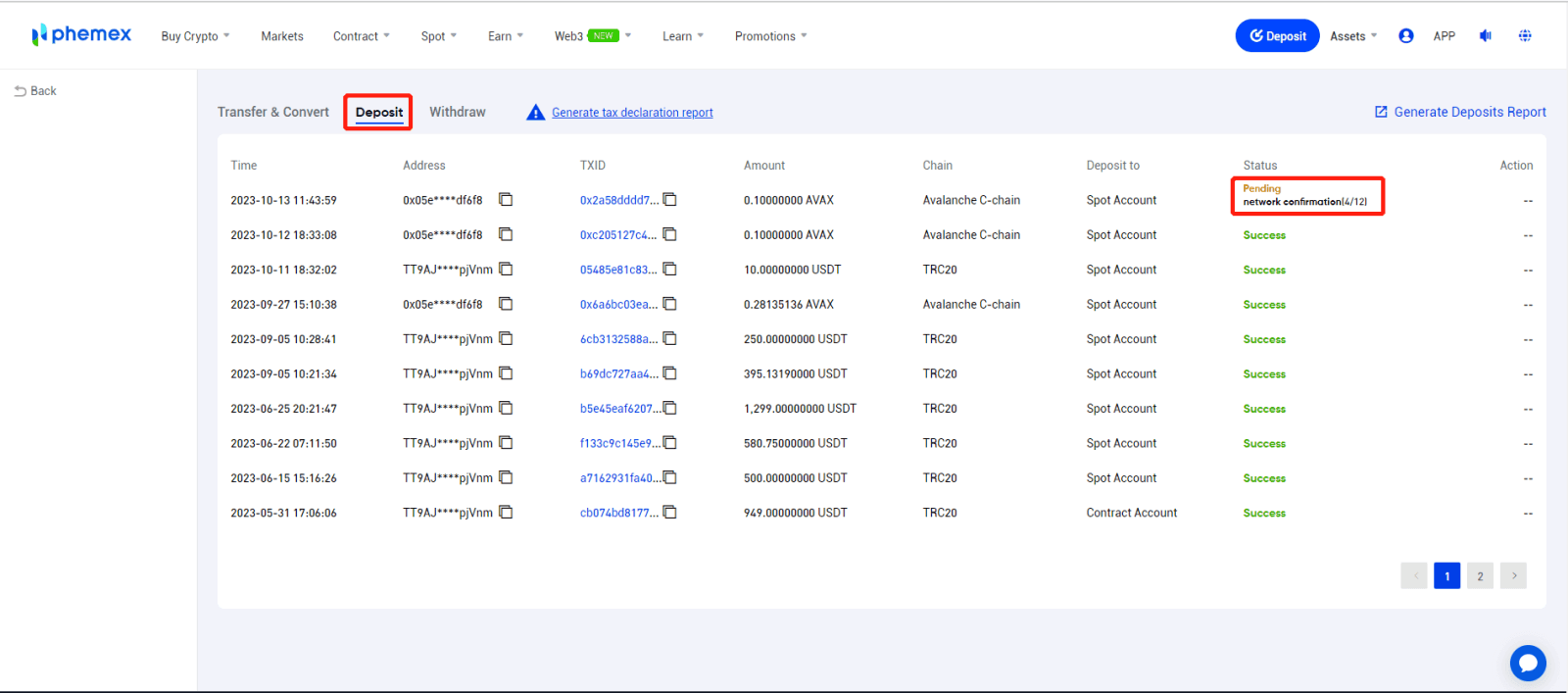
Sett inn krypto på Phemex (app)
Her er en detaljert veiledning for å sette inn krypto.- Registrer deg eller bekreft at du for øyeblikket er logget på Phemex-kontoen din.
- Klikk " Deposit " på hjemmesiden.
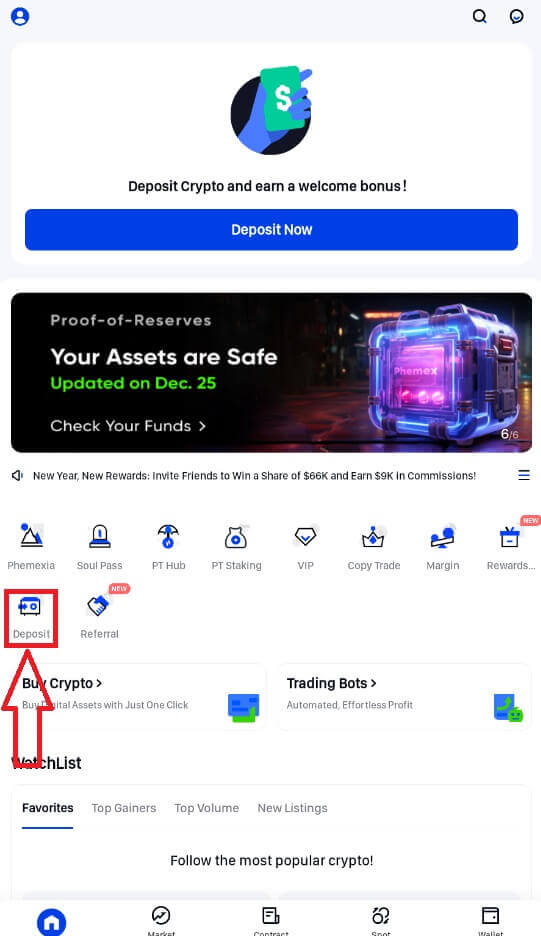
1 . Velg " Onchain Deposit ".
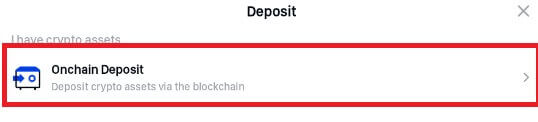
2. Velg mynten du vil sette inn.
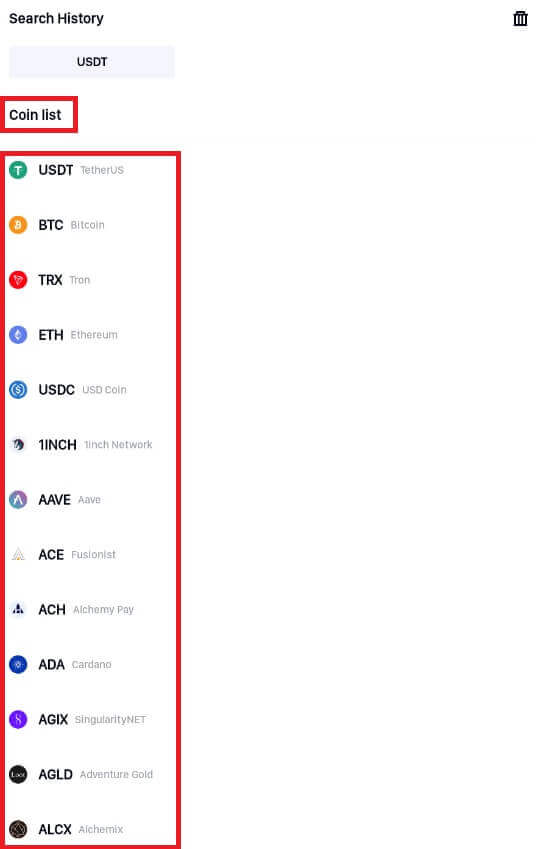
3. Etter å ha bestemt deg for hvilken mynt du vil bruke, velg nettverket du vil gjøre innskuddet på. På plattformen der du tar ut midlene for dette innskuddet, bekreft at du har valgt samme nettverk.
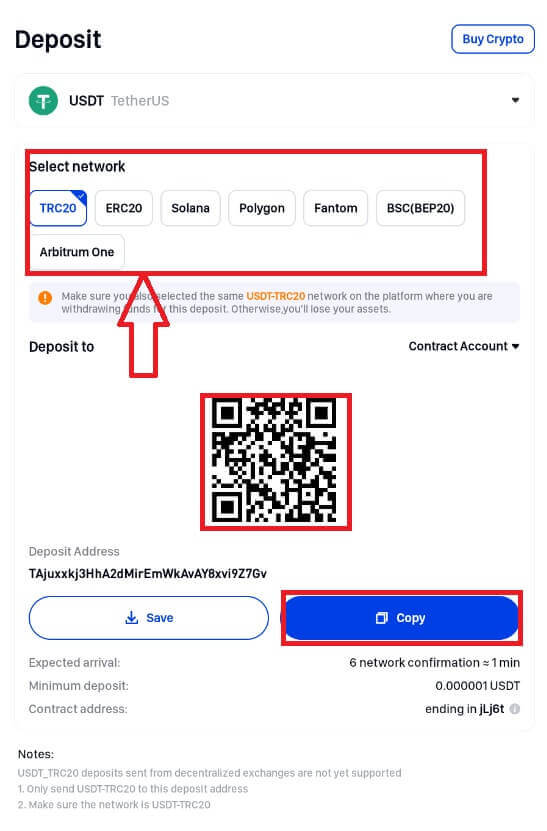
4. På Phemex kan du legge inn uttaksadressen på to forskjellige måter.
Kopier Lim inn eller Skann QR-kode:
Etter å ha valgt hvilken som skal lagres fra QR-koden, lim den inn i adressefeltet til plattformen der du vil ta ut kryptovaluta.
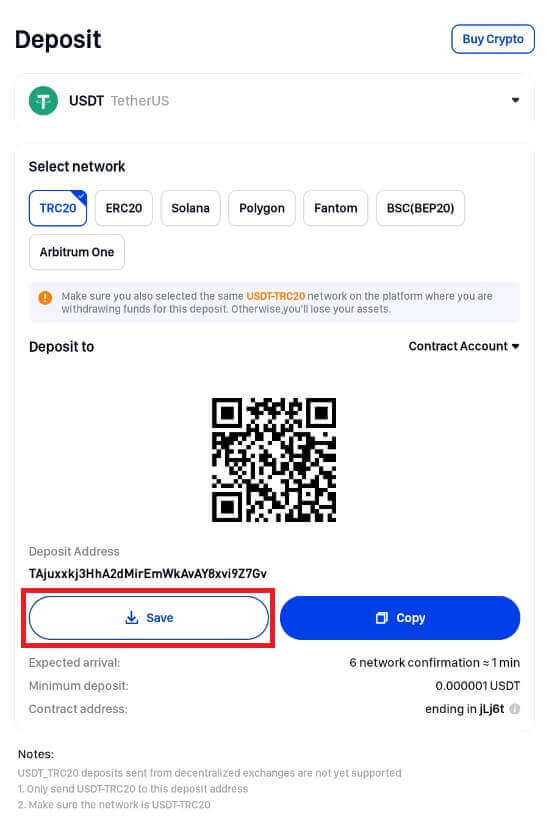
Alternativt kan du bare vise QR-koden og deretter importere den til plattformen når du trekker ut.
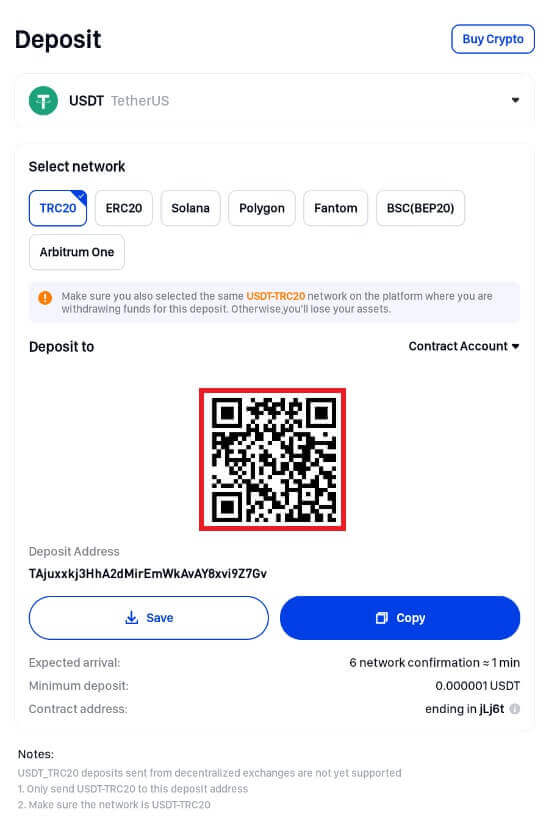
Kopier Lim inn uttaksadresse
Etter å ha kopiert uttaksadressen, klikk på adressefeltet og lim det inn på plattformen der du vil ta ut kryptovaluta. 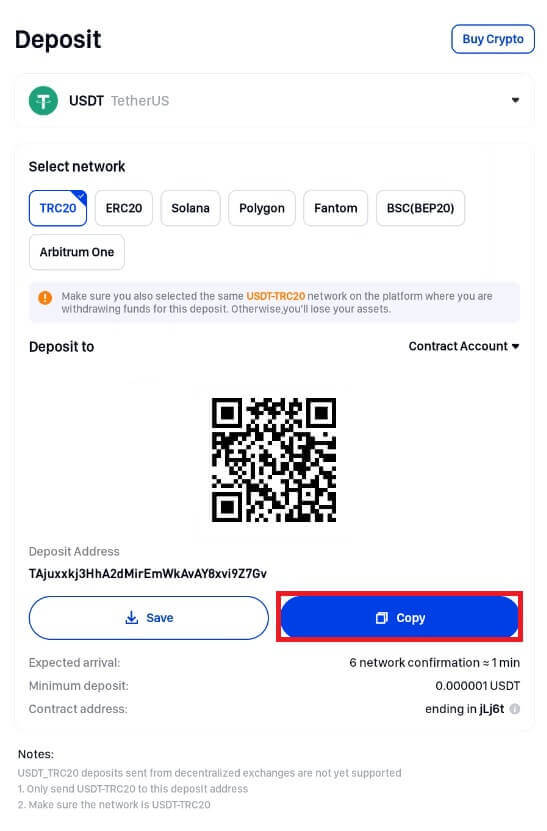
Vær oppmerksom på dette:
i . Pass på at nettverket du velger i utgangspunktet støtter Phemex så vel som plattformen.
ii . Bekreft at plattformen har dine eiendeler før du lar brukere sette inn penger.
iii . Klikk for å kopiere eller skanne plattformens QR-kode.
iv . Du må også kopiere taggen eller notatet når du velger en kryptovaluta, for eksempel XRP, LUNc, EOS, etc., unntatt mynten, nettverket og adressen. 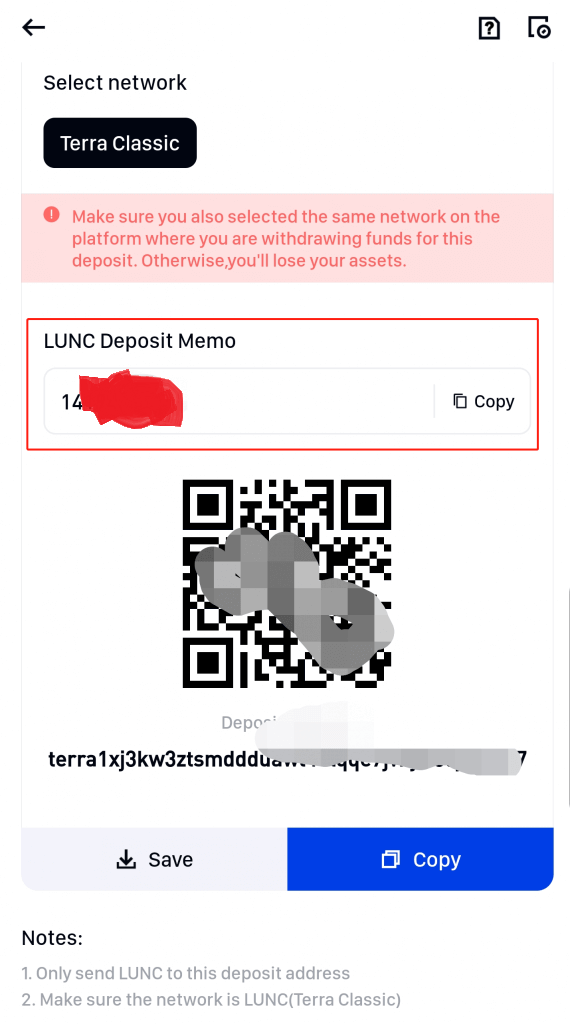
5 . Vær tålmodig, siden transaksjonen kan ta litt tid å bekrefte etter at uttaksforespørselen er godkjent. Blokkjeden og volumet av nettverkstrafikk den opplever for øyeblikket påvirker bekreftelsestiden. Pengene vil snart bli kreditert til din Phemex spot-lommebok etter at overføringen er fullført. Ved å velge Lommebok og deretter Innskudd, kan du også se historikken til innskuddene dine. Deretter, for å se, trykker du på ikonet i øvre høyre hjørne.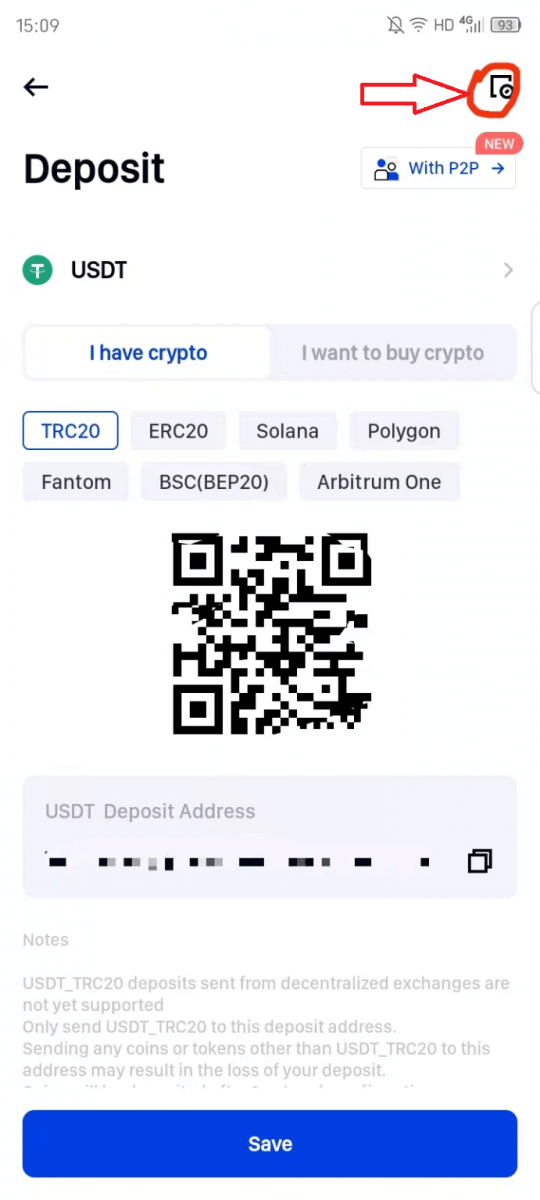
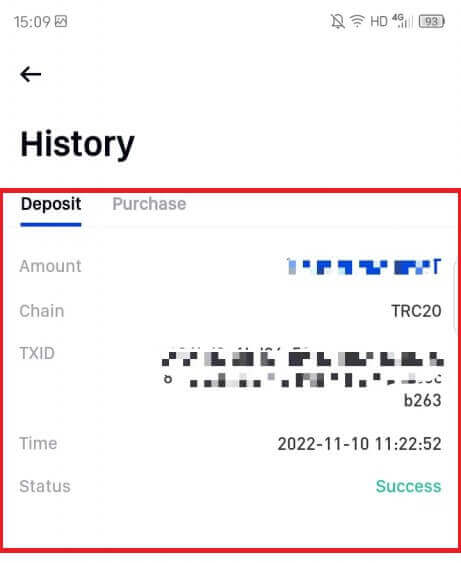
Slik setter du inn Fiat med bankoverføring
Slik setter du inn Fiat med bankoverføring (nett)
Legend Trading, en rask, sikker og riktig lisensiert pengetjenestevirksomhet (MSB), har inngått samarbeid med Phemex. Legend Trading lar Phemex-brukere trygt sette inn GBP/CHF/EUR/JPY/CAD/AUD via bankoverføringer fordi det er en lovlig leverandør.
Her er en detaljert forklaring på hvordan du bruker en bankoverføring for å sette inn fiat-penger:
- Registrer deg eller bekreft at du for øyeblikket er logget på Phemex-kontoen din.
- Hold markøren over " Kjøp krypto " på overskriftsmenyen, og velg deretter " Fiat Deposit ".
MERK : *KYC-fullføring er nødvendig for å foreta et fiat-innskudd. Selv om brukeren har avansert KYC-verifisering, kan Legend Trading fortsatt kreve ytterligere verifisering (spørreskjemaer, undersøkelser, etc.). 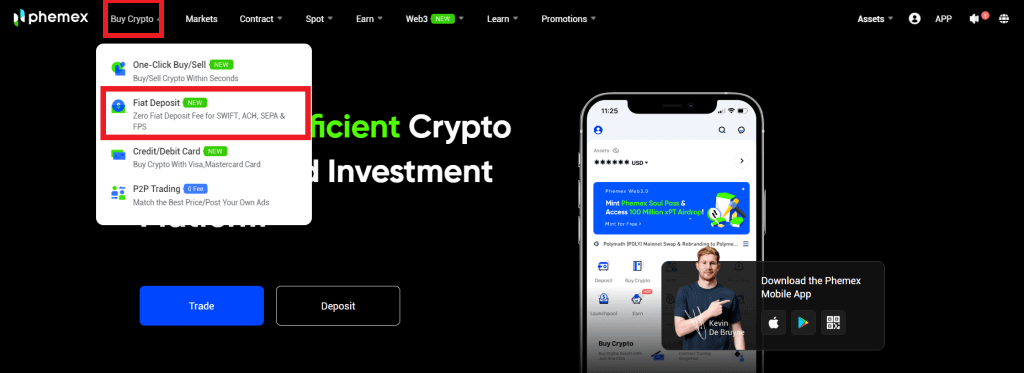
1. Angi mengden av fiat du ønsker å sette inn etter å ha valgt den foretrukne fiat-valutaen fra rullegardinmenyen.
2. Velg en betalingsmåte . Bruk euroen som illustrasjon. Midler kan overføres via bankoverføring til Legend Trading. I de fleste tilfeller kommer midler innen 1-3 dager. Når du er klar, klikker du på innskuddsknappen . 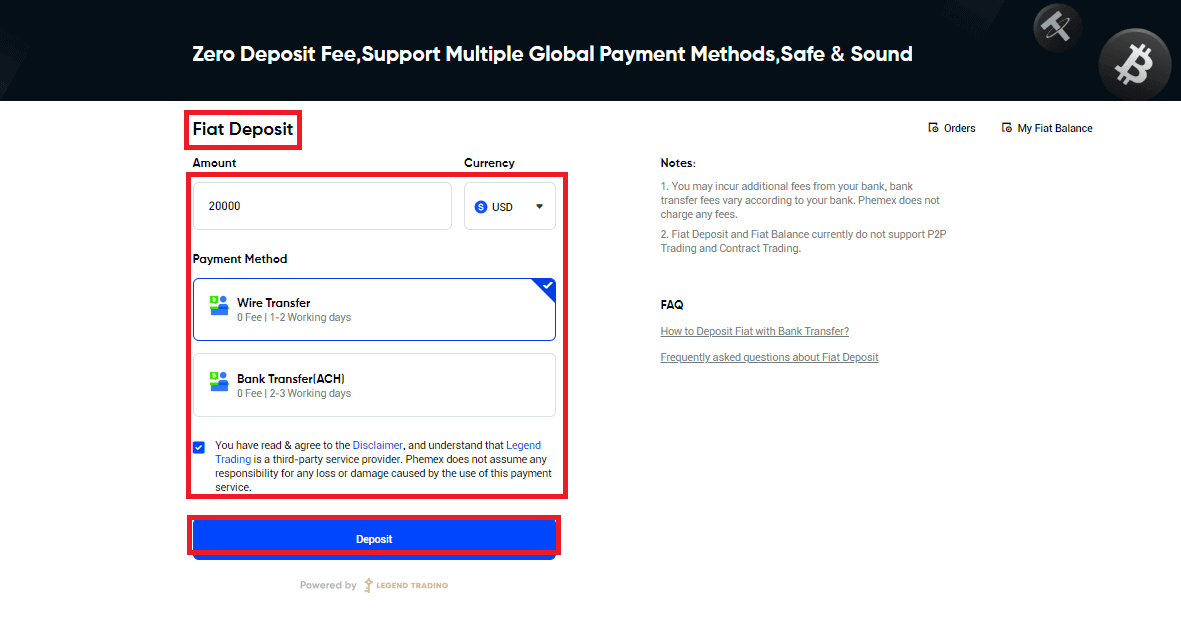
3. Fullfør KYC-identitetsverifisering først hvis du ikke allerede har fullført Phemex Basic Advanced KYC-verifisering . Klikk på " Bekreft ".
Merk : Du kan også hoppe til spørreskjemaet for å fullføre siden og sikre sikkerheten til transaksjonen din. Vennligst skriv inn de faktiske detaljene og send inn.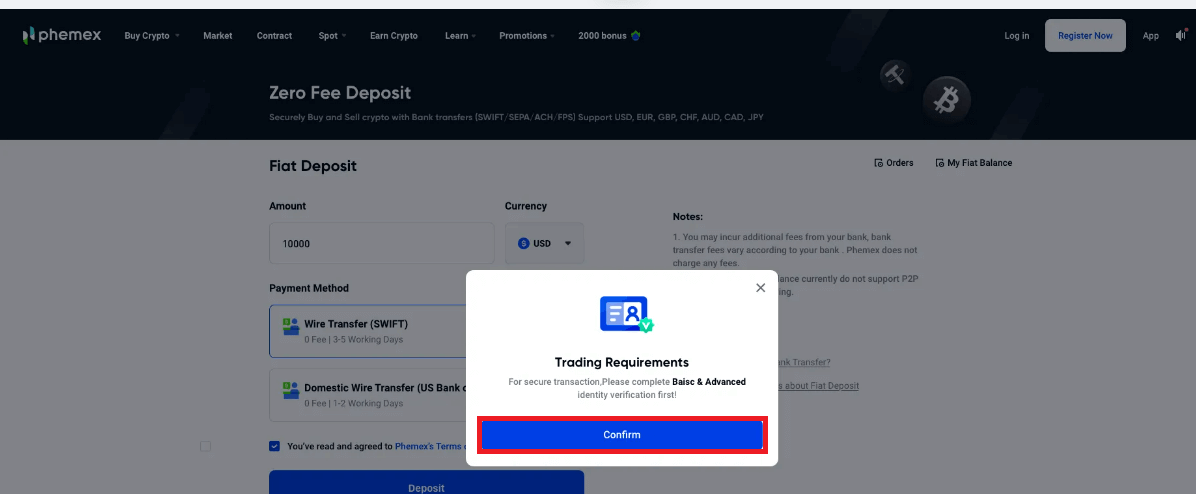
Når du velger en bankoverføring:
- Naviger til Overfør-menyen etter at du har logget på bankkontoen din, og start deretter overføringen.
- På skjermen nedenfor skriver du inn de relevante bankdetaljene.
- ET MUST I trådmeldingen din nevner du den relevante referansekoden som er oppført nedenfor. Du kan vanligvis skrive det inn i feltene merket "Tilleggsinformasjon", "Memo" eller "Instruksjoner". For å matche innskuddet til kontoen din, bruk denne koden. Innskuddet kan bli returnert eller forsinket uten det.
- Etter at du er ferdig med å overføre pengene, klikker du på knappen som sier " JA, JEG GJORT ET INNSKUD ".
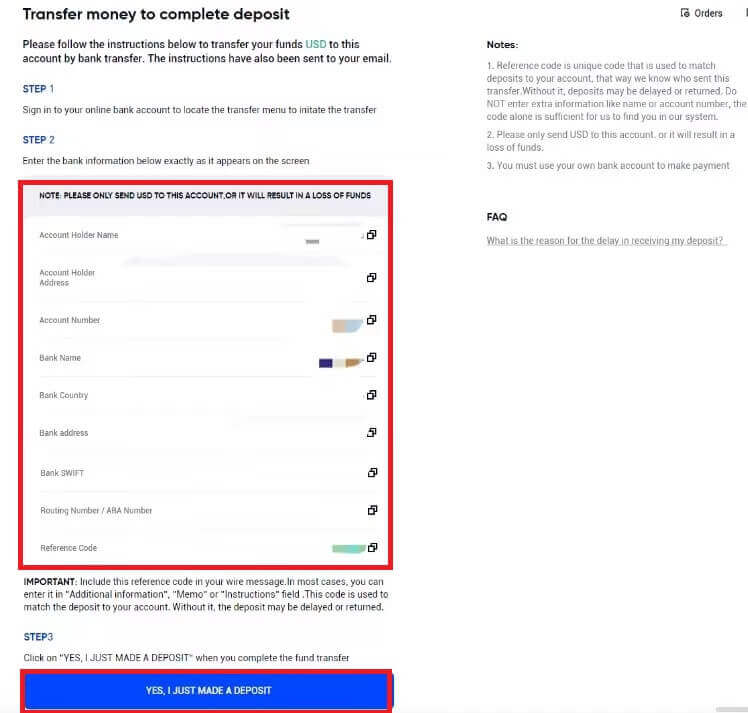
- Vennligst la pengene nå din Phemex fiat-konto etter at du har foretatt overføringen. Vær oppmerksom på at gjennomsnittlig leveringstid for midler er én til tre virkedager.
- For å se om du ble kreditert, gå til " Assets-Fiat Account ".
- For å få umiddelbar hjelp hvis innskuddet er forsinket, vennligst send inn en billett til Legend Trading.
- Etter at din innsatte Fiat er kreditert inn i din Fiat-lommebok, vennligst fullfør kjøpet av kryptovaluta innen 30 dager, i henhold til forespørselen fra forskriftene.
- I løpet av 31-dagers perioden vil ubrukt Fiat-saldo automatisk konverteres til USDT.
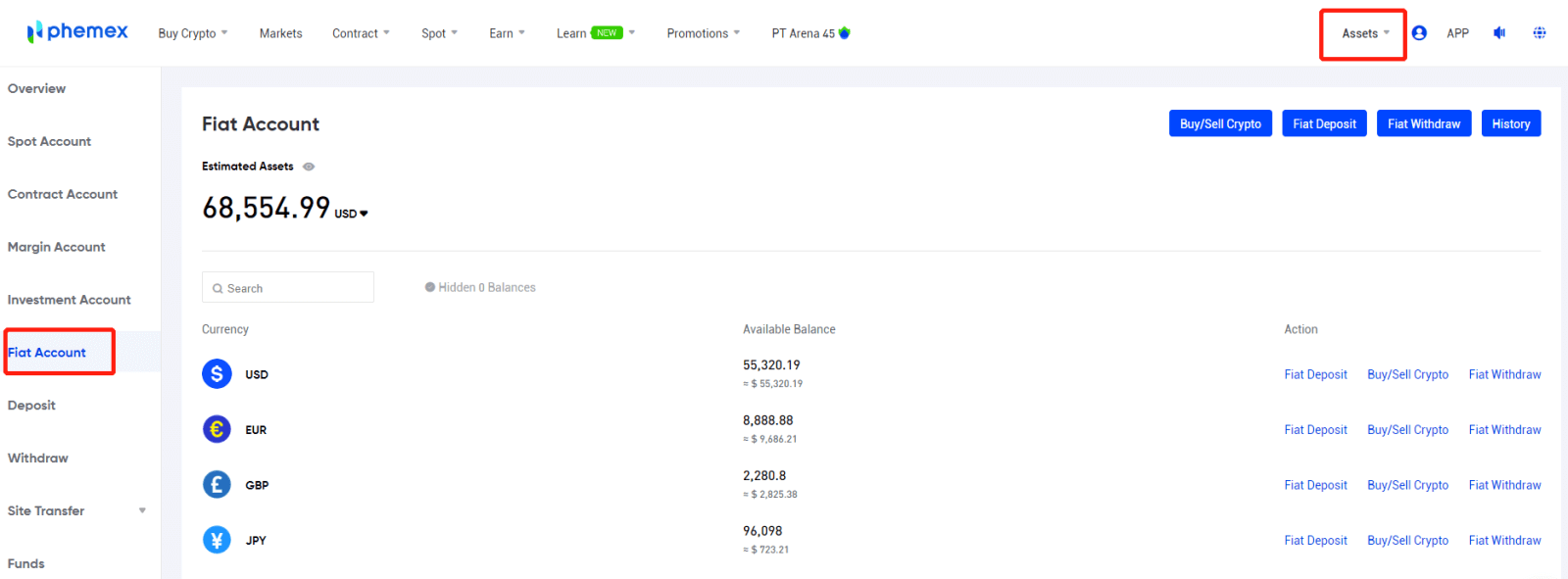
5. For å se bestillingshistorikken din, vennligst klikk på Bestillinger i øvre høyre hjørne.
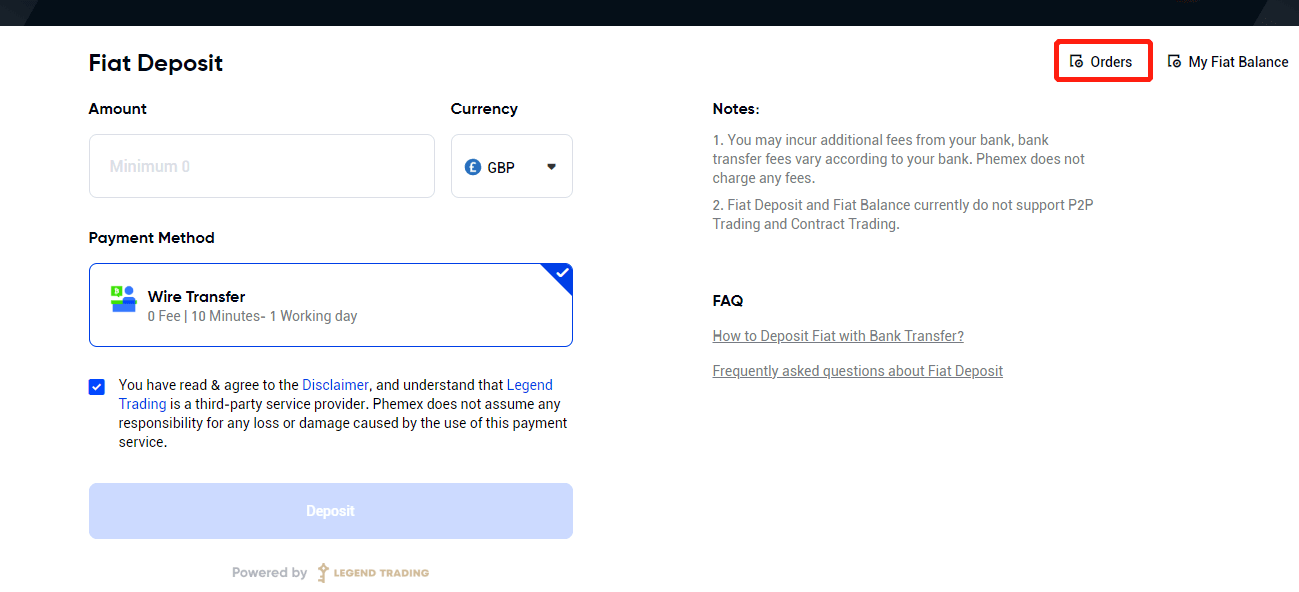
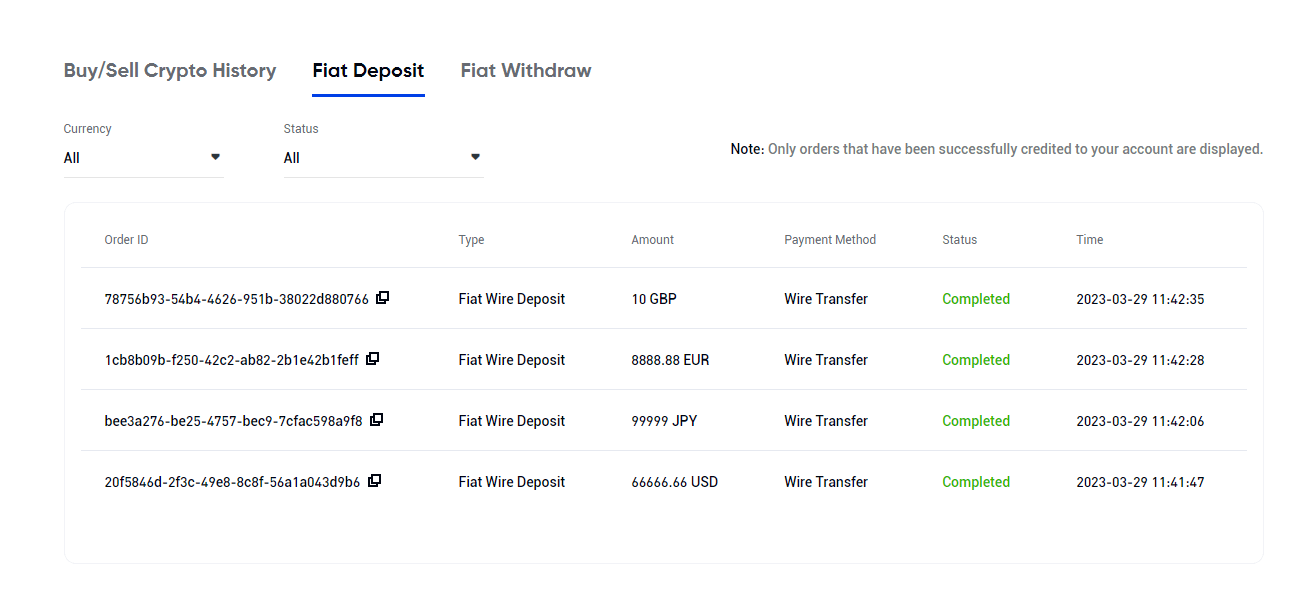
Slik setter du inn Fiat med bankoverføring (app)
Legend Trading, en rask, sikker og riktig lisensiert pengetjenestevirksomhet (MSB), har inngått samarbeid med Phemex. Legend Trading lar Phemex-brukere trygt sette inn GBP/CHF/EUR/JPY/CAD/AUD via bankoverføringer fordi det er en lovlig leverandør.
Her er en detaljert forklaring på hvordan du bruker en bankoverføring for å sette inn fiat-penger:
- Registrer deg eller bekreft at du for øyeblikket er logget på Phemex-kontoen din.
- Hold markøren over " Kjøp krypto " på overskriftsmenyen, og velg deretter " Fiat Deposit ".
MERK : *KYC-fullføring er nødvendig for å foreta et fiat-innskudd. Selv om brukeren har avansert KYC-verifisering, kan Legend Trading fortsatt kreve ytterligere verifisering (spørreskjemaer, undersøkelser, etc.).
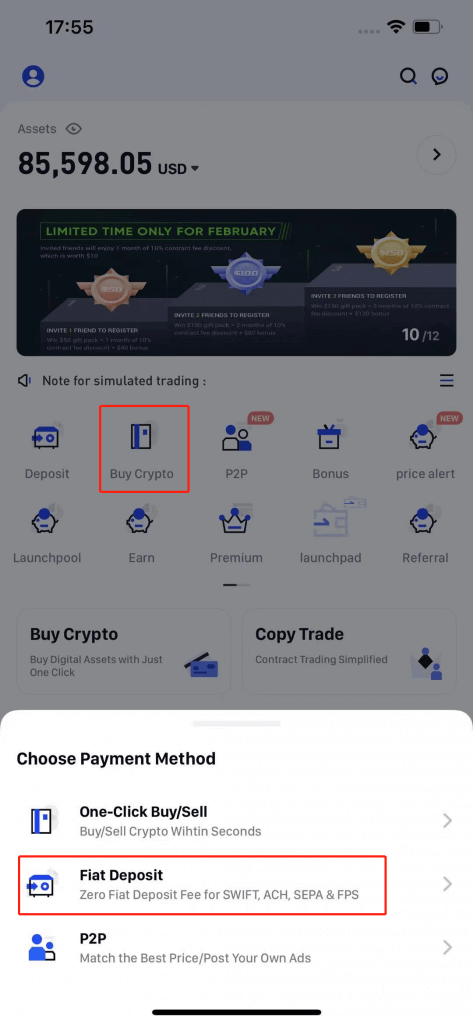
1. Angi mengden av fiat du ønsker å sette inn etter å ha valgt den foretrukne fiat-valutaen fra rullegardinmenyen.
2. Velg en betalingsmåte . Bruk euroen som illustrasjon. Midler kan overføres via bankoverføring til Legend Trading. I de fleste tilfeller kommer midler innen 1-3 dager. Når du er klar, klikker du på innskuddsknappen .
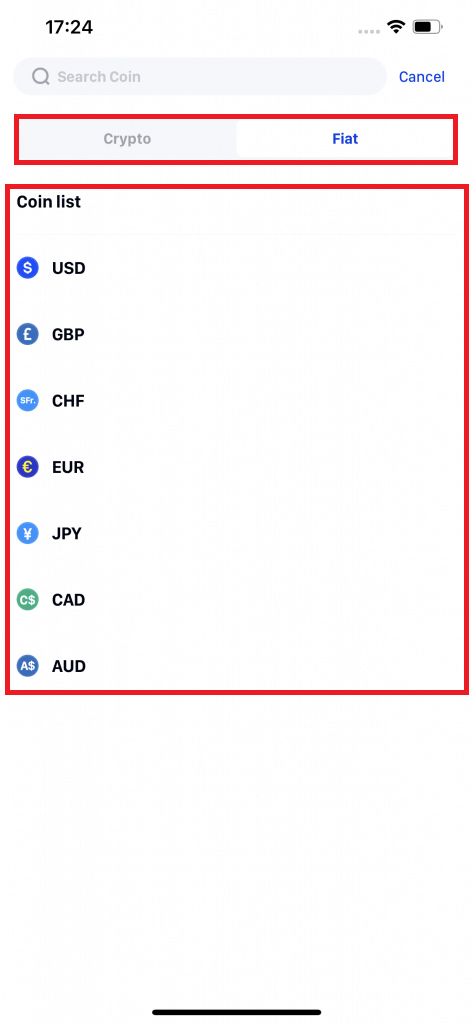
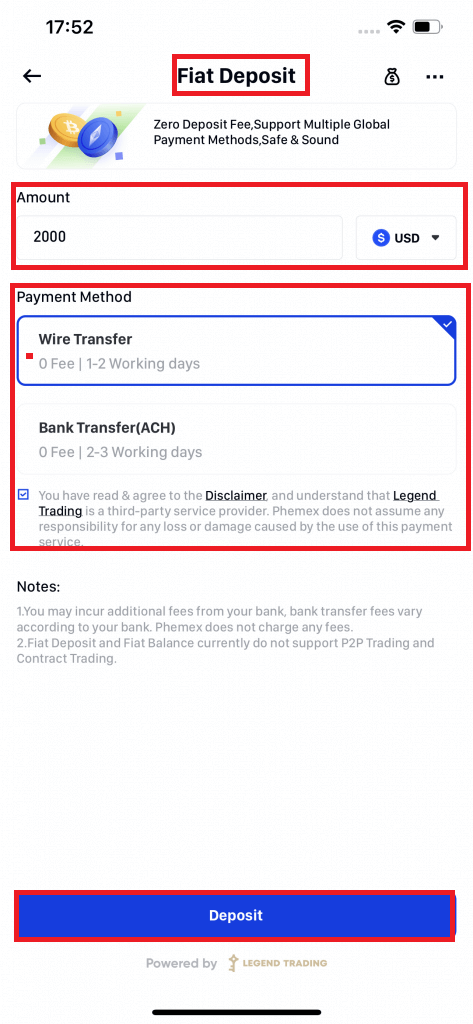
3. Vennligst fullfør KYC-identitetsverifisering først hvis du ikke allerede har fullført Phemex Basic Advanced KYC-verifisering. Velg " Fortsett ".
Merk : Du kan også hoppe til spørreskjemaet for å fullføre siden og sikre sikkerheten til transaksjonen din. Vennligst skriv inn de faktiske detaljene og send inn.
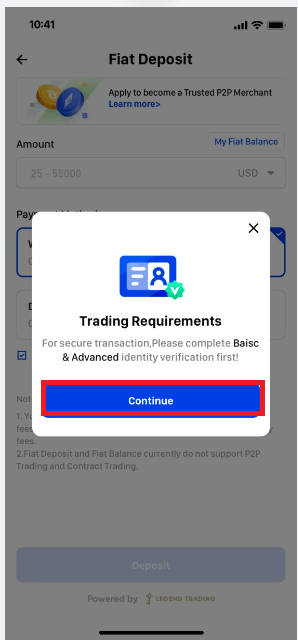
4 . Etter å ha klikket på innskuddsknappen , hvis din KYC-identitetsbekreftelse er akseptert, vil du bli tatt til en side som forklarer hvordan du fullfører innskuddsoppfyllingen. Følg instruksjonene for å foreta overføringer med mobilappen eller nettbanken din.
Når du velger en bankoverføring:
- Naviger til Overfør-menyen etter at du har logget på bankkontoen din, og start deretter overføringen.
- På skjermen nedenfor skriver du inn de relevante bankdetaljene.
- ET MUST I trådmeldingen din nevner du den relevante referansekoden som er oppført nedenfor. Du kan vanligvis skrive det inn i feltene merket "Tilleggsinformasjon", "Memo" eller "Instruksjoner". For å matche innskuddet til kontoen din, bruk denne koden. Innskuddet kan bli returnert eller forsinket uten det.
- Etter at du er ferdig med å overføre pengene, klikker du på knappen som sier " JA, JEG GJORT ET INNSKUD ".
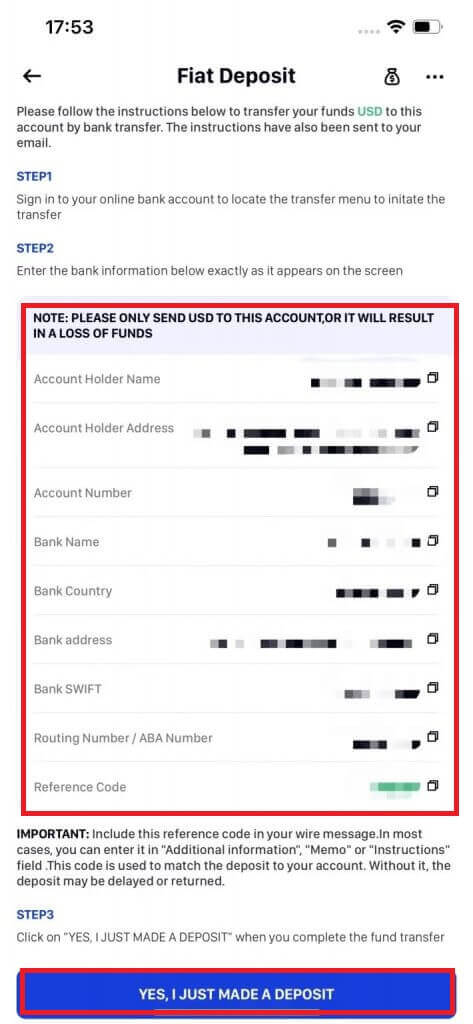
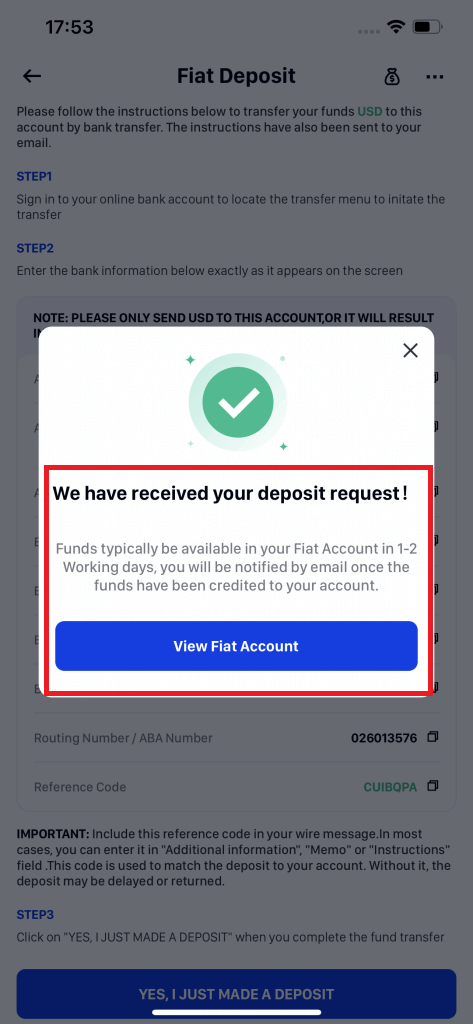
- Vennligst la pengene nå din Phemex fiat-konto etter at du har foretatt overføringen. Vær oppmerksom på at gjennomsnittlig leveringstid for midler er én til tre virkedager.
- For å se om du ble kreditert, gå til " Assets-Fiat Account ". Etter at fiat-kontoinnskuddet er vellykket, kan du bruke " Min fiat-saldo " for å bruke ett-klikks kjøp/salg for å kjøpe kryptovaluta.
- Vennligst fullfør kjøpet av kryptovaluta innen 30 dager etter at din innsatte fiat er kreditert til Fiat-lommeboken din, i henhold til forespørselen fra forskriften.
- Siden din Fiat har blitt kreditert, vil ubrukt Fiat-saldo automatisk konverteres til USDT den 31. dagen.
- Vennligst send inn en billett til Legend Trading hvis innskuddet er forsinket for å motta direkte
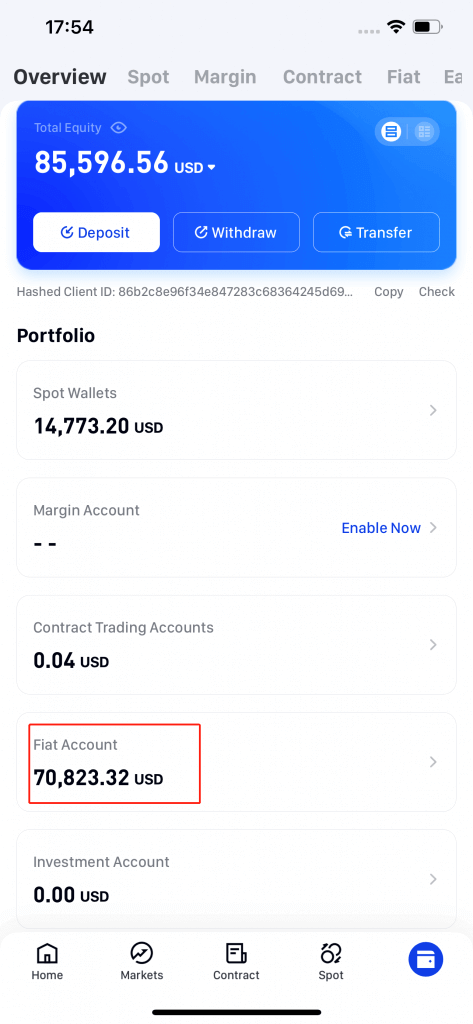
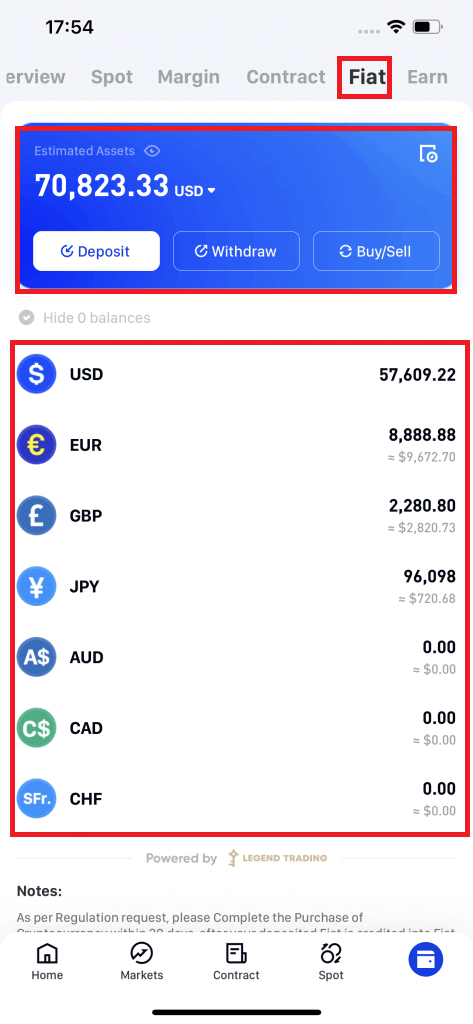
5. For å se bestillingshistorikken din, vennligst klikk på Bestillinger i øvre høyre hjørne.
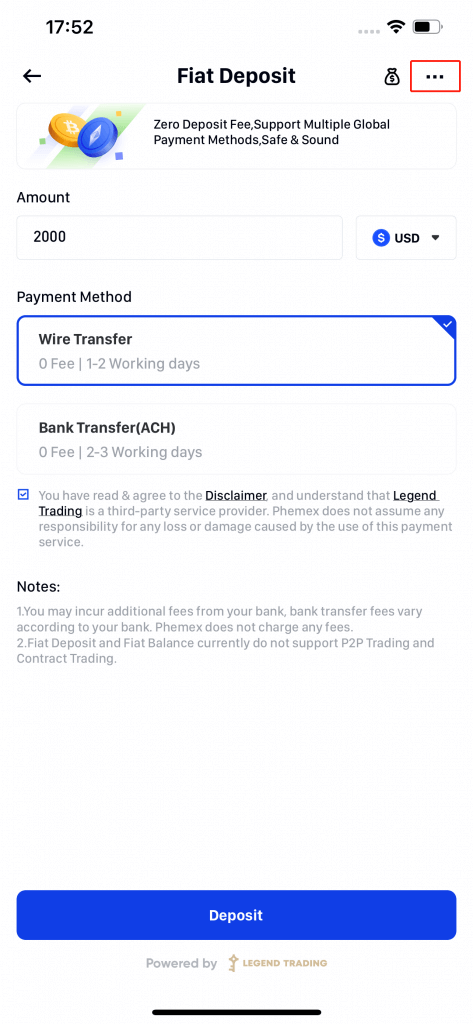
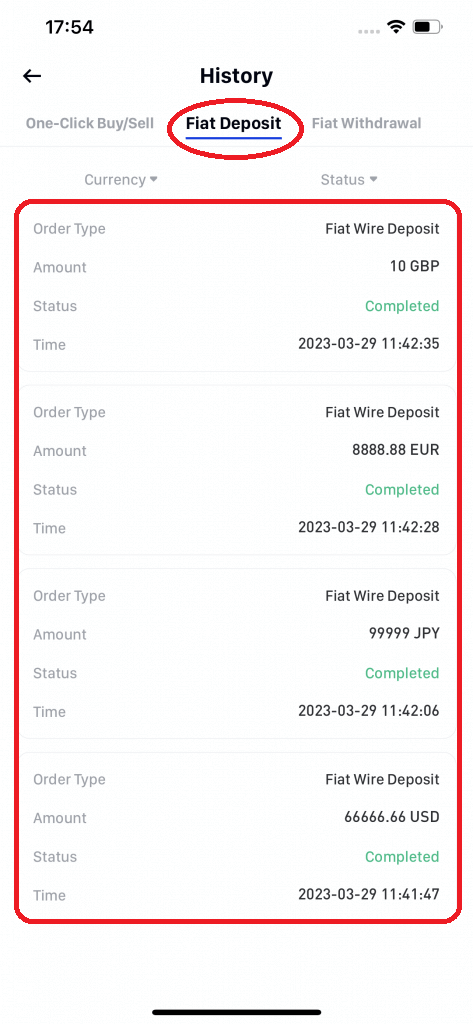
Ofte stilte spørsmål (FAQ)
Hva er en tag/memo og hvorfor må jeg skrive den inn når jeg setter inn krypto?
En kode eller et notat er en unik identifikator som tildeles hver konto for å identifisere et innskudd og kreditere den aktuelle kontoen. Når du setter inn visse krypto, som BNB, XEM, XLM, XRP, KAVA, ATOM, BAND, EOS, etc., må du angi den respektive taggen eller notatet for at det skal bli kreditert.
Hvor lang tid tar det før pengene mine kommer? Hva er transaksjonsgebyret?
Etter å ha bekreftet forespørselen din på Phemex, tar det tid før transaksjonen er bekreftet på blokkjeden. Bekreftelsestiden varierer avhengig av blokkjeden og dens nåværende nettverkstrafikk.
Midlene vil bli kreditert til din Phemex-konto kort tid etter at nettverket bekrefter transaksjonen.
Vær oppmerksom på at hvis du angir feil innskuddsadresse eller velger et nettverk som ikke støttes, vil pengene dine gå tapt. Sjekk alltid nøye før du bekrefter transaksjonen.
Hvorfor er ikke innskuddet mitt kreditert
Overføring av midler fra en ekstern plattform til Phemex innebærer tre trinn:
Uttak fra den eksterne plattformen
Bekreftelse av blokkjedenettverk
Phemex krediterer midlene til kontoen din
Et aktivauttak merket som "fullført" eller "suksess" på plattformen du trekker kryptoen din fra betyr at transaksjonen ble sendt til blockchain-nettverket. Det kan imidlertid fortsatt ta litt tid før den aktuelle transaksjonen er fullstendig bekreftet og kreditert til plattformen du trekker kryptoen din til. Antallet nødvendige "nettverksbekreftelser" varierer for forskjellige blokkkjeder.